Page 1
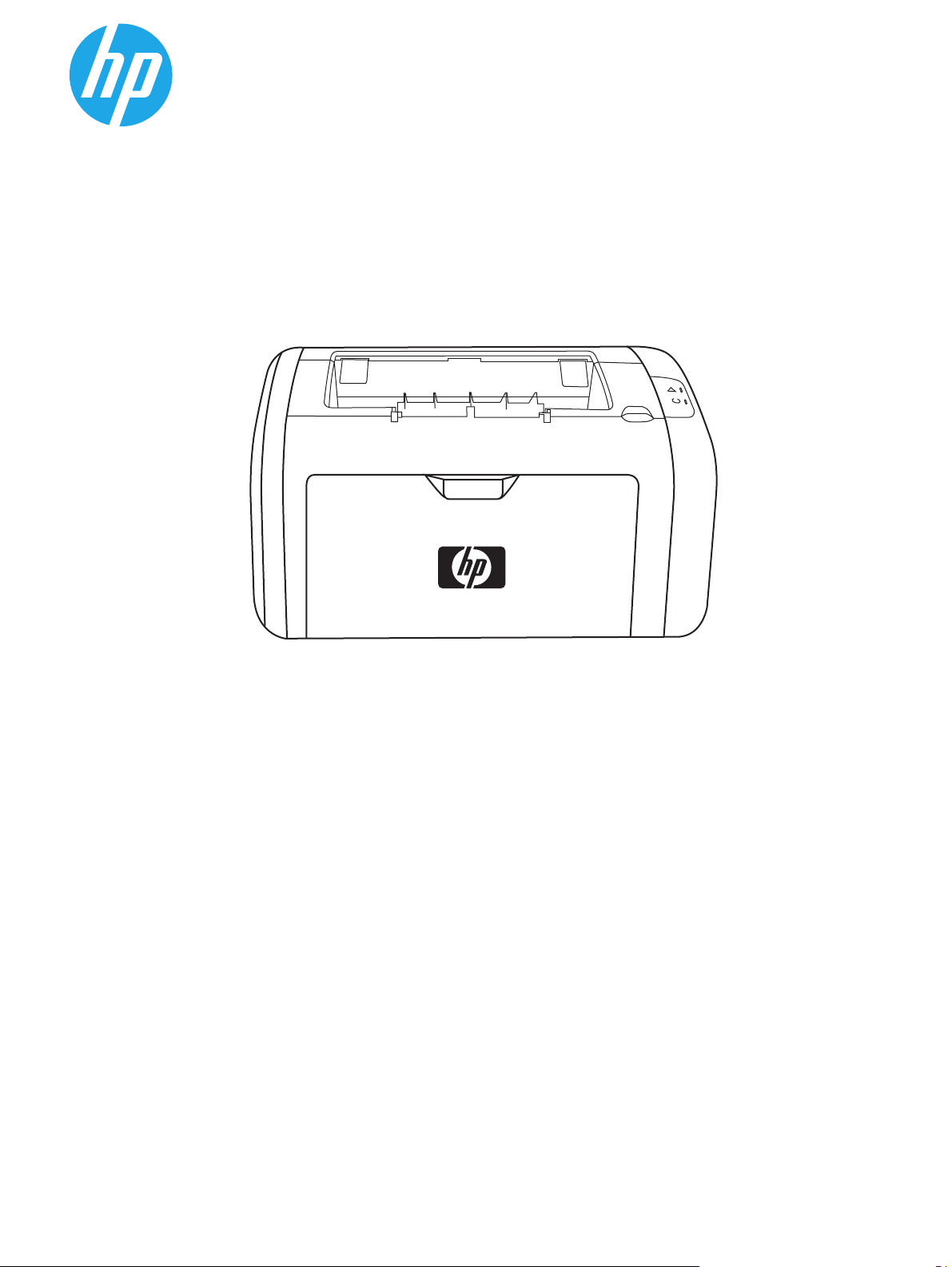
LaserJet 1020
Podręcznik użytkownika
Page 2
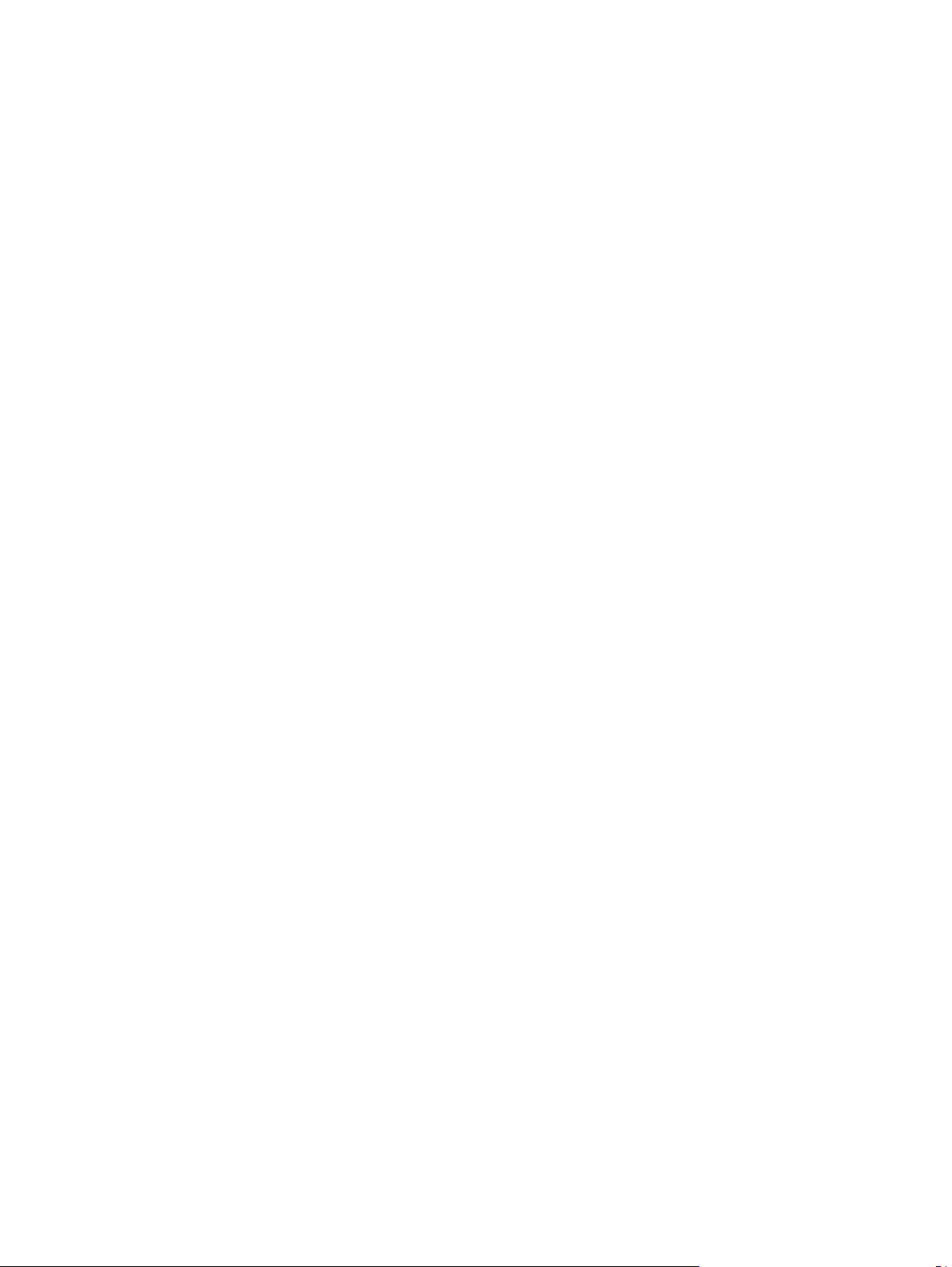
Page 3

Drukarka HP LaserJet 1020
Podręcznik użytkownika
Page 4
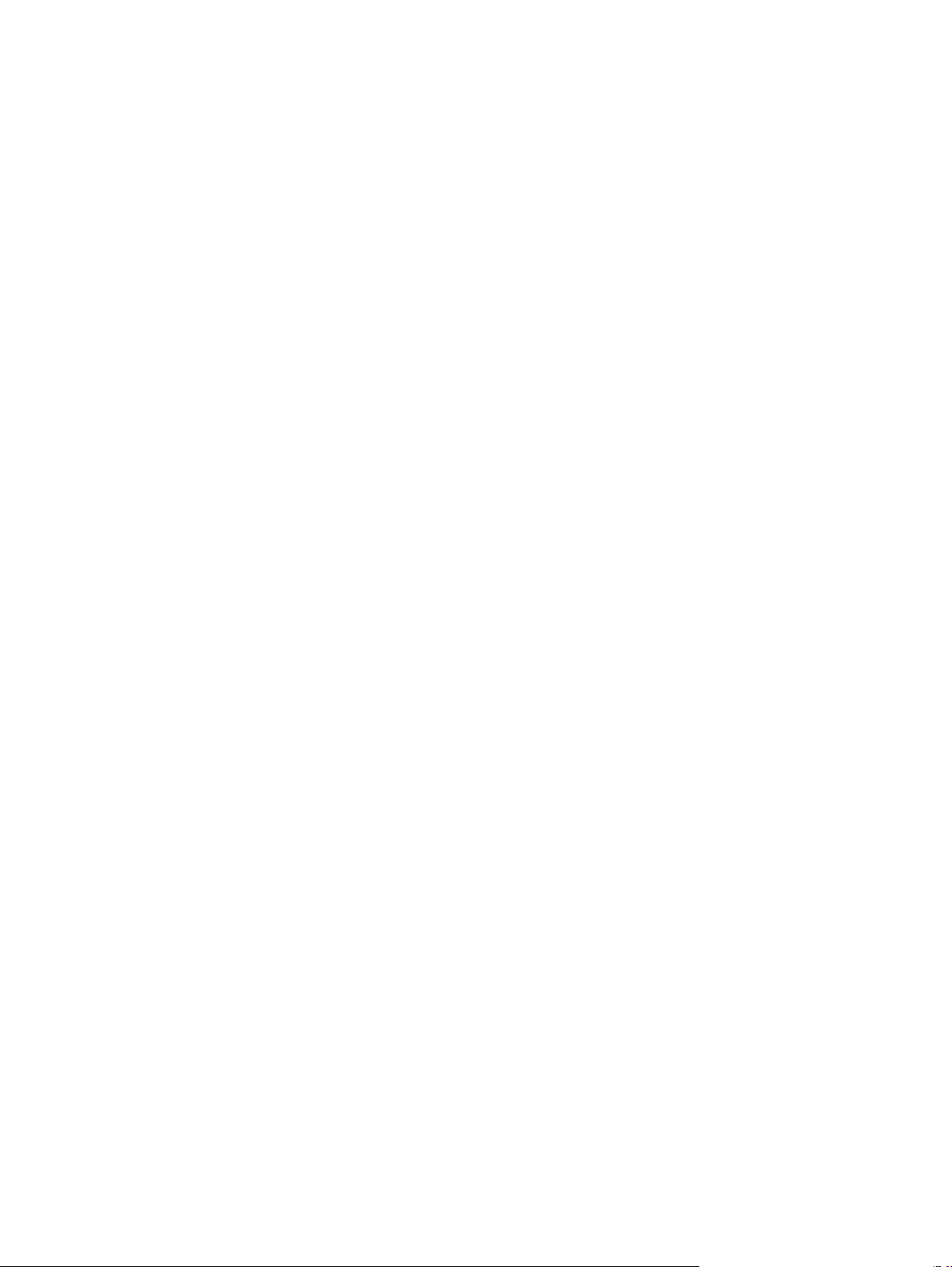
Prawa autorskie i licencja
© Copyright 2015 HP Development Company,
L.P.
Powielanie, adaptacja lub tłumaczenie bez
wcześniejszej pisemnej zgody jest zabronione,
z wyjątkiem przypadków dozwolonych przez
prawo autorskie.
Przedstawione tu informacje mogą ulec
zmianie bez wcześniejszego powiadomienia.
Jedynymi gwarancjami na produkty i usługi
firmy HP są gwarancje wyrażone w formie
oświadczeń dołączonych do tych produktów
i usług. Żaden zapis w niniejszym dokumencie
nie może być interpretowany jako gwarancja
dodatkowa. Firma HP nie ponowi żadnej
odpowiedzialności za jakiekolwiek braki
techniczne lub błędy redakcyjne w niniejszym
dokumencie.
Edition 1, 11/2015
Informacje o znakach towarowych
Microsoft®, Windows®, Windows® XP i Windows
Vista® są znakami towarowymi firmy Microsoft
Corporation zastrzeżonymi w Stanach
Zjednoczonych.
®
ENERGY STAR
i ENERGY STAR® są znakami
zastrzeżonymi w USA.
Page 5
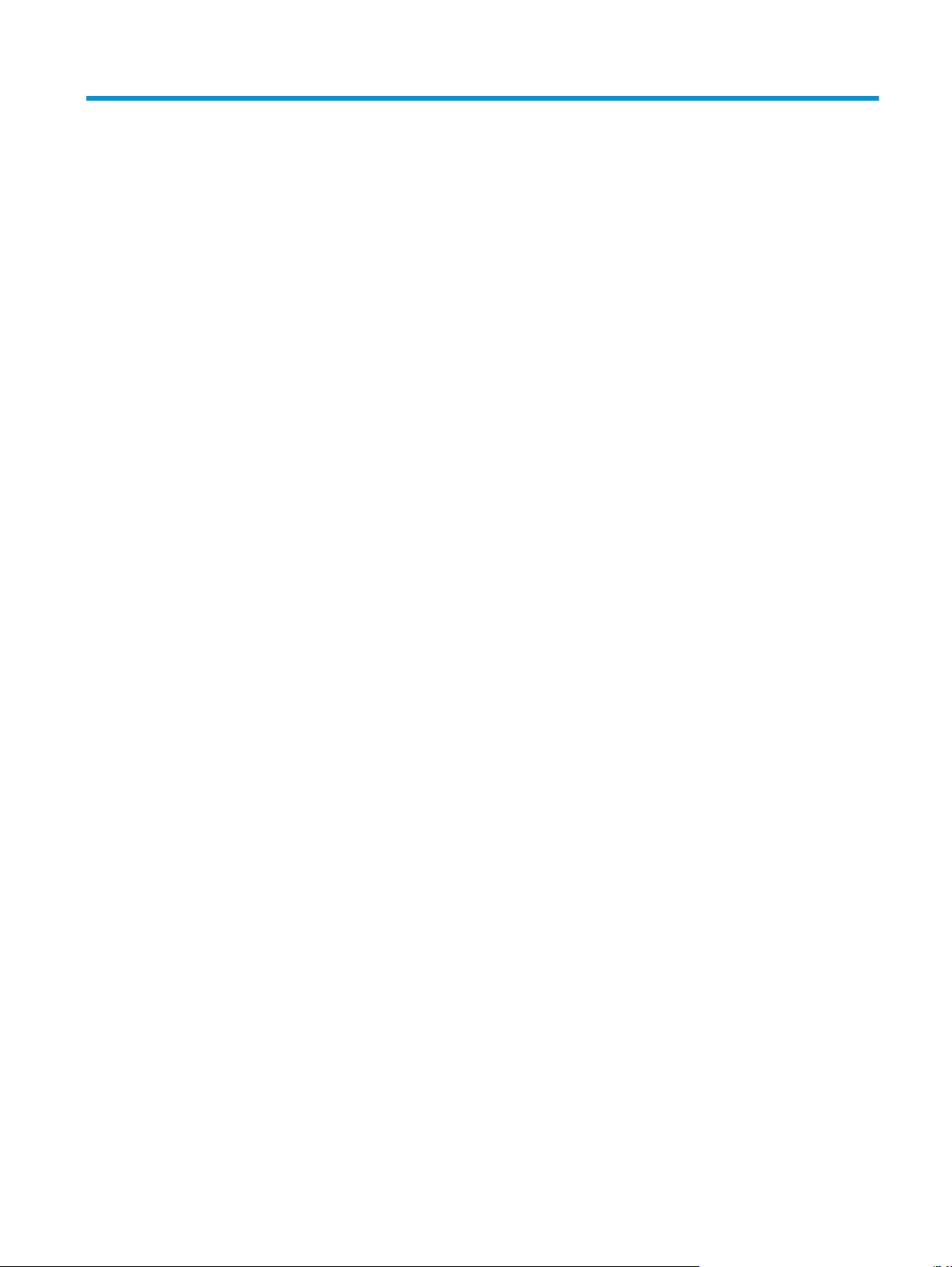
Spis treści
1 Podstawowe informacje o drukarce ................................................................................................................ 1
Szybki dostęp do dodatkowych informacji ........................................................................................................... 2
Łącza sieci Web do sterowników, oprogramowania i pomocy technicznej ....................................... 2
Drukarka HP LaserJet 1020 .............................................................................................. 2
Łącza do instrukcji obsługi .................................................................................................................. 2
Gdzie można znaleźć więcej informacji .............................................................................................. 2
Konfiguracja drukarki ............................................................................................................................................ 3
Drukarka HP LaserJet 1020 ................................................................................................................ 3
Elementy drukarki ................................................................................................................................................. 4
Panel sterowania drukarki .................................................................................................................................... 5
Ścieżki materiałów ................................................................................................................................................. 6
Otwór szybkiego podawania ............................................................................................................... 6
Podajnik główny .................................................................................................................................. 6
Pojemnik wyjściowy ............................................................................................................................ 7
Połączenia drukarki ............................................................................................................................................... 8
Podłączanie kabla USB ........................................................................................................................ 8
Oprogramowanie drukarki .................................................................................................................................... 9
Obsługiwane systemy operacyjne ...................................................................................................... 9
Oprogramowanie drukarki dla komputerów z systemem Windows .................................................. 9
Instalacja oprogramowania drukarki w pozostałych systemach operacyjnych ............. 9
Sterowniki drukarki ............................................................................................................................. 9
Właściwości drukarki (sterownik) ....................................................................................................... 9
Pomoc ekranowa dotycząca właściwości drukarki .......................................................................... 10
Priorytety ustawień drukowania ...................................................................................................... 10
Strona informacji o drukarce .......................................................................................... 10
Strona informacyjna drukarki ............................................................................................................................. 11
Strona testu drukarki ........................................................................................................................ 11
Zalecenia dotyczące materiałów stosowanych do drukowania ......................................................................... 12
Obsługiwane formaty materiałów .................................................................................................... 12
2 Zadania drukowania .................................................................................................................................... 13
Pod
wanie ręczne ................................................................................................................................................ 14
a
PLWW iii
Page 6

Anulowanie zlecenia drukowania ........................................................................................................................ 15
Opis ustawień jakości druku ................................................................................................................................ 16
Optymalizacja jakości druku dla różnych rodzajów materiałów ........................................................................ 17
Wskazówki dotyczące używania materiałów ..................................................................................................... 18
Papier ................................................................................................................................................ 18
Nalepki ............................................................................................................................................... 19
Konstrukcja nalepek ....................................................................................................... 19
Folie przezroczyste ........................................................................................................................... 19
Koperty .............................................................................................................................................. 19
Konstrukcja kopert ......................................................................................................... 19
Koperty z podwójnymi łączeniami ................................................................................. 20
Koperty z samoprzylepnymi paskami lub skrzydełkami ............................................... 20
Przechowywanie kopert ................................................................................................. 20
Karton i ciężkie materiały ................................................................................................................. 20
Konstrukcja kartonu ....................................................................................................... 21
Wskazówki dotyczące kartonów .................................................................................... 21
Papier firmowy i formularze z nadrukiem ........................................................................................ 21
Wybór papieru i innych materiałów .................................................................................................................... 23
Materiały firmy HP ............................................................................................................................ 23
Materiały, których należy unikać ...................................................................................................... 23
Materiały, których używanie może spowodować uszkodzenie drukarki ........................................ 23
Wkładanie materiałów do podajników ................................................................................................................ 25
Otwór szybkiego podawania ............................................................................................................. 25
Główny podajnik na 150 arkuszy ...................................................................................................... 25
Drukowanie na kopertach ................................................................................................................................... 26
Drukowanie na wielu kopertach .......................................................................................................................... 28
Drukowanie na foliach i nalepkach ..................................................................................................................... 30
Drukowanie na papierze firmowym lub formularzach z nadrukiem .................................................................. 31
Drukowanie na materiałach o nietypowym formacie i kartonach ..................................................................... 32
Drukowanie na obu stronach arkusza (ręczne drukowanie dwustronne) ......................................................... 33
Drukowanie wielu stron na jednym arkuszu papieru (drukowanie N-up) .......................................................... 35
Drukowanie broszur ............................................................................................................................................ 36
Dr
kowanie znaków wodnych ............................................................................................................................. 38
u
3 Konserwacja ............................................................................................................................................... 39
Czyszczenie drukarki ........................................................................................................................................... 40
Czyszczenie obszaru wkładu drukującego ....................................................................................... 40
Czyszczenie ścieżki materiałów w drukarce ..................................................................................... 41
Wymiana rolki pobierającej ................................................................................................................................. 43
Czyszczenie rolki pobierającej ............................................................................................................................. 46
Wymiana płytki rozdzielacza w drukarce ........................................................................................................... 47
iv PLWW
Page 7
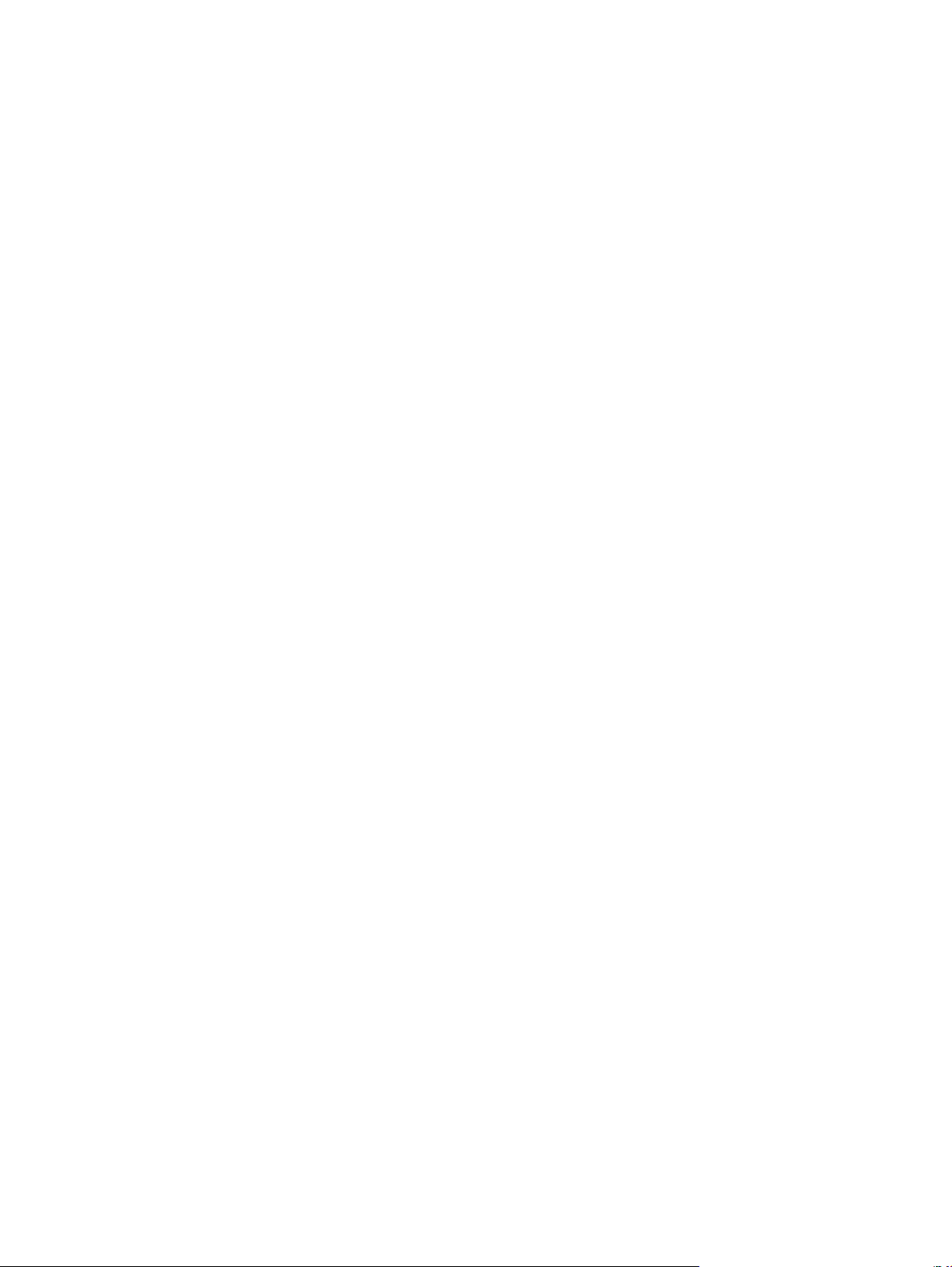
Rozprowadzanie toneru ...................................................................................................................................... 49
Wymiana kasety drukującej ................................................................................................................................ 51
4 Rozwiązywanie problemów .......................................................................................................................... 53
Znajdowanie rozwiązań ....................................................................................................................................... 54
Krok 1: Czy drukarka jest prawidłowo skonfigurowana? ................................................................. 54
Krok 2: Czy kontrolka Gotowe świeci się? ........................................................................................ 54
Krok 3: Czy można wydrukować stronę testu drukarki? .................................................................. 54
Krok 4: Czy jakość druku jest zadowalająca? ................................................................................... 55
Krok 5: Czy drukarka komunikuje się z komputerem? ..................................................................... 55
Krok 6: Czy wydrukowana strona wygląda prawidłowo? ................................................................. 55
Kontakt z działem pomocy firmy HP ................................................................................................ 55
Układy sygnałów świetlnych stanu ..................................................................................................................... 56
Problemy z obsługą papieru ............................................................................................................................... 58
Zacięcie się materiałów ..................................................................................................................... 58
Wydruk jest przekrzywiony ............................................................................................................... 58
Drukarka pobiera jednocześnie kilka arkuszy materiału z podajnika ............................................. 58
Drukarka nie pobiera materiałów z podajnika materiałów .............................................................. 59
Drukarka zawija materiały ................................................................................................................ 59
Bardzo długi czas drukowania .......................................................................................................... 59
Wydrukowana strona ma inny wygląd niż strona wyświetlona na ekranie ....................................................... 60
Zniekształcony, błędny lub niepełny tekst ....................................................................................... 60
Brakuje grafiki lub tekstu, albo występu
Format strony jest inny niż format strony wydrukowanej na innej drukarce ................................. 61
Jakość grafiki ..................................................................................................................................... 61
Problemy z oprogramowaniem drukarki ............................................................................................................ 62
Poprawianie jakości druku .................................................................................................................................. 64
Jasny lub wyblakły druk .................................................................................................................... 64
Plamki toneru .................................................................................................................................... 64
Ubytki ................................................................................................................................................ 64
Pionowe linie ..................................................................................................................................... 65
Szare tło ............................................................................................................................................ 65
Rozmazanie toneru ........................................................................................................................... 65
Sypki toner ........................................................................................................................................ 66
Powtarzające się pionowe defekty ................................................................................................... 66
Zniekształcone znaki ........................................................................................................................ 66
Przekrzywiony druk .......................................................................................................................... 67
Zawijanie lub pofalowanie ................................................................................................................ 67
Zmarszczki lub zagięcia .................................................................................................................... 67
Obwódka toneru wokół znaków ....................................................................................................... 68
Kropelki wody przy dolnej krawędzi ................................................................................................. 68
ją pus
te strony ................................................................. 60
PLWW v
Page 8

Usuwanie zacięć materiałów ............................................................................................................................... 69
Typowe lokalizacje zacięć materiałów ............................................................................................. 69
Usuwanie zaciętej strony .................................................................................................................. 69
Załącznik A Specyfikacje drukarek .................................................................................................................. 71
Specyfikacje otoczenia ........................................................................................................................................ 72
Parametry akustyczne ........................................................................................................................................ 73
Specyfikacje elektryczne ..................................................................................................................................... 74
Specyfikacje fizyczne .......................................................................................................................................... 75
Wydajność i pojemność drukarki ......................................................................................................................... 76
Specyfikacje pamięci ........................................................................................................................................... 77
Załącznik B Obsługa i pomoc techniczna .......................................................................................................... 79
Warunki ograniczonej gwarancji firmy HP .......................................................................................................... 80
Wielka Brytania, Irlandia i Malta ....................................................................................................... 82
Austria, Belgia, Niemcy i Luksemburg .............................................................................................. 82
Belgia, Francja i Luksemburg ............................................................................................................ 83
Włochy ............................................................................................................................................... 84
Hiszpania ........................................................................................................................................... 84
Dania .................................................................................................................................................. 85
Norwegia ........................................................................................................................................... 85
Szwecja .............................................................................................................................................. 85
Portugalia .......................................................................................................................................... 86
Grecja i Cypr ....................................................................................................................................... 86
Węgry ................................................................................................................................................. 86
Czechy ................................................................................................................................................ 87
Słowacja ............................................................................................................................................ 87
Polska ................................................................................................................................................ 87
Bułgaria ............................................................................................................................................. 88
Rumunia ............................................................................................................................................ 88
Belgia i Holandia ................................................................................................................................ 88
Finlandia ............................................................................................................................................ 89
Słowenia ............................................................................................................................................ 89
Chorwacja .......................................................................................................................................... 89
Łotwa ................................................................................................................................................. 89
Litwa .................................................................................................................................................. 90
Estonia ............................................................................................................................................... 90
R
.................................................................................................................................................. 90
osja
Gwarancja HP Premium Protection Warranty: informacja o ograniczonej gwarancji na kasety z tonerem
LaserJet ................................................................................................................................................................ 91
Polityka firmy HP odnośnie materiałów eksploatacyjnych innych producentów ............................................. 92
vi PLWW
Page 9
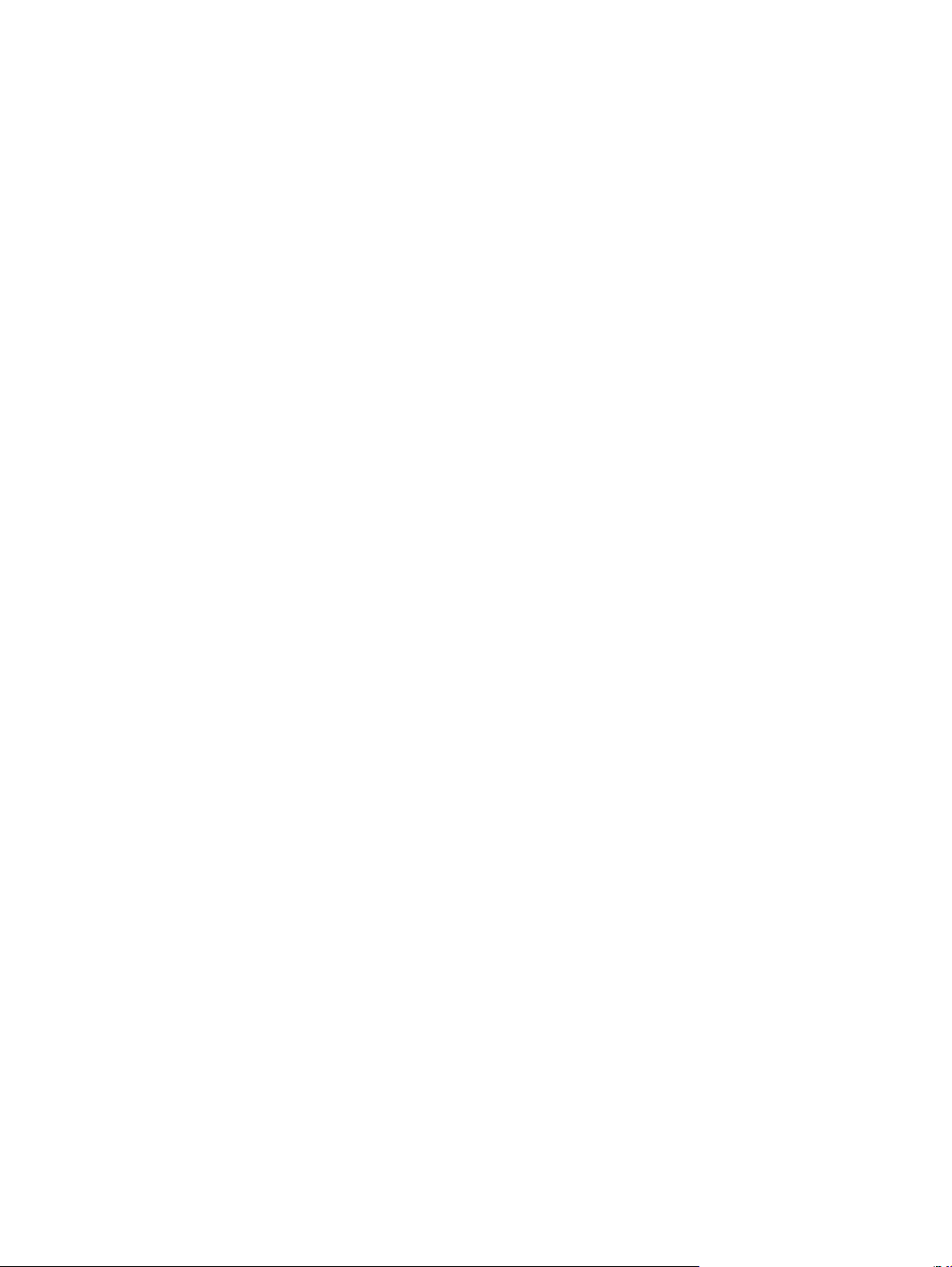
Witryna sieci Web firmy HP dotycząca zapobieganiu fałszerstwom ................................................................. 93
Dane zapisane w kasecie z tonerem ................................................................................................................... 94
Umowa licencyjna dla użytkownika końcowego (EULA) ..................................................................................... 95
Gwarancja dotycząca samodzielnej naprawy przez klienta ............................................................................... 99
Obsługa klienta .................................................................................................................................................. 100
Załącznik C Program zgodności produktu z zasadami ochrony środowiska ........................................................ 101
Ochrona środowiska naturalnego ..................................................................................................................... 102
Wytwarzanie ozonu ........................................................................................................................................... 102
Zużycie mocy ..................................................................................................................................................... 102
Zużycie toneru ................................................................................................................................................... 102
Zużycie papieru ................................................................................................................................................. 103
Tworzywa sztuczne ........................................................................................................................................... 103
Materiały eksploatacyjne do drukarki HP LaserJet .......................................................................................... 103
Papier ................................................................................................................................................................. 103
Ograniczenia dotyczące materiałów ................................................................................................................. 103
Pozbywanie się niepotrzebnego sprzętu przez użytkowników (UE i Indie) ..................................................... 104
Recykling sprzętu elektronicznego ................................................................................................................... 104
Informacje dotyczące recyklingu sprzętu w Brazylii ........................................................................................ 105
Substancje chemiczne ....................................................................................................................................... 105
Dane dotyczące zasilania urządzenia zgodnie z rozporządzeniem Komisji Unii Europejskiej 1275/2008 .... 105
Oświadczenie dotyczące dyrektywy RoHS (Indie) ............................................................................................ 105
Ograniczenia dotyczące substancji niebezpiecznych (Turcja) ......................................................................... 105
Oświadczenie dotyczące dyrektywy RoHS (Ukraina) ........................................................................................ 105
Tabela materiałów (Chiny) ................................................................................................................................ 106
Informacje dla użytkowników produktów oznaczonych etykietą SEP
Wprowadzenie etykiety energetycznej umieszczanej na drukarkach, faksach i kopiarkach w Chinach ........ 107
Arkusz danych dotyczących bezpieczeństwa materiału (MSDS) ..................................................................... 107
EPEAT ................................................................................................................................................................. 107
Więcej informacji ............................................................................................................................................... 107
A
(Chiny) .............................................. 106
Załącznik D Informacje dotyczące zgodności z normami .................................................................................. 109
Oświadczenia regulacyjne ................................................................................................................................. 110
Przepisy FCC .................................................................................................................................... 110
Kanada — Oświadczenie o zgodności z normą ICES-003 dotyczącą przemysłu kanadyjskiego .. 110
Oświadczenie dotyczące kompatybilności elektromagnetycznej (Korea) .................................... 110
Instrukcje dotyczące kabla zasilającego ........................................................................................ 110
Bezpieczeństwo lasera ................................................................................................................... 110
Oświadczenie w sprawie bezpieczeństwa lasera dla Finlandii ...................................................... 111
Oświadczenie GS (Niemcy) .............................................................................................................. 112
Euroazjatycka Zgodność (Białoruś, Kazachstan, Rosja) ................................................................ 112
PLWW vii
Page 10

Załącznik E Materiały eksploatacyjne i urządzenia dodatkowe firmy HP ........................................................... 113
Zamawianie materiałów eksploatacyjnych ...................................................................................................... 114
Korzystanie z kaset drukujących firmy HP ....................................................................................................... 115
Zalecenia firmy HP dotyczące kaset drukujących innych producentów ........................................ 115
Witryna sieci Web firmy HP dotycząca zapobieganiu fałszerstwom ............................................. 115
Przechowywanie kaset drukujących .............................................................................................. 115
Szacunkowy czas eksploatacji kasety drukującej .......................................................................... 115
Oszczędzanie toneru ....................................................................................................................... 116
Indeks .......................................................................................................................................................... 117
viii PLWW
Page 11

1 Podstawowe informacje o drukarce
Ten rozdział zawiera informacje na następujące tematy:
●
Szybki dostęp do dodatkowych informacji
●
Konfiguracja drukarki
●
Elementy drukarki
●
Panel sterowania drukarki
●
Ścieżki materiałów
●
Połączenia drukarki
●
Oprogramowanie drukarki
●
Strona informacyjna drukarki
●
Zalecenia dotyczące materiałów stosowanych do drukowania
PLWW 1
Page 12
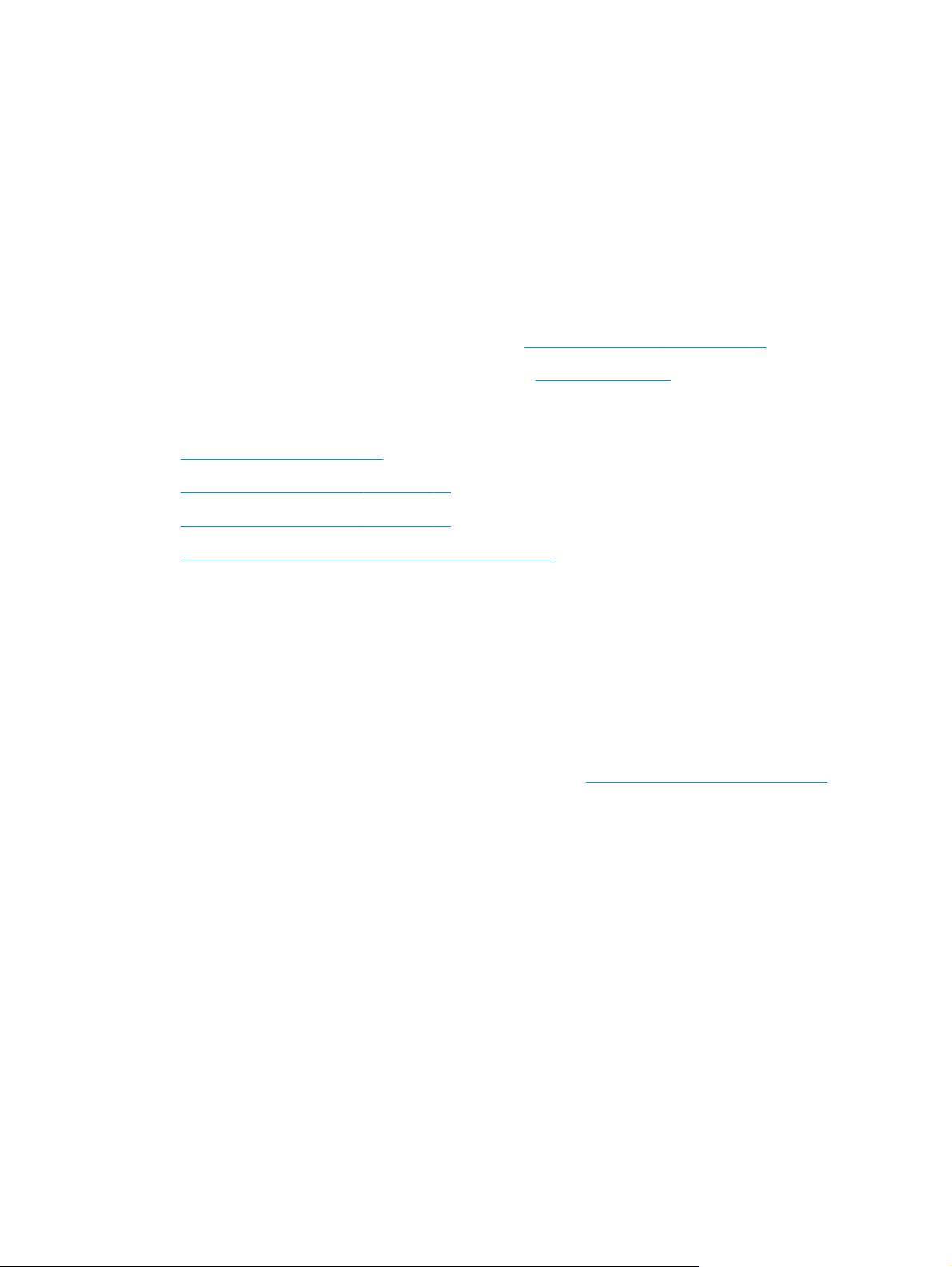
Szybki dostęp do dodatkowych informacji
W poniższych sekcjach znajdują się zasoby zawierające dodatkowe informacje na temat drukarki
HP LaserJet 1020.
Łącza sieci Web do sterowników, oprogramowania i pomocy technicznej
Aby skontaktować się z firmą HP w celu uzyskania informacji o serwisie lub pomocy technicznej, należy użyć
jednego z poniższych łączy.
Drukarka HP LaserJet 1020
●
W Stanach Zjednoczonych należy przejść do witryny
●
W innych krajach/regionach należy przejść do witryny
Łącza do instrukcji obsługi
●
Elementy drukarki na stronie 4 (lokalizacja elementów drukarki)
●
Wymiana kasety drukującej na stronie 51
●
Rozwiązywanie problemów na stronie 53
●
Zamawianie materiałów eksploatacyjnych na stronie 114
Gdzie można znaleźć więcej informacji
●
Instrukcja obsługi na dysku CD: Szczegółowe informacje dotyczące korzystania z drukarki i
rozwiązywania problemów. Dostępna na dysku CD ROM dostarczonym wraz z drukarką.
●
Pomoc ekranowa: Informacje o opcjach drukarki dostępnych z poziomu sterowników drukarki. Aby
wyświetlić plik pomocy, należy uzyskać dostęp do pomocy ekranowej za pośrednictwem sterownika
drukarki.
●
Instrukcja obsługi w formacie HTML (ekranowa): Szczegółowe informacje dotyczące korzystania z
drukarki i rozwiązywania problemów. Dostępna pod adresem
połączeniu się należy wybrać łącze Manuals.
http://www.hp.com/support/lj1020/.
http://www.hp.com/.
http://www.hp.com/support/lj1020/. Po
2Rozdział 1 Podstawowe informacje o drukarce PLWW
Page 13
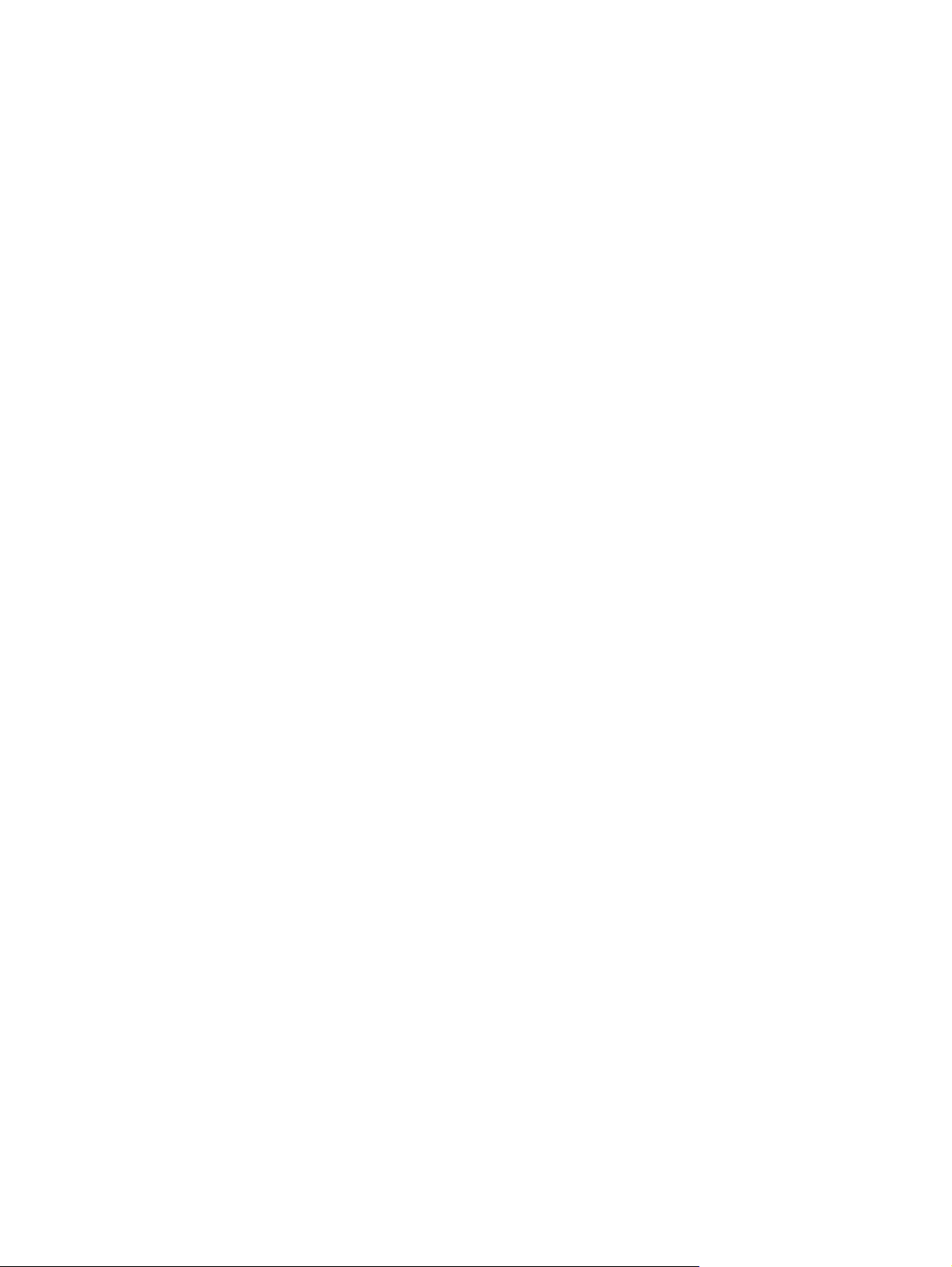
Konfiguracja drukarki
Poniżej przedstawiono standardową konfigurację drukarki HP LaserJet 1020.
Drukarka HP LaserJet 1020
●
14 stron na minutę (str./min) na materiałach formatu A4 i 15 str./min na materiałach formatu letter
●
Czas wydruku pierwszej strony — tylko 10 sekund
●
FastRes 1200: Efektywna jakość druku 1200 dpi (600 x 600 x 2 dpi przy użyciu technologii
podwyższania rozdzielczości (REt — HP Resolution Enhancement)
●
Główny podajnik na 150 arkuszy
●
Otwór szybkiego podawania
●
Pojemnik wyjściowy na 100 arkuszy
●
Tryb EconoMode (oszczędność toneru)
●
Drukowanie znaków wodnych, broszur, wielu stron na arkuszu (N-up) i drukowanie pierwszej strony
dokumentu na innym materiale niż pozostała część dokumentu.
●
2 MB RAM
●
Kaseta drukująca o wydajności 2000 stron
●
Port USB 2.0 High Speed
●
Włącznik zasilania
PLWW Konfiguracja drukarki 3
Page 14

Elementy drukarki
Na poniższych ilustracjach przedstawiono elementy drukarki HP LaserJet 1020.
1 Kontrolka Uwaga
2 Kontrolka Gotowe
3 Drzwiczki kasety drukującej
4 Podpórka materiałów wychodzących
5 Otwór szybkiego podawania
6 Główny podajnik na 150 arkuszy
7 Pojemnik wyjściowy
1 Włącznik/wyłącznik zasilania
2 Gniazdo zasilania
3 Port USB
4Rozdział 1 Podstawowe informacje o drukarce PLWW
Page 15
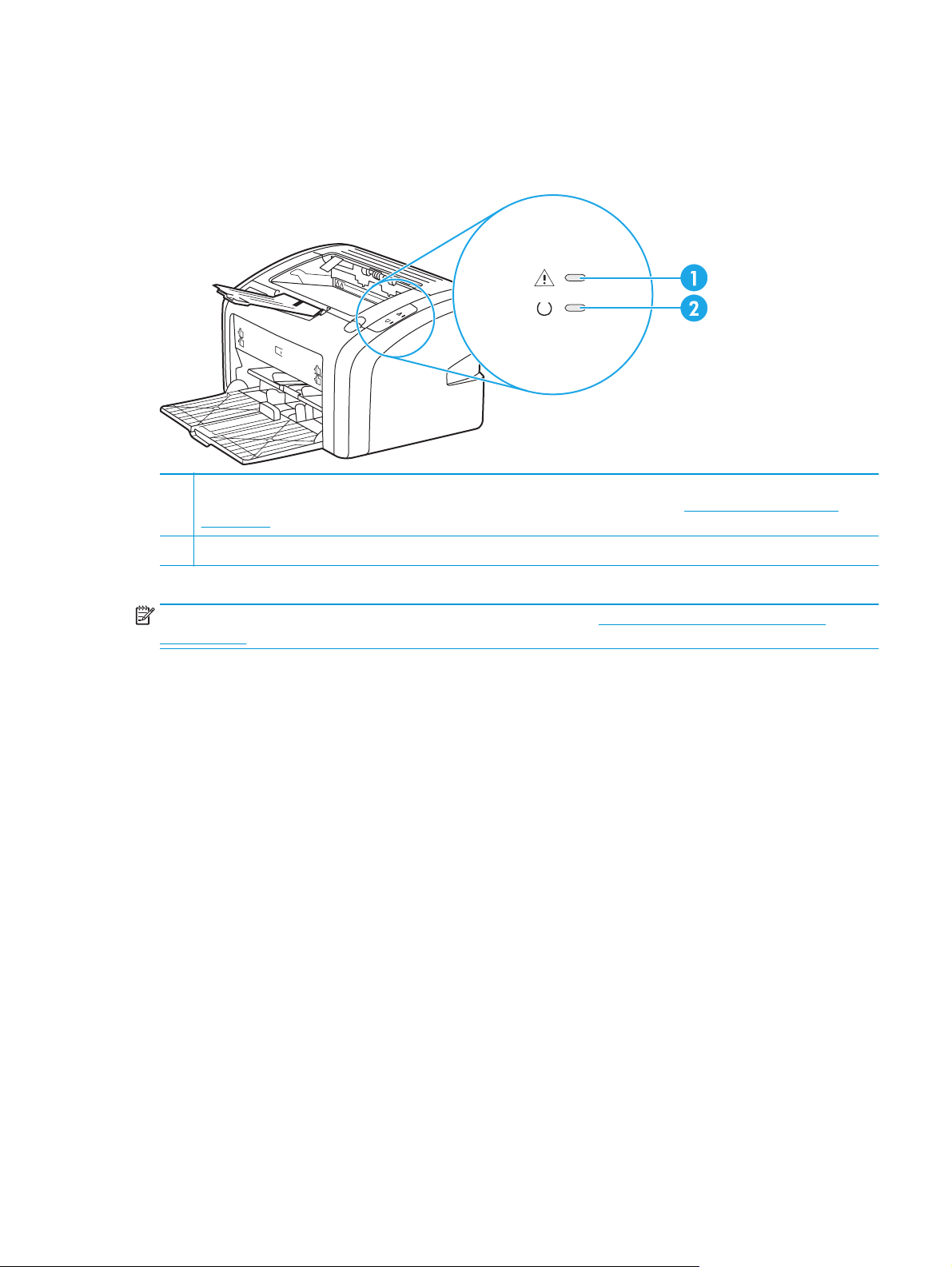
Panel sterowania drukarki
Na panelu sterowania drukarki znajdują się dwie kontrolki. Układy sygnałów świetlnych kontrolek wskazują
stan drukarki.
1 Kontrolka Uwaga: Wskazuje, że podajniki materiałów drukarki są puste, drzwiczki kasety drukującej są otwarte, nie ma kasety
drukującej w drukarce lub że wystąpiły inne błędy. Więcej informacji można znaleźć w sekcji
na stronie 11.
2 Kontrolka Gotowe: Wskazuje, że drukarka jest gotowa do drukowania.
Strona informacyjna drukarki
UWAGA: Opis układów sygnałów świetlnych znajduje się w sekcji Układy sygnałów świetlnych stanu
na stronie 56.
PLWW Panel sterowania drukarki 5
Page 16

Ścieżki materiałów
W poniższych sekcjach opisano podajniki wejściowe i pojemnik wyjściowy.
Otwór szybkiego podawania
Otworu szybkiego podawania należy używać do podawania pojedynczego arkusza papieru, koperty, kartki
pocztowej, nalepki lub folii. Otworu szybkiego podawania można także używać w celu wydrukowania
pierwszej strony dokumentu na innym materiale niż pozostała część dokumentu.
Dzięki prowadnicom materiały są prawidłowo podawane do drukarki, a wydruk jest prosty (nie jest
przekrzywiony). Podczas wkładania materiałów prowadnice materiałów należy ustawić w taki sposób, aby
pasowały do szerokości używanych materiałów.
Zobacz więcej informacji o rodzajach materiałów w sekcji Wybór papieru i innych materiałów na stronie 23.
Podajnik główny
Główny podajnik wejściowy, umieszczony z przodu drukarki, może pomieścić do 150 arkuszy papieru o wadze
9,07 kg (20 funtów) lub innych materiałów. Informacje na temat specyfikacji materiałów można znaleźć w
Wydajność i pojemność drukarki na stronie 76.
Dzięki prowadnicom materiały są prawidłowo podawane do drukarki, a wydruk jest prosty (nie jest
przekrzywiony). Podajnik główny ma przednią i boczną prowadnicę materiałów. Podczas wkładania
materiałów prowadnice należy ustawić zgodnie z szerokością i długością używanych materiałów.
6Rozdział 1 Podstawowe informacje o drukarce PLWW
Page 17

Pojemnik wyjściowy
Pojemnik wyjściowy znajduje się na górze drukarki. Zadrukowane materiały są w nim gromadzone w
odpowiedniej kolejności. Podpórka materiałów wychodzących umożliwia prawidłowe układania wydruków na
stosie w przypadku dużych zleceń drukowania.
PLWW Ścieżki materiałów 7
Page 18

Połączenia drukarki
Drukarka HP LaserJet 1020 obsługuje połączenia USB 2.0 High Speed.
Podłączanie kabla USB
1. Podłącz kabel USB do drukarki.
2. Podłącz drugi koniec kabla USB do komputera, gdy w trakcie instalacji oprogramowania zostanie
wyświetlony monit o wykonanie tej czynności.
8Rozdział 1 Podstawowe informacje o drukarce PLWW
Page 19
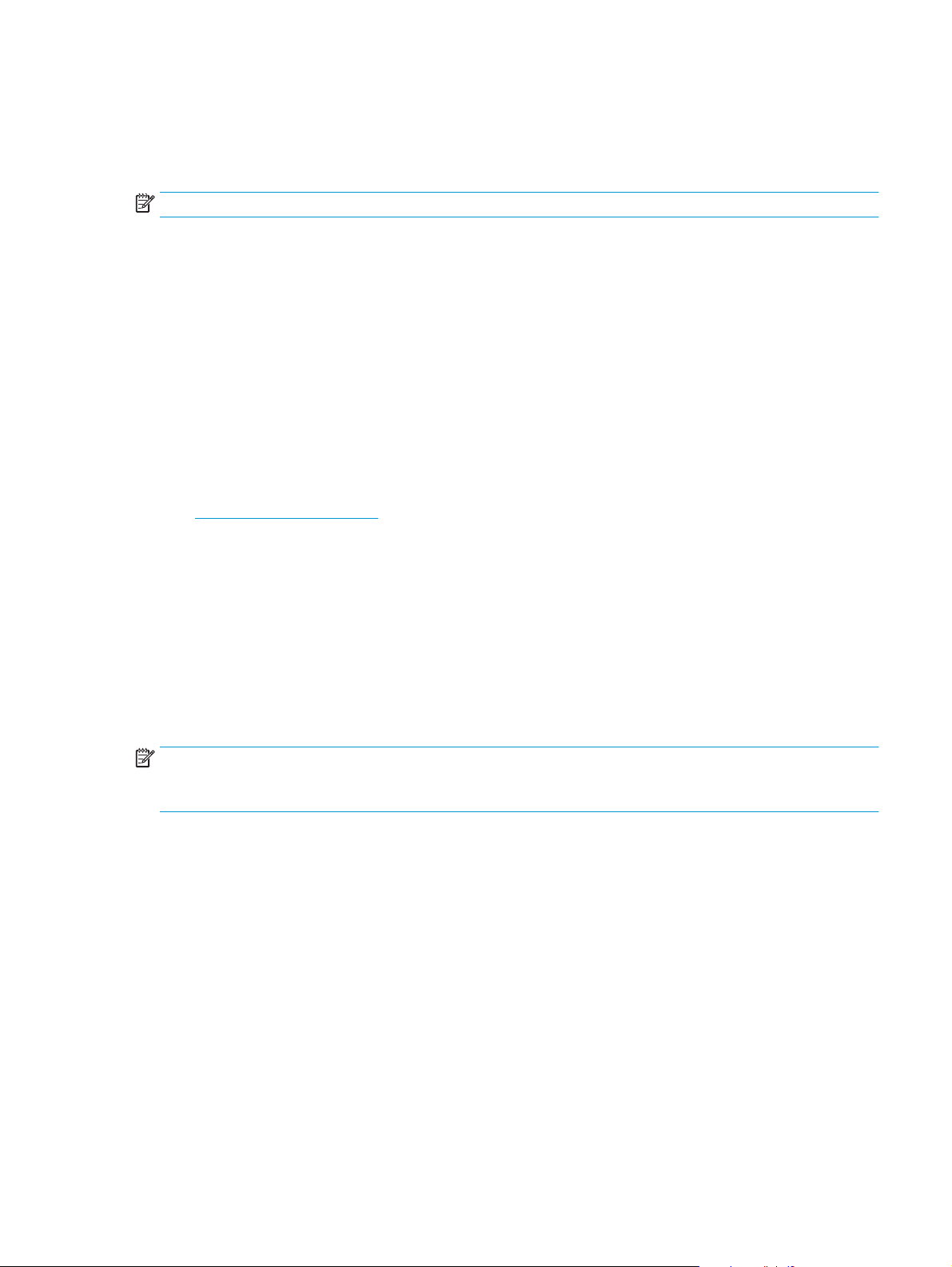
Oprogramowanie drukarki
W poniższych sekcjach opisano obsługiwane systemy operacyjne i oprogramowanie dostarczane z drukarką
HP LaserJet 1020.
UWAGA: Niektóre programy nie są dostępne we wszystkich wersjach językowych.
Obsługiwane systemy operacyjne
Oprogramowanie dostarczone z drukarką jest obsługiwane przez następujące systemy operacyjne:
●
Windows Vista (32-bitowy i 64-bitowy)
●
Windows XP (32-bitowy i 64-bitowy)
●
Windows 7 (32-bitowy i 64-bitowy)
●
Windows Server 2003 (32-bitowy i 64-bitowy)
Aby uzyskać więcej informacji na temat uaktualnienia systemu Windows 2000 Server do systemu
Windows Server 2003, korzystania z funkcji wskazywania i drukowania systemu Windows Server 2003
oraz usług terminalowych i drukowania systemu Windows Server 2003, przejdź na stronę
http://www.microsoft.com/.
Oprogramowanie drukarki dla komputerów z systemem Windows
W poniższych sekcjach znajdują się instrukcje dotyczące instalowania oprogramowania drukarki w różnych
systemach operacyjnych Windows oraz oprogramowania, które jest dostępne dla wszystkich użytkowników
drukarki.
Instalacja oprogramowania drukarki w pozostałych systemach operacyjnych
Włóż dysk CD dostarczony wraz z drukarką do napędu CD-ROM w komputerze. Postępuj zgodnie z
instrukcjami instalacji wyświetlanymi na ekranie.
UWAGA: Jeśli nie zostanie wyświetlony ekran powitalny, kliknij przycisk Start na pasku zadań systemu
Windows, kliknij polecenie Uruchom, wpisz Z:\setup (gdzie Z oznacza literę napędu CD-ROM), a następnie
kliknij przycisk OK.
Sterowniki drukarki
Sterownik drukarki to składnik oprogramowania, który umożliwia dostęp do funkcji drukarki i komunikację
komputera z drukarką.
Właściwości drukarki (sterownik)
We właściwościach drukarki znajdują się opcje sterowania drukarką. Można zmienić ustawienia domyślne,
takie jak format i rodzaj materiałów, drukowanie wielu stron na jednym arkuszu, rozdzielczość i znaki wodne.
Dostęp do właściwości drukarki można uzyskać w następujący sposób:
●
Za pomocą aplikacji używanej do drukowania. Powoduje to tylko zmianę ustawień dla bieżącej aplikacji.
●
Za pomocą systemu operacyjnego Windows. Powoduje to zmianę ustawień domyślnych wszystkich
kolejnych zadań drukowania.
PLWW Oprogramowanie drukarki 9
Page 20

UWAGA: W wielu aplikacjach stosowane są różne metody dostępu do właściwości drukarki, dlatego w
poniższej sekcji przedstawiono opis najbardziej typowych metod używanych w systemie Windows Vista, 7 i
Windows XP.
Aby zmienić tylko ustawienia dla bieżącej aplikacji
UWAGA: Chociaż kroki mogą się różnić w zależności od aplikacji, jest to najbardziej rozpowszechniona
metoda.
1. W menu Plik aplikacji kliknij polecenie Drukuj.
2. W oknie dialogowym Drukuj kliknij opcję Właściwości.
3. Zmień ustawienia, a następnie kliknij przycisk OK.
Aby zmienić ustawienia domyślne dla kolejnych zadań drukowania
1. Windows Vista i Windows 7: Kliknij przycisk Start, wybierz pozycję Panel sterowania, a następnie
przejdź do karty Sprzęt i dźwięk i kliknij pozycję Drukarka.
Windows XP i Windows Server 2003 (domyślny widok menu Start): Kliknij przycisk Start, a następnie
polecenie Drukarki i faksy.
Windows XP i Windows Server 2003 (klasyczny widok menu Start): Kliknij przycisk Start, wskaż
polecenie Ustawienia, a następnie kliknij polecenie Drukarki.
2. Prawym przyciskiem myszy kliknij ikonę drukarki, a następnie wybierz opcję Preferencje drukowania.
Pomoc ekranowa dotycząca właściwości drukarki
Pomoc online dla właściwości drukarki (sterownik) zawiera dokładne informacje na temat funkcji dostępnych
we właściwościach drukarki. Zawiera informacje pomagające przeprowadzić proces zmiany ustawień
domyślnych drukarki. W przypadku niektórych sterowników pomoc online zawiera instrukcje dotyczące
korzystania z pomocy kontekstowej. Pomoc kontekstowa zawiera opis ustawień dla bieżącej wersji
sterownika.
Aby uzyskać dostęp do pomocy online dla właściwości drukarki
1. W aplikacji kliknij menu Plik, a następnie polecenie Drukuj.
2. Kliknij przycisk Właściwości, a następnie Pomoc.
Priorytety ustawień drukowania
Istnieją dwa sposoby zmiany ustawień drukowania dla tej drukarki: w aplikacji lub w sterowniku drukarki.
Zmiany wprowadzone w aplikacji zastępują ustawienia zmienione w sterowniku drukarki. W obrębie aplikacji
zmiany wprowadzone w oknie dialogowym Ustawienia strony zastępują zmiany wprowadzone w oknie
dialogowym Drukuj.
Strona informacji o drukarce
Jeśli dane ustawienie drukowania można zmienić na więcej niż jeden z powyższych sposobów, należy użyć
metody o najwyższym priorytecie.
10 Rozdział 1 Podstawowe informacje o drukarce PLWW
Page 21
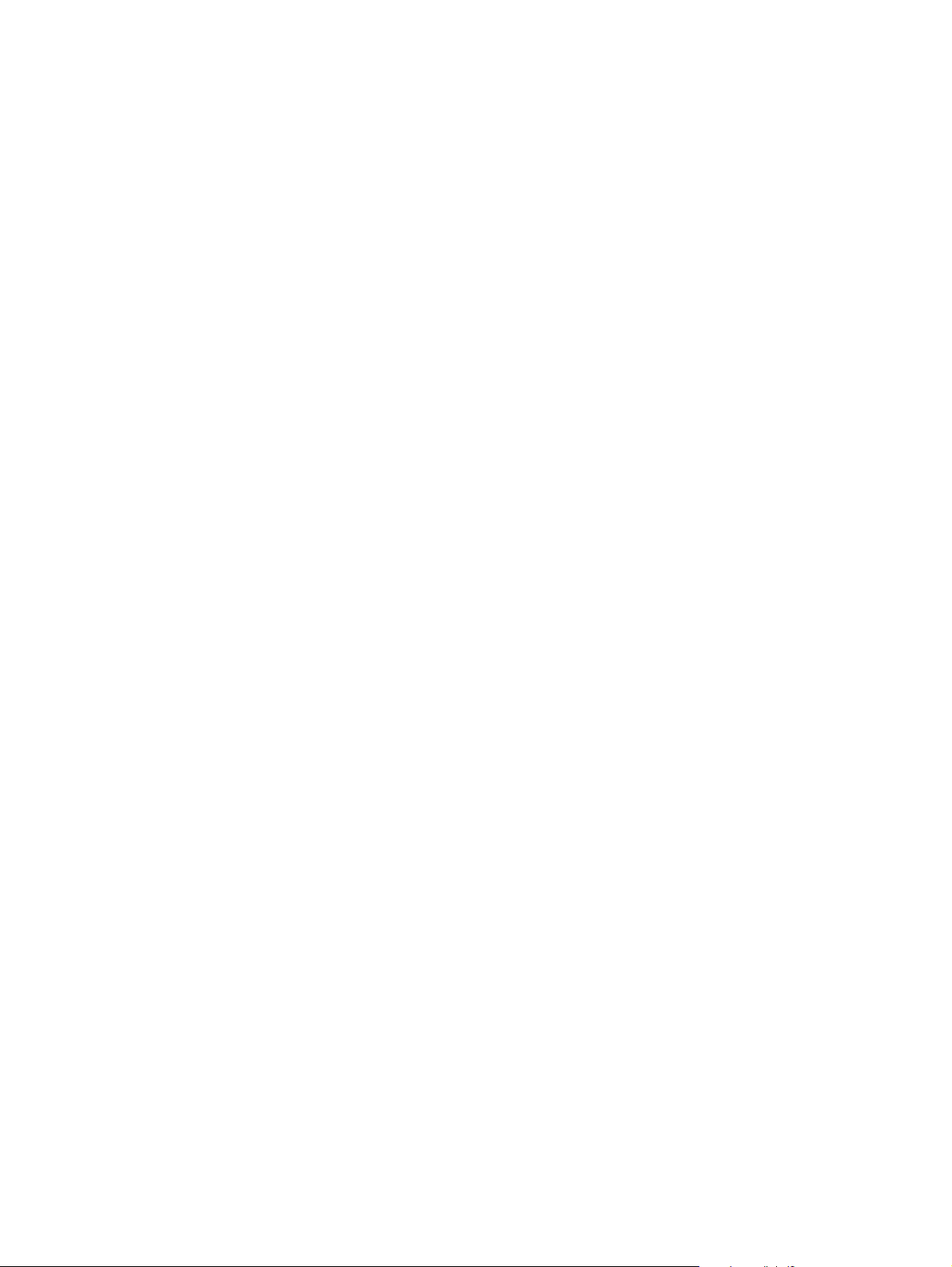
Strona informacyjna drukarki
Strona testu drukarki jest stroną informacją znajdującą się w pamięci drukarki. Podczas instalacji można
wydrukować stronę testu drukarki. Jeśli strona zostanie wydrukowana, drukarka została zainstalowana
prawidłowo.
Strona testu drukarki
Na stronie testu drukarki znajdują się informacje na temat sterownika drukarki i ustawień portu. Na tej
stronie znajdują się również informacje na temat nazwy i modelu drukarki, nazwy komputera, itp. Stronę
testu drukarki można wydrukować ze sterownika drukarki.
PLWW Strona informacyjna drukarki 11
Page 22

Zalecenia dotyczące materiałów stosowanych do drukowania
Drukarki HP LaserJet umożliwiają uzyskanie wydruków o doskonałej jakości. Z drukarką można
wykorzystywać różne rodzaje materiałów, takie jak papier w arkuszach (w tym papier makulaturowy),
koperty, nalepki, folie, kalkę techniczną i papier o nietypowym formacie. Właściwości, takie jak gramatura,
ziarnistość i wilgotność, są ważnymi czynnikami mającymi wpływ na działanie drukarki i jakość druku.
Z drukarką można wykorzystywać różne rodzaje papieru i innych materiałów, zgodnie ze wskazówkami
podanymi w niniejszej instrukcji. Materiały nie spełniające tych wymagań mogą powodować następujące
problemy:
●
Niska jakość druku
●
Częste zacinanie się materiałów w drukarce
●
Przedwczesne zużycie się drukarki wymagające naprawy
Aby uzyskać najlepsze wyniki, należy używać papieru oraz materiałó
używania materiałów innych firm. Firma HP nie ma wpływu na konstrukcję i jakość produktów innych firm.
Czasami materiał spełnia wszystkie wymagania opisane w niniejszej instrukcji, a mimo to nie pozwala na
uzyskanie zadowalających rezultatów. Może to być spowodowane niewłaściwym używaniem, niewłaściwym
poziomem temperatury i wilgotności lub innymi czynnikami, na które firma HP nie ma wpływu.
Przed zakupem większej ilości materiałów należy sprawdzić, czy spełniają one wymagania przedstawione w
niniejszej instrukcji obsługi oraz w broszurze HP LaserJet printer family print media guide. Wymagania te
można pobrać z witryny pod adresem
dotyczące ich zamawiania znajdują się w sekcji
Przed zakupem dużej ilości materiałów należy zawsze je przetestować.
OSTROŻNIE: Używanie materiałów niezgodnych ze specyfikacjami firmy HP może być przyczyną uszkodzeń
drukarki wymagających naprawy. Tego typu naprawy nie są objęte umowami gwarancyjnymi ani
serwisowymi firmy HP.
Obsługiwane formaty materiałów
Informacje na temat obsługiwanych formatów materiałów znajdują się w sekcji Wydajność i pojemność
drukarki na stronie 76.
w firmy HP. Firma HP nie zaleca
http://www.hp.com/support/ljpaperguide/, natomiast informacje
Zamawianie materiałów eksploatacyjnych na stronie 114.
12 Rozdział 1 Podstawowe informacje o drukarce PLWW
Page 23

2 Zadania drukowania
Ten rozdział zawiera informacje na następujące tematy:
●
Podawanie ręczne
●
Anulowanie zlecenia drukowania
●
Opis ustawień jakości druku
●
Optymalizacja jakości druku dla różnych rodzajów materiałów
●
Wskazówki dotyczące używania materiałów
●
Wybór papieru i innych materiałów
●
Wkładanie materiałów do podajników
●
Drukowanie na kopertach
●
Drukowanie na wielu kopertach
●
Drukowanie na foliach i nalepkach
●
Drukowanie na papierze firmowym lub formularzach z nadrukiem
●
Drukowanie na materiałach o nietypowym formacie i kartonach
●
Drukowanie na obu stronach arkusza (ręczne drukowanie dwustronne)
●
Drukowanie wielu stron na jednym arkuszu papieru (drukowanie N-up)
●
Drukowanie broszur
●
Drukowanie znaków wodnych
PLWW 13
Page 24

Podawanie ręczne
Podawanie ręczne można stosować podczas drukowania na różnych rodzajach materiałów, np. drukując
kopertę, następnie list, znowu kopertę, itd. Kopertę należy włożyć do otworu szybkiego podawania, a papier
firmowy należy umieścić w podajniku głównym.
Drukowanie z podawaniem ręcznym
1. Przejdź do właściwości drukarki (lub preferencji drukowania w systemie Windows 2000 i XP). Zobacz
instrukcje w sekcji
2. Na karcie Papier/Jakość z listy rozwijanej Source is (Źródło) wybierz pozycję Podawanie ręczne.
3. Włóż materiały do otworu szybkiego podawania i kliknij przycisk Kontynuuj.
Właściwości drukarki (sterownik) na stronie 9.
14 Rozdział 2 Zadania drukowania PLWW
Page 25
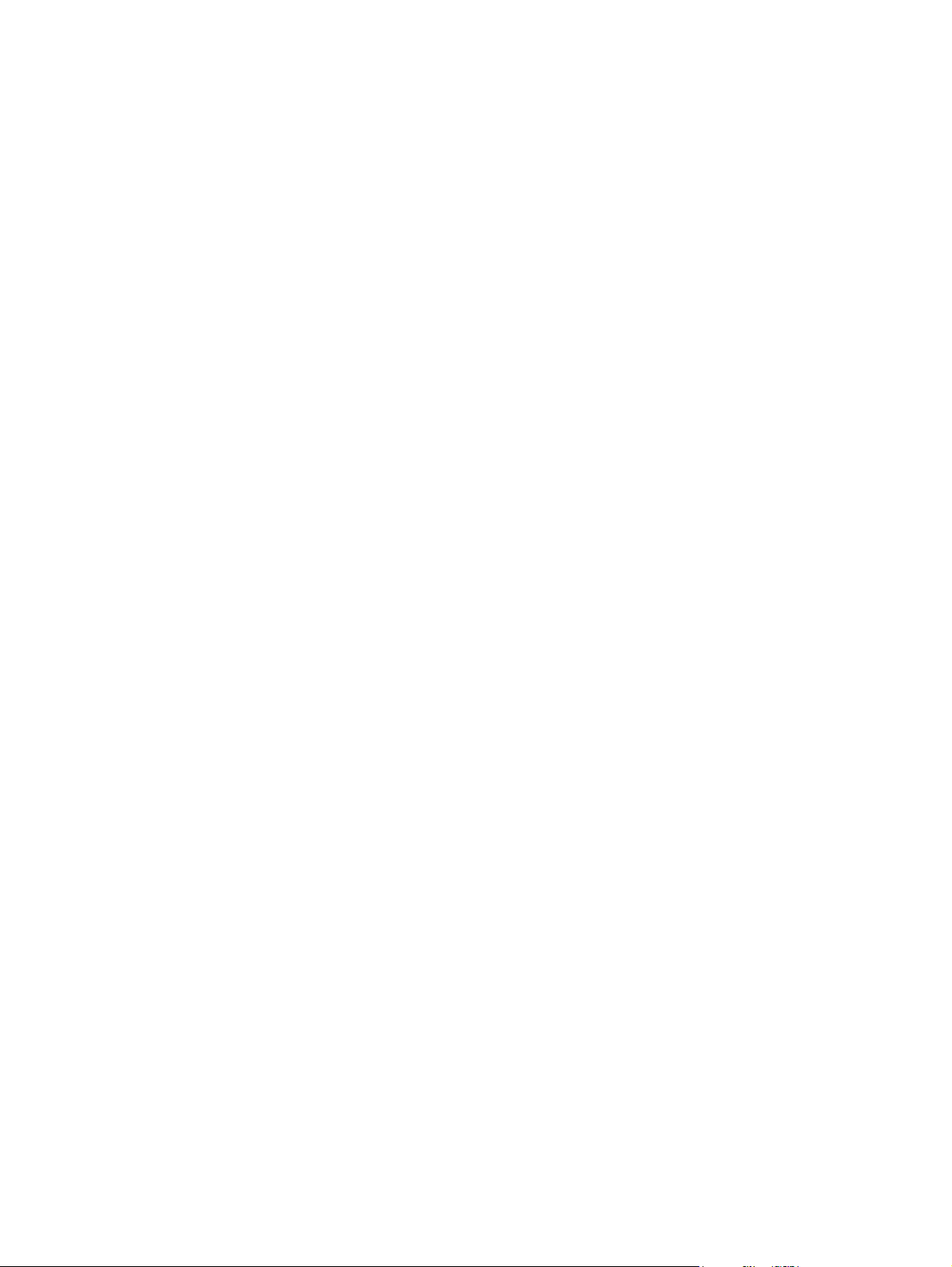
Anulowanie zlecenia drukowania
Zlecenie drukowania można anulować z aplikacji lub z kolejki wydruku.
Aby natychmiast zatrzymać drukarkę, należy wyjąć pozostały papier z podajnika. Gdy drukarka zatrzyma się,
należy zastosować jedno z następujących rozwiązań.
●
Aplikacja: Zwykle na ekranie pojawia się okno dialogowe umożliwiające anulowanie zlecenia
drukowania.
●
Kolejka wydruku w systemie Windows: Jeśli w kolejce wydruku (w pamięci komputera) lub w buforze
drukarki znajdują się zlecenia drukowania, usuń je. Kliknij przycisk Start, wskaż polecenie Ustawienia, a
następnie kliknij polecenie Drukarki lub Drukarki i faksy. Kliknij dwukrotnie ikonę HP LaserJet 1020,
aby otworzyć okno drukarki, zaznacz wybrane zlecenie drukowania i kliknij polecenie Usuń lub Anuluj.
Jeżeli po anulowaniu zlecenia kontrolki stanu na panelu sterowania nadal migają, oznacza to, że komputer
kontynuuje wysyłanie zlecenia do drukarki. W takim przypadku należy usunąć zlecenie z kolejki wydruku lub
poczekać, aż komputer zakończy przesyła
nie danych. Drukarka powróci do stanu gotowości
.
PLWW Anulowanie zlecenia drukowania 15
Page 26

Opis ustawień jakości druku
Ustawienia jakości umożliwiają określenie jasność wydruku na stronie oraz styl drukowania grafiki. Można je
również wykorzystać do optymalizacji jakości druku na materiałach określonego rodzaju. Więcej informacji
można znaleźć w sekcji
W oknie właściwości drukarki można określić ustawienia dostosowane do typu wykonywanych zleceń
drukowania. Dostępne są następujące ustawienia:
●
FastRes 1200: To ustawienie zapewnia efektywną jakość wydruku 1200 dpi (600 x 600 x 2 dpi przy
użyciu technologii podwyższania rozdzielczości (REt — HP Resolution Enhancement).
●
600 dpi: To ustawienie zapewnia optymalne odwzorowanie tekstu w rozdzielczości 600 x 600 dpi przy
zastosowaniu technologii REt (Resolution Enhancement technology).
●
EconoMode (oszczędność toneru): Tekst jest drukowany z użyciem mniejszej ilości toneru. To
ustawienie jest użyteczne w przypadku wydruków próbnych. Opcję tę można włączyć niezależnie od
innych ustawień jakości druku.
1. Przejdź do właściwości drukarki (lub preferencji drukowania w systemie Windows 2000 i XP). Zobacz
instrukcje w sekcji
2. Na karcie Wykończenie wybierz odpowiednie ustawienie jakości druku.
UWAGA: Nie wszystkie funkcje drukarki są dostępne we wszystkich sterownikach lub systemach
operacyjnych. Informacje na temat dostępności funkcji dla danego sterownika można znaleźć w pomocy
ekranowej dotyczącej właściwości drukarki (sterownika).
Optymalizacja jakości druku dla różnych rodzajów materiałów na stronie 17.
Właściwości drukarki (sterownik) na stronie 9.
UWAGA: Aby zmienić ustawienia jakości wydruku dla kolejnych zadań drukowania, przejdź do właściwości
za pomocą menu Start na pasku zadań systemu Windows. Aby zmienić ustawienia jakości wydruku tylko dla
bieżącej aplikacji, przejdź do właściwości za pomocą menu Ustawienia wydruku w aplikacji, która będzie
używana do drukowania. Zobacz więcej informacji w sekcji
Właściwości drukarki (sterownik) na stronie 9.
16 Rozdział 2 Zadania drukowania PLWW
Page 27

Optymalizacja jakości druku dla różnych rodzajów materiałów
Temperatura utrwalacza drukarki zależy od ustawienia rodzaju materiału. Ustawienia używanego materiału
można zmieniać, tak aby zoptymalizować jakość druku.
Drukarka HP LaserJet 1020 oferuje wiele trybów drukowania umożliwiających lepsze dostosowanie
urządzenia do materiałów używanych do drukowania. Przegląd trybów sterowników drukarki przedstawiono
w poniższych tabelach.
UWAGA: W trybach KARTON, KOPERTA, NALEPKI i SZORSTKI drukarka robi przerwy po każdej stronie,
skutkiem czego spada prędkość wydruku wyrażana w stronach na minutę.
Tabela 2-1 Domyślne tryby sterownika drukarki
Tryb Materiał
ZWYKŁY
CIENKI
CIĘŻKI
KARTON Karton lub inny gruby materiał
FOLIA Folie przezroczyste do wydruków jednobarwnych 4-mil 0,1
KOPERTA Standardowe koperty
NALEPKI Standardowe nalepki HP LaserJet
75 do 104 g/m
< 75 g/m
90 do 105 g/m
2
2
2
DOKUMENTOWY Papier dokumentowy
SZORSTKI Szorstki papier
COLOR (KOLOROWY) Zwykły papier
LETTERHEAD (PAPIER FIRMOWY) Zwykły papier
PREPRINTED (WSTĘPNIE ZADRUKOWANY) Zwykły papier
PREPUNCHED (WSTĘPNIE PERFOROWANY) Zwykły papier
RECYCLED (MAKULATUROWY) Zwykły papier
VELLUM (KALKA TECHNICZNA) Zwykły papier
PLWW Optymalizacja jakości druku dla różnych rodzajów materiałów 17
Page 28
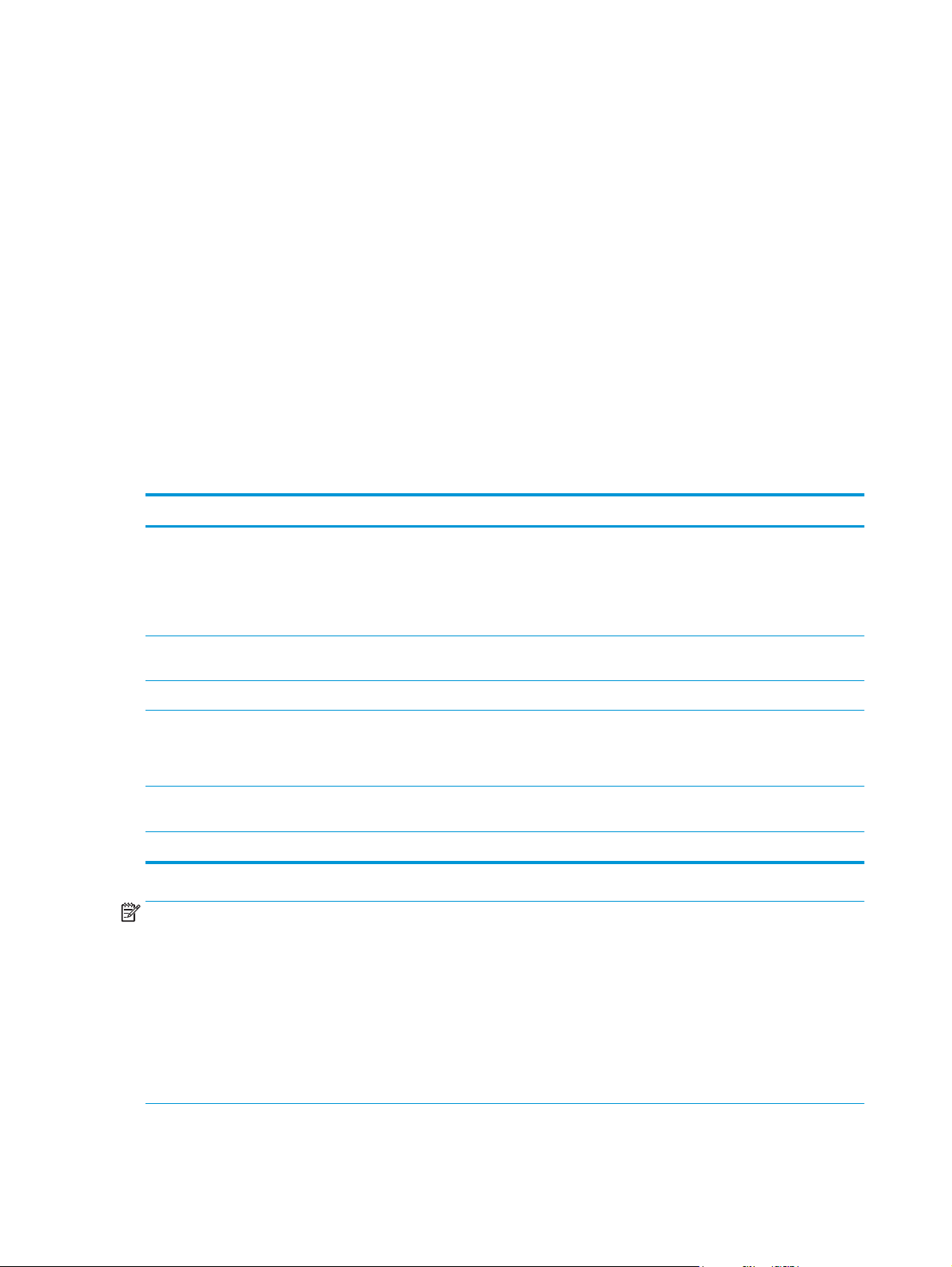
Wskazówki dotyczące używania materiałów
Poniższe sekcje zawierają wskazówki i instrukcje dotyczące drukowania na foliach, kopertach i innych
specjalnych materiałach. Wskazówki i specyfikacje pomagają dobierać materiały zapewniające optymalną
jakość druku oraz unikać materiałów mogących zacinać się w mechanizmach drukarki lub mogących ją
uszkodzić.
Papier
Aby osiągnąć najlepsze rezultaty, zaleca się korzystanie z typowego papieru o gramaturze 75 g/m2. Papier
powinien być dobrej jakości bez nacięć, nakłuć, rozdarć, skaz, plam, luźnych drobin, kurzu, zmarszczek,
ubytków oraz zawiniętych bądź zagiętych krawędzi.
Gdy nie ma pewności, jaki papier wkładany jest do drukarki (papier dokumentowy czy makulaturowy), należy
sprawdzić etykietę umieszczoną na jego opakowaniu.
Niektóre rodzaju papieru obniżają jakość druku i powodują zacinanie się materiałów lub uszkodzenie
drukarki.
Tabela 2-2 Użycie papieru
Objaw Problem z papierem Rozwiązanie
Zła jakość druku lub przylegania toneru
Problemy z podawaniem
Ubytki, zacinanie się lub zawijanie Nieprawidłowe przechowywanie Przechowuj papier na płasko w
Zwiększony stopień szarości tłaMoże być za ciężki Użyj lżejszego papieru.
Nadmierne zawijanie się papieru
Problemy z podawaniem
Zacięcie się materiału lub uszkodzenie
drukarki
Problemy z podawaniem Nierówne krawędzie Użyj papieru dobrej jakości.
Zbyt wilgotny, zbyt szorstki, zbyt gładki
lub wytłaczany
Wadliwa partia papieru
Zbyt wilgotny, włókna za krótkie lub
ułożone w złym kierunku
Wycięcia lub perforacje Nie używaj papieru z wycięciami lub
Spróbuj użyć innego rodzaju papieru o
stopniu gładkości 100-250 jednostek
Sheffield i zawartości wilgoci 4-6%.
Sprawdź drukarkę i upewnij się, że
wybrano odpowiedni rodzaj materiału.
opakowaniu chroniącym przed wilgocią.
Użyj papieru z długimi włóknami.
Sprawdź drukarkę i upewnij się, że
ybr
ano odpowiedni rodzaj materiału.
w
perforacją.
UWAGA: Drukarka utrwala toner na papierze za pomocą wysokiej temperatury i ciśnienia. Należy
sprawdzić, czy papier kolorowy lub formularze z nadrukiem są zadrukowane tuszem wytrzymałym na
temperaturę drukarki. Maksymalna temperatura drukarki to 200° C przez 0,1 sekundy.
Nie należy używać papieru firmowego z napisami wykonanymi tuszami niskotemperaturowymi, używanymi
w niektórych odmianach termografii.
Nie należy używać papieru firmowego z wypukłym drukiem.
Nie należy używać folii przeznaczonych do drukarek atramentowych lub innych drukarek charakteryzujących
się niską temperaturą pracy. Należy używać tylko folii przeznaczonych dla drukarek HP LaserJet.
18 Rozdział 2 Zadania drukowania PLWW
Page 29

Nalepki
Firma HP zaleca, aby drukować na nalepkach z wykorzystaniem otworu szybkiego podawania.
OSTROŻNIE: Arkusza z nalepkami nie należy przepuszczać przez drukarkę więcej niż jeden raz. Ulegający
rozkładowi klej może spowodować uszkodzenie drukarki.
Konstrukcja nalepek
Wybierając nalepki, należy wziąć pod uwagę jakość następujących elementów:
●
Kleje: Kleje powinny zachowywać trwałość przy temperaturze 200° C, która jest maksymalną
temperaturą pracy drukarki.
●
Rozmieszczenie: Należy używać tylko takich arkuszy, na których pomiędzy nalepkami nie ma
odsłoniętego dolnego arkusza. Jeżeli pomiędzy nalepkami znajduje się wolna przestrzeń, mogą się one
odklejać, powodując zacinanie się arkuszy.
●
Zawijanie: Przed drukowaniem nalepki ułożone na płaskiej powierzchni nie mogą się zawijać więcej niż
o 13 mm w którymkolwiek kierunku.
●
Stan: Nie należy używać nalepek ze zmarszczkami, pęcherzykami powietrza lub innymi oznakami
odklejania się od dolnego arkusza.
Folie przezroczyste
Folie muszą wytrzymywać temperaturę 200° C, która jest maksymalną temperaturą pracy drukarki.
Koperty
Firma HP zaleca, aby drukować na kopertach z wykorzystaniem otworu szybkiego podawania.
Konstrukcja kopert
Konstrukcja kopert ma zasadnicze znaczenie. Linie złożenia kopert mogą znacznie się różnić, nie tylko w
przypadku kopert różnych producentów, lecz również w przypadku kopert tego samego producenta,
pochodzącymi z jednego opakowania. Efekt końcowy druku na kopertach zależy od ich jakości. Wybierając
koperty należy wziąć pod uwagę następujące elementy:
●
Gramatura: Gramatura kopert nie powinna przekraczać 90 g/m
kopert w drukarce.
●
Konstrukcja: Przed drukowaniem koperty ułożone na płaskiej powierzchni nie mogą się zawijać więcej
niż o 6 mm i nie powinny być wypełnione powietrzem. Koperty zatrzymujące powietrze mogą
powodować problemy. Nie należy korzystać z kopert mających zapięcia, zatrzaski, tasiemki,
przezroczyste wstawki, otwory, wycięcia, zawierających tworzywa sztuczne lub z pieczęciami i
wypukłymi zdobieniami. Nie należy używać kopert z klejem nie wymagającym zwilżania, zaklejanych po
dociśnięciu.
●
Stan: Należy sprawdzić, czy koperty nie są pomarszczone, ponacinane lub w inny sposób uszkodzone.
Należy sprawdzić, czy koperty nie mają odsłoniętej powierzchni z klejem.
2
, aby nie powodować zacinania się
●
Formaty: Można stosować koperty o formacie od 90 x 160 mm do 178 x 254 mm.
PLWW Wskazówki dotyczące używania materiałów 19
Page 30
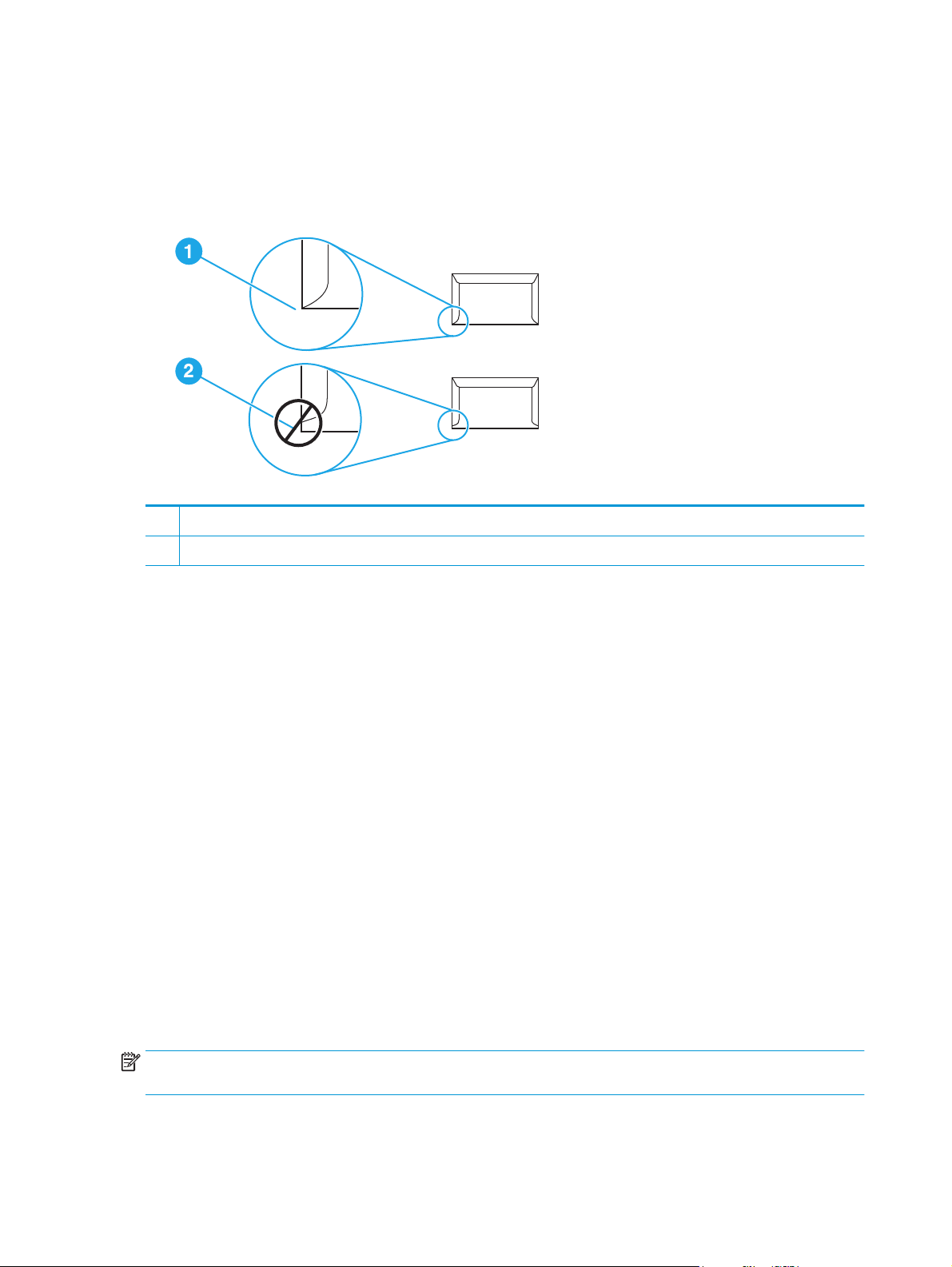
Koperty z podwójnymi łączeniami
Koperty z podwójnymi łączeniami, zamiast łączeń po przekątnej, mają pionowe łączenia na obu końcach. Ten
rodzaj kopert jest bardziej podatny na marszczenie. Należy sprawdzić, czy łączenia są doprowadzone aż do
rogów koperty, jak na poniższej ilustracji.
1 dopuszczalna konstrukcja kopert
2 niedopuszczalna konstrukcja kopert
Koperty z samoprzylepnymi paskami lub skrzydełkami
Kleje używane w kopertach z paskami samoprzylepnymi lub z kilkoma skrzydełkami składanymi do
zamknięcia koperty muszą być wytrzymałe na działanie temperatury i ciśnienia wytwarzanego w drukarce.
Maksymalna temperatura pracy drukarki to 200° C. Dodatkowe skrzydełka i paski samoprzylepne mogą
powodować marszczenie, fałdowanie bądź zacięcia.
Przechowywanie kopert
Prawidłowe przechowywanie kopert gwarantuje dobrą jakość druku. Koperty należy przechowywać na
płaskiej powierzchni. Jeżeli w kopercie znajduje się powietrze, podczas drukowania może się ona
pomarszczyć.
Karton i ciężkie materiały
Można drukować na różnych rodzajach kartonów umieszczonych w podajniku, łącznie z kartami
katalogowymi i pocztówkami. Na niektórych rodzajach kartonu uzyskuje się lepsze wydruki, ponieważ ich
konstrukcja jest lepiej przystosowana do przechodzenia przez ścieżkę wydruku w drukarce laserowej.
Optymalną pracę drukarki zapewnia stosowanie papieru o gramaturze nie większej niż 157 g/m
papier może powodować problemy w podawaniu, kłopoty z układaniem wydruków, zacięcia się papieru,
niewłaściwe utrwalaniu toneru, obniżenie jakości druku lub powodować nadmierne zużycie mechanizmów
drukarki.
UWAGA: Można drukować na cięższym papierze, pod warunkiem że nie wypełni się całego podajnika i że
papier będzie miał stopień gładkości 100-180 jednostek Shieffield.
2
. Zbyt ciężki
20 Rozdział 2 Zadania drukowania PLWW
Page 31

Konstrukcja kartonu
●
Stopień gładkości: Karton o gramaturze 135-157 g/m
100-180 jednostek Sheffield, a karton o gramaturze 60-135 g/m
●
Konstrukcja: Karton ułożony na płaskiej powierzchni nie może się zawijać więcej niż o 5 mm.
●
Stan: Należy sprawdzić, czy karton nie jest pomarszczony, ponacinany lub w inny sposób uszkodzony.
●
Formaty: Należy używać tylko kartonów o następujących formatach:
◦
Minimalny: 76 x 127 mm
◦
Maksymalny: 216 x 356 mm
Wskazówki dotyczące kartonów
Szerokość marginesu powinna wynosić przynajmniej 2 mm od krawędzi.
Papier firmowy i formularze z nadrukiem
Papier firmowy to papier o wysokiej jakości, często ze znakiem wodnym, czasami z dodatkiem włókien
bawełnianych, oferowany w szerokiej gamie kolorów i wykończeń razem z dopasowanymi kopertami.
Formularze z nadrukiem mogą być przygotowywane na bazie papieru różnego rodzaju, od makulaturowego
do papieru wysokiej klasy.
Wielu producentów oferuje obecnie odmiany papieru specjalnie przystosowane do drukarek laserowych.
Papier taki można rozpoznać po odpowiednich informacjach na opakowaniu.
2
powinien mieć stopień gładkości
2
— 100-250 jednostek Sheffield.
UWAGA: Podczas drukowania na drukarkach laserowych dopuszczalne są pewne różnice jakości druku
poszczególnych stron. Różnice te są niezauważalne w przypadku zwykłego papieru. Jednak formularze
zawierające gotowe nadruki w postaci linii i kratek bardzo uwydatniają istnienie wszelkich różnic.
Aby uniknąć problemów związanych z drukowaniem na formularzach z nadrukiem, papierze z wytłoczeniami
i na papierze firmowym, należy przestrzegać poniższych zaleceń:
●
Należy unikać druków wykonanych tuszami niskotemperaturowymi (spotykanymi w niektórych
odmianach termografii).
●
Należy korzystać z formularzy z nadrukiem i papierów firmowych wykonanych w technice litografii
offsetowej lub grawiury.
●
Należy korzystać z formularzy wydrukowanych przy użyciu tuszy odpornych na wysokie temperatury,
które nie stopią się, nie wyparują ani nie będą uwalniać substancji lotnych po nagrzaniu do temperatury
200° C przez 0,1 sekundy. Zazwyczaj warunek ten spełniają tusze utrwalane w procesie utleniania lub
na bazie składników olejowych.
●
Należy chronić formularze z nadrukiem przed zmianami wilgotności papieru oraz przed kontaktem z
materiałami zmieniającymi ich własności elektrostatyczne lub powierzchniowe. Formularze należy
przechowywać w opakowaniu chroniącym przed zmianami wilgotności.
●
Należy unikać formularzy z nadrukiem mających fakturowaną powierzchnię lub specjalną powłokę.
●
Należy un
ikać pa
pierów z mocno wypukłymi nadrukami i zdobieniami.
PLWW Wskazówki dotyczące używania materiałów 21
Page 32

●
Należy unikać stosowania papierów o mocno fakturowanej powierzchni.
●
Należy unikać stosowania proszków i innych środków zapobiegających sklejaniu się formularzy z
nadrukiem.
22 Rozdział 2 Zadania drukowania PLWW
Page 33

Wybór papieru i innych materiałów
Drukarki HP LaserJet umożliwiają drukowanie dokumentów doskonałej jakości. Można drukować na różnych
rodzajach materiałów, takich jak papier (w tym na papierze wyprodukowanym w 100% z makulatury),
koperty, nalepki, folie i materiały o nietypowym formacie. Obsługiwane są następujące formaty materiałów:
●
Minimalny: 76 x 127 mm
●
Maksymalny: 216 x 356 mm
Właściwości, takie jak gramatura, ziarnistość i wilgotność, są istotnymi czynnikami wpływającymi na
wydajność drukarki i jakość druku. Aby osiągnąć jak najlepszą jakość druku, należy korzystać tylko z wysokiej
jakości materiałów do drukarek laserowych. Szczegółowe specyfikacje papieru i innych materiałów można
znaleźć w sekcji
UWAGA: Przed zakupieniem dużej ilości materiałów należy zawsze sprawdzić ich próbkę. Sprzedawca
materiałów powinien rozumieć wymagania podane w broszurze HP LaserJet printer family print media guide
(numer katalogowy HP: 5851-1468). Więcej informacji można znaleźć w sekcji
materiałów stosowanych do drukowania na stronie 12.
Materiały firmy HP
Firma HP zaleca korzystanie z następujących materiałów firmy HP:
●
Papier HP Multipurpose Paper
Zalecenia dotyczące materiałów stosowanych do drukowania na stronie 12.
Zalecenia dotyczące
●
Papier HP Office Paper
●
Papier HP All-in-One Printing Paper
●
Papier HP LaserJet Paper
●
Papier HP Premium Choice LaserJet Paper
Materiały, których należy unikać
Drukarka HP LaserJet 1020 obsługuje wiele rodzajów materiałów. Korzystanie z materiałów, których
parametry nie są zgodne ze specyfikacjami drukarki, spowoduje pogorszenie jakości druku i zwiększy ryzyko
zacięcia się papieru.
●
Nie należy używać papieru zbyt szorstkiego.
●
Nie należy używać papieru z wycięciami lub perforacjami innego niż standardowy papier do
segregatorów z 3 dziurkami.
●
Nie należy używać wieloczęściowych formularzy.
●
Nie należy używać papieru ze znakami wodnymi, jeżeli drukowane są wzory o całkowitych
wypełnieniach.
Materiały, których używanie może spowodować uszkodzenie drukarki
W sporadycznych przypadkach materiały mogą spowodować uszkodzenie drukarki. Aby uniknąć uszkodzenia
drukarki, nie należy używać następujących materiałów:
PLWW Wybór papieru i innych materiałów 23
Page 34

●
Nie należy używać materiałów ze zszywkami.
●
Nie należy używać folii przeznaczonych do drukarek atramentowych lub innych drukarek
charakteryzujących się niską temperaturą pracy. Należy używać tylko folii przeznaczonych dla drukarek
HP LaserJet.
●
Nie należy używać papieru fotograficznego przeznaczonego dla drukarek atramentowych.
●
Nie należy używać papieru tłoczonego lub powlekanego, nieprzystosowanego do temperatury
utrwalacza drukarki. Należy stosować wyłącznie materiały, które wytrzymają temperaturę 200° C przez
0,1 sekundy. Firma HP oferuje całą gamę materiałów przeznaczonych dla drukarki HP LaserJet 1020.
●
Nie należy używać papieru firmowego z niskotemperaturowymi barwnikami lub termografią.
Formularze z nadrukiem lub papier firmowy muszą być wykonane przy użyciu tuszów mogących
wytrzymać temperaturę 200° C przez 0,1 sekundy.
●
Nie należy używać mate
wydzielających szkodliwe substancje lotne lub takich, które mogą się
riałów
topić, tracić przyczepność lub zmieniać kolory pod wpływem temperatury 200° C przez 0,1 sekundy.
Materiały eksploatacyjne HP LaserJet można zamawiać za pośrednictwem witryny
ljsupplies/ (USA) lub http://www.hp.com/ghp/buyonline.html/ (inne kraje/regiony).
http://www.hp.com/go/
24 Rozdział 2 Zadania drukowania PLWW
Page 35

Wkładanie materiałów do podajników
W kolejnych sekcjach opisano sposób wkładania materiałów do poszczególnych podajników.
OSTROŻNIE: Próby drukowania na materiale pomarszczonym, pofałdowanym lub uszkodzonym
w jakikolwiek inny sposób mogą spowodować zacięcie się materiału w drukarce. Więcej informacji można
znaleźć w sekcji
Otwór szybkiego podawania
Do otworu szybkiego podawania można włożyć jeden arkusz materiału o gramaturze do 163 g/m2, jedna
kopertę, folię przezroczystą lub karton. Materiał należy wkładać górną krawędzią do przodu, stroną do
zadrukowania skierowaną w górę. W celu uniknięcia przekrzywiania i zacinania się materiału w drukarce,
zawsze należy dopasować prowadnice boczne do szerokości materiału przed jego włożeniem.
Główny podajnik na 150 arkuszy
W podajniku głównym mieści się maksymalnie 150 stron papieru o gramaturze 75 g/m2 lub odpowiednio
mniejsza liczba stron w przypadku cięższych materiałów (stos o maksymalnej wysokości 25 mm). Materiał
należy wkładać górną krawędzią do przodu, stroną do zadrukowania skierowaną w górę. W celu uniknięcia
przekrzywiania i zacinania się materiału w drukarce, zawsze należy dopasować prowadnice boczne i przednią
do szerokości materiału.
UWAGA: Przy dodawaniu nowych materiałów do podajnika należy zawsze wyjąć cały stos i wyrównać go
wraz z dodanymi materiałami. Zapobiega to podawaniu do drukarki wielu arkuszy materiałów jednocześnie i
ogranicza ilość zacięć materiałów.
Zalecenia dotyczące materiałów stosowanych do drukowania na stronie 12.
PLWW Wkładanie materiałów do podajników 25
Page 36

Drukowanie na kopertach
Należy używać tylko kopert zalecanych dla drukarek laserowych. Więcej informacji można znaleźć w sekcji
Zalecenia dotyczące materiałów stosowanych do drukowania na stronie 12.
UWAGA: Do drukowania na pojedynczych kopertach należy użyć otworu szybkiego podawania. Do
drukowania na wielu kopertach należy użyć podajnika głównego.
1. Przed włożeniem koperty rozsuń prowadnice papieru na odległość nieco większą niż szerokość koperty.
UWAGA: Jeżeli na krótszym brzegu koperty jest skrzydełko, należy podawać kopertę do drukarki tym
brzegiem.
2. Włóż kopertę do podajnika w taki sposób, aby strona przeznaczona do zadrukowania była skierowana
do góry, a górna krawędź znajdowała się przy lewej prowadnicy materiałów.
3. Dostosuj prowadnice materiałów do szerokości koperty.
26 Rozdział 2 Zadania drukowania PLWW
Page 37

4. Przejdź do właściwości drukarki (lub preferencji drukowania w systemie Windows 2000 i XP). Zobacz
instrukcje w sekcji
Właściwości drukarki (sterownik) na stronie 9.
5. Na karcie Papier/Jakość jako rodzaj materiałów wybierz opcję Koperta.
UWAGA: Nie wszystkie funkcje drukarki są dostępne we wszystkich sterownikach lub systemach
operacyjnych. Informacje na temat dostępności funkcji dla danego sterownika można znaleźć w pomocy
ekranowej dotyczącej właściwości drukarki (sterownika).
6. Rozpocznij drukowanie na kopercie.
Informacje na temat drukowania z ręcznym podawaniem materiałów zawiera sekcja
na stronie 14.
Podawanie ręczne
PLWW Drukowanie na kopertach 27
Page 38

Drukowanie na wielu kopertach
Należy używać tylko kopert zalecanych dla drukarek laserowych. Więcej informacji można znaleźć w sekcji
Zalecenia dotyczące materiałów stosowanych do drukowania na stronie 12.
UWAGA: Do drukowania na pojedynczych kopertach należy użyć otworu szybkiego podawania. Do
drukowania na wielu kopertach należy użyć podajnika głównego.
1. Przed włożeniem kopert rozsuń prowadnice papieru, na odległość nieco większą niż szerokość kopert.
2. Włóż koperty do podajnika w taki sposób, aby strona przeznaczona do zadrukowania była skierowana
do góry, a górna krawędź znajdowała się przy lewej prowadnicy materiałów. W stosie powinno
znajdować się maksymalnie 15 kopert.
UWAGA: Jeżeli na krótszym brzegu kopert są skrzydełka, należy podawać koperty do drukarki tym
brzegiem.
3. Dostosuj prowadnice materiałów do długości i szerokości kopert.
28 Rozdział 2 Zadania drukowania PLWW
Page 39

4. Przejdź do właściwości drukarki (lub preferencji drukowania w systemie Windows 2000 i XP). Zobacz
instrukcje w sekcji
Właściwości drukarki (sterownik) na stronie 9.
UWAGA: Nie wszystkie funkcje drukarki są dostępne we wszystkich sterownikach lub systemach
operacyjnych. Informacje na temat dostępności funkcji dla danego sterownika można znaleźć w pomocy
ekranowej dotyczącej właściwości drukarki (sterownika).
5. Na karcie Papier/Jakość jako rodzaj materiałów wybierz opcję Koperta.
6. Rozpocznij drukowanie na kopertach.
PLWW Drukowanie na wielu kopertach 29
Page 40

Drukowanie na foliach i nalepkach
Należy używać tylko takich folii i nalepek, które są zalecane do użytku w drukarkach laserowych, takich jak
folie firmy HP i nalepki HP LaserJet. Więcej informacji można znaleźć w sekcji
materiałów stosowanych do drukowania na stronie 12.
OSTROŻNIE: Należy pamiętać, aby wybrać odpowiedni rodzaj materiałów w ustawieniach drukarki
w sposób opisany poniżej. Drukarka dostosowuje temperaturę utrwalacza do ustawienia rodzaju materiałów.
Przy drukowaniu na materiałach specjalnych, takich jak folie czy nalepki, regulacja taka zapobiega
zniszczeniu w utrwalaczu materiałów przechodzących przez drukarkę.
OSTROŻNIE: Należy obejrzeć materiały, aby upewnić się, że nie są pomarszczone lub pozawijane i czy nie
mają porwanych brzegów lub brakujących nalepek.
1. Włóż pojedynczy arkusz do otworu szybkiego podawania lub włóż kilka arkuszy do podajnika głównego.
Upewnij się, że górna krawędź materiałów skierowana jest w stronę drukarki, a strona na której chcesz
drukować (szorstka) do góry.
2. Dostosuj prowadnice materiałów.
3. Przejdź do właściwości drukarki (lub preferencji drukowania w systemie Windows 2000 i XP). Zobacz
instrukcje w sekcji
4. Na karcie Papier/Jakość wybierz odpowiedni rodzaj materiałów.
5. Wydrukuj dokument.
Właściwości drukarki (sterownik) na stronie 9.
Zalecenia dotyczące
30 Rozdział 2 Zadania drukowania PLWW
Page 41

Drukowanie na papierze firmowym lub formularzach z nadrukiem
Drukarka HP LaserJet 1020 umożliwia drukowanie na papierach firmowych i formularzach z nadrukiem, które
mogą wytrzymać temperaturę 200° C.
1. Włóż papier górną krawędzią do przodu, stroną do zadrukowania skierowaną w górę. Dostosuj
prowadnice materiałów do szerokości papieru.
2. Przejdź do właściwości drukarki (lub preferencji drukowania w systemie Windows 2000 i XP). Zobacz
instrukcje w sekcji
3. Na karcie Papier/Jakość wybierz odpowiedni rodzaj materiałów.
4. Wydrukuj dokument.
Właściwości drukarki (sterownik) na stronie 9.
Informacje na temat drukowania z ręcznym podawaniem materiałów zawiera sekcja
na stronie 14.
UWAGA: W celu wydrukowania pierwszej strony dokumentu na papierze firmowym, a pozostałych
stron na papierze zwykłym, należy włożyć papier zwykły do głównego podajnika, a papier firmowy do
otworu do szybkiego podawania.
Podawanie ręczne
PLWW Drukowanie na papierze firmowym lub formularzach z nadrukiem 31
Page 42

Drukowanie na materiałach o nietypowym formacie i kartonach
Drukarka HP LaserJet 1020 umożliwia drukowanie na materiałach o nietypowym formacie lub kartonie o
formatach od 76 x 127 mm do 216 x 356 mm.
W przypadku wielu arkuszy użyj głównego podajnika wejściowego. Zobacz informacje o obsługiwanych
formatach materiałów w sekcji
OSTROŻNIE: Należy upewnić się, że arkusze nie są sklejone przed włożeniem ich do podajnika.
1. Włóż materiały węższą krawędzią do przodu, stroną do zadrukowania skierowaną w górę. Dostosuj
prowadnice materiałów do rozmiaru materiałów.
2. Przejdź do właściwości drukarki (lub preferencji drukowania w systemie Windows 2000 i XP). Zobacz
instrukcje w sekcji
3. Na karcie Papier/Jakość wybierz opcję nietypowego formatu. Określ wymiary materiału o nietypowym
formacie.
UWAGA: Nie wszystkie funkcje drukarki są dostępne we wszystkich sterownikach lub systemach
operacyjnych. Informacje na temat dostępności funkcji dla danego sterownika można znaleźć w pomocy
ekranowej dotyczącej właściwości drukarki (sterownika).
4. Wydrukuj dokument.
Podajnik główny na stronie 6.
Właściwości drukarki (sterownik) na stronie 9.
Informacje na temat drukowania z ręcznym podawaniem materiałów zawiera sekcja
na stronie 14.
Podawanie ręczne
32 Rozdział 2 Zadania drukowania PLWW
Page 43

Drukowanie na obu stronach arkusza (ręczne drukowanie dwustronne)
Drukowanie na obu stronach arkusza (ręczne drukowanie dwustronne) wymaga dwukrotnego umieszczenia
papieru w drukarce.
UWAGA: Ręczne drukowanie dwustronne może powodować zabrudzenie drukarki i obniżenie jakości druku.
Instrukcje postępowania w przypadku zabrudzenia drukarki można znaleźć w sekcji
na stronie 40.
1. Przejdź do właściwości drukarki (lub preferencji drukowania w systemie Windows 2000 i XP). Zobacz
instrukcje w sekcji
2. Na karcie Wykończenie wybierz opcję Drukuj na obu stronach (Ręcznie). Wybierz odpowiednie opcje
łączenia, a następnie kliknij przycisk OK.
3. Wydrukuj dokument.
Właściwości drukarki (sterownik) na stronie 9.
Czyszczenie drukarki
UWAGA: Nie wszystkie funkcje drukarki są dostępne we wszystkich sterownikach lub systemach
operacyjnych. Informacje na temat dostępności funkcji dla danego sterownika można znaleźć w pomocy
ekranowej dotyczącej właściwości drukarki (sterownika).
PLWW Drukowanie na obu stronach arkusza (ręczne drukowanie dwustronne) 33
Page 44

4. Po wydrukowaniu pierwszej strony zbierz zadrukowane arkusze, obróć je stroną zadrukowaną do dołu i
wyprostuj stos.
5. Ponownie umieść stos w podajniku. Pierwsza strona powinna być skierowana w dół, a arkusz powinien
być podawany dolną krawędzią do przodu.
6. Kliknij przycisk Kontynuuj, aby wydrukować drugą stronę.
34 Rozdział 2 Zadania drukowania PLWW
Page 45

Drukowanie wielu stron na jednym arkuszu papieru (drukowanie N-up)
Użytkownik może wybrać liczbę stron, które będą drukowane na jednym arkuszu papieru. Po wybraniu opcji
drukowania kilku stron na arkuszu, strony zostaną zmniejszone i rozmieszczone w kolejności, w jakiej
zostałyby wydrukowane oddzielnie.
1. W aplikacji przejdź do właściwości drukarki (lub preferencji drukowania w systemie Windows 2000 i XP).
Zobacz instrukcje w sekcji
2. Na karcie Wykończenie wybierz odpowiednią liczbę stron na arkuszu.
UWAGA: Nie wszystkie funkcje drukarki są dostępne we wszystkich sterownikach lub systemach
operacyjnych. Informacje na temat dostępności funkcji dla danego sterownika można znaleźć w pomocy
ekranowej dotyczącej właściwości drukarki (sterownika).
3. (Kroki opcjonalne) Aby uwzględnić obramowania stron, zaznacz pole wyboru. Aby określić kolejność
stron drukowanych na arkuszu, wybierz kolejność z menu rozwijanego.
Właściwości drukarki (sterownik) na stronie 9.
4. Wydrukuj dokument.
PLWW Drukowanie wielu stron na jednym arkuszu papieru (drukowanie N-up) 35
Page 46

Drukowanie broszur
Broszury można drukować na papierze formatu A4 lub Letter.
1. Włóż papier do podajnika głównego.
2. Przejdź do właściwości drukarki (lub preferencji drukowania w systemie Windows 2000 i XP). Zobacz
instrukcje w sekcji
3. Na karcie Wykończenie zaznacz opcję Drukuj na obu stronach (Ręcznie). Wybierz odpowiednie opcje
łączenia, a następnie kliknij przycisk OK. Wydrukuj dokument.
UWAGA: Nie wszystkie funkcje drukarki są dostępne we wszystkich sterownikach lub systemach
operacyjnych. Informacje na temat dostępności funkcji dla danego sterownika można znaleźć w pomocy
ekranowej dotyczącej właściwości drukarki (sterownika).
Właściwości drukarki (sterownik) na stronie 9.
4. Po wydrukowaniu pierwszej strony zbierz zadrukowane arkusze i obróć je stroną zadrukowaną do dołu i
wyprostuj stos papieru.
36 Rozdział 2 Zadania drukowania PLWW
Page 47

5. Ponownie umieść arkusze z zadrukowaną stroną w podajniku. Pierwsza strona powinna być skierowana
w dół, a arkusz powinien być podawany dolną krawędzią do przodu.
6. Wydrukuj drugą stronę.
7. Złóż i zszyj strony.
PLWW Drukowanie broszur 37
Page 48

Drukowanie znaków wodnych
Opcja znaku wodnego pozwala na wydrukowanie tekstu "pod" istniejącym dokumentem (w tle). Można na
przykład umieścić duży szary napis Wydruk próbny lub Poufne biegnący ukośnie na pierwszej lub wszystkich
stronach dokumentu.
1. W aplikacji przejdź do właściwości drukarki (lub preferencji drukowania w systemie Windows 2000 i XP).
Zobacz instrukcje w sekcji
2. Na karcie Efekty wybierz znak wodny, którego chcesz użyć.
UWAGA: Nie wszystkie funkcje drukarki są dostępne we wszystkich sterownikach lub systemach
operacyjnych. Informacje na temat dostępności funkcji dla danego sterownika można znaleźć w pomocy
ekranowej dotyczącej właściwości drukarki (sterownika).
Właściwości drukarki (sterownik) na stronie 9.
3. Wydrukuj dokument.
38 Rozdział 2 Zadania drukowania PLWW
Page 49

3 Konserwacja
Ten rozdział zawiera informacje na następujące tematy:
●
Czyszczenie drukarki
●
Wymiana rolki pobierającej
●
Czyszczenie rolki pobierającej
●
Wymiana płytki rozdzielacza w drukarce
●
Rozprowadzanie toneru
●
Wymiana kasety drukującej
PLWW 39
Page 50

Czyszczenie drukarki
Obudowę drukarki należy w razie potrzeby wyczyścić czystą szmatką, lekko zwilżoną wodą.
OSTROŻNIE: Do czyszczenia drukarki lub obszaru wokół niej nie należy używać środków czyszczących na
bazie amoniaku.
Podczas procesu drukowania w drukarce gromadzą się cząsteczki materiałów, toneru i kurzu. Z biegiem
czasu zanieczyszczenia te mogą powodować problemy z jakością druku, na przykład pojawianie się na
wydrukach drobinek lub smug toneru, a także zacięcia się papieru. W celu uniknięcia lub eliminacji
problemów tego rodzaju można oczyścić obszar kasety drukującej oraz ścieżkę materiałów w drukarce.
Czyszczenie obszaru wkładu drukującego
Obszar kasety drukującej nie wymaga częstego czyszczenia. Jednak jego wyczyszczenie może poprawić
jakość druku.
1. Wyłącz drukarkę i odłącz przewód zasilający od gniazdka zasilania. Poczekaj, aż drukarka ostygnie.
2. Otwórz drzwiczki kasety drukującej i wyjmij kasetę drukującą.
OSTROŻNIE: Aby uniknąć uszkodzenia kasety, nie należy wystawiać jej na działanie światła. W razie
potrzeby należy ją przykryć. Ponadto nie wolno dotykać czarnej rolki transferu z gąbki, znajdującej się
wewnątrz drukarki. Może to spowodować uszkodzenie drukarki.
40 Rozdział 3 Konserwacja PLWW
Page 51

3. Suchą, niestrzępiącą się szmatką wytrzyj osad na ścieżce materiałów oraz w obszarze kasety
drukującej.
4. Włóż ponownie kasetę drukującą do drukarki i zamknij drzwiczki kasety drukującej.
5. Podłącz przewód zasilający do gniazdka i włącz drukarkę.
Czyszczenie ścieżki materiałów w drukarce
Jeśli na wydrukach pojawiają się plamki toneru lub kropki, można użyć programu narzędziowego do
czyszczenia drukarek HP LaserJet, aby usunąć nadmiar fragmentów materiałów i toneru, które mogły
zgromadzić się w zespole utrwalacza i na rolkach. Czyszczenie ścieżki materiałów może wydłużyć okres
eksploatacji drukarki.
PLWW Czyszczenie drukarki 41
Page 52

UWAGA: Aby uzyskać najlepsze rezultaty, należy użyć arkusza folii przezroczystej. W przypadku braku
takiej folii można użyć gładkiego papieru do kopiarek (gramatura od 70 do 90 g/m
2
).
1. Upewnij się, że drukarka jest w stanie bezczynności i świeci się kontrolka Gotowe.
2. Włóż materiały do podajnika.
3. Wydrukuj stronę czyszczącą. Przejdź do właściwości drukarki (lub preferencji drukowania w systemie
Windows 2000 i XP). Zobacz instrukcje w sekcji
Właściwości drukarki (sterownik) na stronie 9.
UWAGA: Proces czyszczenia trwa ok. 3 minut. W jego trakcie drukowanie będzie chwilowo przerywane. Nie
należy wyłączać drukarki do momentu zakończenia procesu czyszczenia. W celu dokładnego wyczyszczenia
drukarki konieczne może być kilkakrotne powtórzenie procesu.
42 Rozdział 3 Konserwacja PLWW
Page 53

Wymiana rolki pobierającej
Zużycie płytki rozdzielacza następuje w wyniku normalnego korzystania z urządzenia i odpowiednich
materiałów. Stosowanie materiałów niskiej jakości może prowadzić do konieczności częstej wymiany rolki
pobierającej.
Jeżeli drukarka systematycznie nie pobiera materiałów, może być konieczna wymiana rolki pobierającej lub
jej oczyszczenie. Informacje na temat zamawiania nowej rolki pobierającej można znaleźć w sekcji
Zamawianie materiałów eksploatacyjnych na stronie 114.
OSTROŻNIE: Zaniedbanie tych czynności może spowodować uszkodzenie drukarki.
1. Wyłącz drukarkę i odłącz od niej przewód zasilający. Poczekaj, aż drukarka ostygnie.
2. Otwórz drzwiczki kasety drukującej i wyjmij kasetę drukującą.
OSTROŻNIE: Kasety drukującej nie należy wystawiać na bezpośrednie działanie światła, ponieważ
może ono spowodować jej uszkodzenie. Kasetę drukującą należy przykryć arkuszem papieru.
PLWW Wymiana rolki pobierającej 43
Page 54

3. Znajdź rolkę pobierającą.
4. Zwolnij małe, białe zatrzaski po obu stronach rolki pobierającej i obróć rolkę pobierającą w kierunku
przodu drukarki.
5. Delikatnie pociągnij rolkę pobierającą do góry i wyjmij ją z drukarki.
6. Umieść nową rolkę pobierającą w gnieździe. Okrągłe i prostokątne gniazdo z każdej strony
uniemożliwiają nieprawidłowy montaż rolki.
44 Rozdział 3 Konserwacja PLWW
Page 55

7. Obracaj górną część nowej rolki pobierającej od siebie, aż obie strony znajdą się we właściwym miejscu.
8. Włóż z powrotem kasetę drukującą do drukarki i zamknij drzwiczki kasety drukującej.
9. Podłącz przewód zasilający do gniazdka i włącz drukarkę.
PLWW Wymiana rolki pobierającej 45
Page 56

Czyszczenie rolki pobierającej
Jeśli użytkownik nie chce wymieniać rolki pobierającej, a tylko ją wyczyścić, należy wykonać następujące
czynności:
1. Wyjmij rolkę pobierającą w sposób opisany w krokach 1-9 sekcji
na stronie 43.
2. Zamocz niestrzępiącą się szmatkę w alkoholu izopropylowym i wytrzyj rolkę.
OSTRZEŻENIE! Alkohol jest łatwopalny. Alkohol i szmatkę należy trzymać z dala od ognia. Przed
zamknięciem drukarki i podłączeniem przewodu zasilającego należy poczekać, aż alkohol całkowicie
wyschnie.
3. Suchą, niestrzępiącą się szmatką wytrzyj rolkę pobierającą w celu usunięcia zanieczyszczeń.
4. Poczekaj, aż rolka pobierająca całkowicie wyschnie przed jej ponownym włożeniem do drukarki (zobacz
sekcja
Wymiana rolki pobierającej na stronie 43).
Wymiana rolki pobierającej
46 Rozdział 3 Konserwacja PLWW
Page 57

Wymiana płytki rozdzielacza w drukarce
Zużycie płytki rozdzielacza następuje w wyniku normalnego korzystania z urządzenia i odpowiednich
materiałów. Stosowanie materiałów niskiej jakości może prowadzić do konieczności częstej wymiany płytki
rozdzielacza. Jeśli drukarka systematycznie pobiera kilka arkuszy jednocześnie, może być konieczna
wymiana płytki rozdzielacza. Informacje na temat zamawiania nowej płytki rozdzielacza można znaleźć w
sekcji
Zamawianie materiałów eksploatacyjnych na stronie 114.
UWAGA: Przed wymianą płytki rozdzielacza należy wyczyścić rolkę pobierającą. Więcej informacji znajduje
się w sekcji
1. Wyłącz drukarkę i odłącz od niej przewód zasilający. Poczekaj, aż drukarka ostygnie.
Czyszczenie rolki pobierającej na stronie 46.
2. Z tyłu drukarki odkręć dwie śruby mocujące płytkę rozdzielacza.
PLWW Wymiana płytki rozdzielacza w drukarce 47
Page 58

3. Wyjmij płytkę rozdzielacza.
4. Włóż nową płytkę rozdzielacza i przykręć ją.
5. Podłącz przewód zasilający do gniazdka i włącz drukarkę.
48 Rozdział 3 Konserwacja PLWW
Page 59

Rozprowadzanie toneru
Gdy w kasecie kończy się toner, na drukowanej stronie pojawiają się wyblakłe lub jasne plamy. Aby
tymczasowo poprawić jakość druku w celu dokończenia bieżącego zlecenia przed wymianą kasety drukującej,
można podjąć próbę rozprowadzenia toneru.
OSTROŻNIE: Kasety drukującej nie należy wystawiać na bezpośrednie działanie światła, ponieważ może
ono spowodować jej uszkodzenie. Kasetę drukującą należy przykryć arkuszem papieru.
1. Otwórz drzwiczki kasety drukującej i wyjmij kasetę drukującą z drukarki.
2. W celu rozprowadzenia toneru w kasecie delikatnie potrząśnij nią do przodu i do tyłu.
OSTROŻNIE: Aby zapobiec uszkodzeniu kasety drukującej, należy trzymać ją za oba końce.
OSTROŻNIE: Jeśli toner wysypie się na ubranie, należy zetrzeć go suchą ściereczką, a następnie
wypłukać ubranie w zimnej wodzie. Użycie gorącej wody spowoduje utrwalenie toneru na materiale.
PLWW Rozprowadzanie toneru 49
Page 60

3. Włóż kasetę drukującą z powrotem do drukarki i zamknij drzwiczki kasety drukującej.
Jeśli druk jest nadal jasny, należy zainstalować nową kasetę drukującą. Instrukcje znajdują się w sekcji
Wymiana kasety drukującej na stronie 51.
50 Rozdział 3 Konserwacja PLWW
Page 61

Wymiana kasety drukującej
1. Otwórz drzwiczki kasety drukującej i wyjmij zużytą kasetę drukującą. Zapoznaj się z informacjami
dotyczącymi utylizacji kaset, umieszczonymi wewnątrz opakowania kasety.
OSTROŻNIE: Kasety drukującej nie należy wystawiać na bezpośrednie działanie światła, ponieważ
może ono spowodować jej uszkodzenie. Kasetę drukującą należy przykryć arkuszem papieru.
2. Wyjmij nową kasetę drukującą z opakowania i delikatnie potrząśnij nią do przodu i do tyłu, aby równo
rozprowadzić toner wewnątrz kasety.
OSTROŻNIE: Aby zapobiec uszkodzeniu kasety drukującej, należy trzymać ją za oba końce.
3. Pociągnij uchwyt, aby zdjąć z kasety drukującej całą taśmę zabezpieczającą. Włóż go do opakowania
kasety drukującej w celu zwrotu do utylizacji.
PLWW Wymiana kasety drukującej 51
Page 62

4. Włóż nową kasetę drukującą do drukarki i upewnij się, że jest prawidłowo zamontowana. Zamknij
drzwiczki kasety drukującej.
OSTROŻNIE: Jeśli toner wysypie się na ubranie, należy zetrzeć go suchą ściereczką, a następnie
wypłukać ubranie w zimnej wodzie. Użycie gorącej wody spowoduje utrwalenie toneru na materiale.
52 Rozdział 3 Konserwacja PLWW
Page 63

4Rozwiązywanie problemów
Ten rozdział zawiera informacje na następujące tematy:
●
Znajdowanie rozwiązań
●
Układy sygnałów świetlnych stanu
●
Problemy z obsługą papieru
●
Wydrukowana strona ma inny wygląd niż strona wyświetlona na ekranie
●
Problemy z oprogramowaniem drukarki
●
Poprawianie jakości druku
●
Usuwanie zacięć materiałów
PLWW 53
Page 64

Znajdowanie rozwiązań
W tej sekcji opisano sposoby rozwiązywania typowych problemów z drukarką.
Krok 1: Czy drukarka jest prawidłowo skonfigurowana?
●
Czy drukarka jest podłączona do sprawnego gniazdka zasilającego?
●
Czy wyłącznik drukarki jest ustawiony w położeniu on (włączona)?
●
Czy kaseta drukująca jest zainstalowana prawidłowo? Więcej informacji znajduje się w sekcji
kasety drukującej na stronie 51.
●
Czy papier jest prawidłowo włożony do podajnika? Więcej informacji znajduje się w sekcji
materiałów do podajników na stronie 25.
Tak Jeśli odpowiedź na powyższe pytania brzmi "Tak", przejdź do
Nie Jeśli nie można włączyć drukarki, przejdź do sekcji
Krok 2: Czy kontrolka Gotowe świeci się?
Czy kontrolki na panelu sterowania wyglądają tak jak na poniższym rysunku?
UWAGA: Opis kontrolek na panelu sterowania znajduje się w sekcji Panel sterowania drukarki na stronie 5.
Tak Przejdź do sekcji Krok 3: Czy można wydrukować stronę testu
Nie Jeśli kontrolki na panelu sterowania wyglądają inaczej niż na
sekcji
Krok 2: Czy kontrolka Gotowe świeci się? na stronie 54.
działem pomocy firmy HP na stronie 55.
drukarki? na stronie 54.
powyższym rysunku, przejdź do sekcji
świetlnych stanu na stronie 56.
Układy sygnałów
Wymiana
Wkładanie
Kontakt z
Jeśli nie można rozwiązać problemu, przejdź do sekcji
działem pomocy firmy HP na stronie 55.
Kontakt z
Krok 3: Czy można wydrukować stronę testu drukarki?
Wydrukuj stronę testu drukarki.
Tak Jeśli strona demonstracyjna zostanie wydrukowana, przejdź do
sekcji
Krok 4: Czy jakość druku jest zadowalająca? na stronie 55.
Nie Jeśli papier nie został wysunięty z drukarki, przejdź do sekcji
54 Rozdział 4 Rozwiązywanie problemów PLWW
Problemy z obsługą papieru na stronie 58.
Jeśli nie można rozwiązać problemu, przejdź do sekcji
działem pomocy firmy HP na stronie 55.
Kontakt z
Page 65

Krok 4: Czy jakość druku jest zadowalająca?
Tak Jeśli jakość druku jest zadowalająca, przejdź do sekcji Krok 5: Czy
drukarka komunikuje się z komputerem? na stronie 55.
Nie Jeśli jakość druku jest niska, przejdź do sekcji
druku na stronie 64.
Sprawdź, czy ustawienia drukowania są odpowiednie dla
używanych materiałów. Informacje dotyczące konfigurowania
ustawień dla różnych rodzajów materiałów znajdują się w sekcji
Wybór papieru i innych materiałów na stronie 23.
Jeśli nie można rozwiązać problemu, przejdź do sekcji
działem pomocy firmy HP na stronie 55.
Krok 5: Czy drukarka komunikuje się z komputerem?
Spróbuj wydrukować dokument z aplikacji.
Tak Jeśli dokument zostanie wydrukowany, przejdź do sekcji Krok 6:
Czy wydrukowana strona wygląda prawidłowo? na stronie 55.
Nie Jeśli dokument nie zostanie wydrukowany, przejdź do sekcji
Problemy z oprogramowaniem drukarki na stronie 62.
Jeśli nie można rozwiązać problemu, przejdź do sekcji
działem pomocy firmy HP na stronie 55.
Poprawianie jakości
Kontakt z
Kontakt z
Krok 6: Czy wydrukowana strona wygląda prawidłowo?
Tak Problem powinien być rozwiązany. Jeśli nie, przejdź do sekcji
Kontakt z działem pomocy firmy HP na stronie 55.
Nie Więcej informacji znajduje się w sekcji
inny wygląd niż strona wyświetlona na ekranie na stronie 60.
Jeśli nie można rozwiązać problemu, przejdź do sekcji
działem pomocy firmy HP na stronie 55.
Kontakt z działem pomocy firmy HP
●
W Stanach Zjednoczonych w przypadku drukarki HP LaserJet 1020 przejdź do witryny
http://www.hp.com/support/lj1020/.
●
W pozostałych krajach/regionach przejdź do witryny
http://www.hp.com.
Wydrukowana strona ma
Kontakt z
PLWW Znajdowanie rozwiązań 55
Page 66

Układy sygnałów świetlnych stanu
Tabela 4-1 Opis stanu kontrolek
Symbol oznaczający wyłączoną kontrolkę
Symbol oznaczający włączoną kontrolkę
Symbol oznaczający migającą kontrolkę
Tabela 4-2 Komunikat świetlny na panelu sterowania
Stan kontrolki Stan drukarki Działanie
Gotowe
Drukarka jest gotowa do drukowania.
Przetwarzanie danych
Drukarka przetwarza lub odbiera dane.
Tryb czyszczenia
Drukowana jest strona czyszcząca lub
strona testu drukarki.
Brak pamięci
Brak pamięci w drukarce
Nie jest wymagane żadne działanie.
Zaczekaj na wydrukowanie zlecenia.
Aby anulować bieżące zlecenie, naciśnij
przycisk Anuluj.
Zaczekaj, aż zakończy się drukowanie
strony czyszczącej, a drukarka powróci do
stanu gotowości. Może to potrwać do
dwóch minut.
Zaczekaj, aż zakończy się drukowanie
strony testu drukarki, a drukarka powróci
do stanu gotowości.
Drukowana strona może być zbyt złożona,
aby zmieścić się w pamięci drukarki.
Spróbuj zmniejszyć rozdzielczość. Więcej
informacji można znaleźć w sekcji
ustawień jakości druku na stronie 16.
Opis
56 Rozdział 4 Rozwiązywanie problemów PLWW
Page 67

Tabela 4-2 Komunikat świetlny na panelu sterowania (ciąg dalszy)
Stan kontrolki Stan drukarki Działanie
Uwaga: otwarte drzwiczki, brak
materiałów, brak kasety drukującej lub
zacięcie się papieru
Drukarka znajduje się w stanie błędu, który
wymaga interwencji operatora.
Inicjowanie drukarki
Trwa inicjowanie drukarki.
Błąd krytyczny
Wszystkie kontrolki świecą.
Sprawdź, czy:
●
Drzwiczki kasety drukującej są
całkowicie zamknięte.
●
Włożono materiał. Instrukcje
znajdują się w sekcji
materiałów do podajników
na stronie 25.
●
Kaseta drukująca jest prawidłowo
zainstalowana w drukarce. Instrukcje
znajdują się w sekcji
drukującej na stronie 51.
●
Nie wystąpiło zacięcie się
materiałów. Instrukcje znajdują się w
Usuwanie zacięć materiałów
sekcji
na stronie 69.
Nie jest wymagane żadne działanie.
Odłącz drukarkę od zasilania na 30 minut,
a następnie podłącz ją ponownie do
gniazda zasilania.
Jeśli drukarka nadal sygnalizuje błąd,
skontaktuj się z działem pomocy
technicznej firmy HP. Więcej informacji
znajduje się w sekcji
pomocy firmy HP na stronie 55.
Wkładanie
Wymiana kasety
Kontakt z działem
Wszystkie kontrolki są wyłączone. Sprawdź, czy drukarka jest zasilana.
Powrót do sekcji Znajdowanie rozwiązań na stronie 54.
Odłącz oba końce przewodu zasilającego, a
następnie podłącz przewód zasilający
z powrotem do drukarki i gniazdka.
PLWW Układy sygnałów świetlnych stanu 57
Page 68

Problemy z obsługą papieru
Wybierz opcję najlepiej opisującą problem:
●
Zacięcie się materiałów na stronie 58
●
Wydruk jest przekrzywiony na stronie 58
●
Drukarka pobiera jednocześnie kilka arkuszy materiału z podajnika na stronie 58
●
Drukarka nie pobiera materiałów z podajnika materiałów na stronie 59
●
Drukarka zawija materiały na stronie 59
●
Bardzo długi czas drukowania na stronie 59
Zacięcie się materiałów
●
Więcej informacji można znaleźć w sekcji
●
Sprawdź, czy materiały, na których drukujesz, odpowiadają specyfikacjom. Więcej informacji można
znaleźć w sekcji
●
Nie drukuj na używanym papierze.
●
Sprawdź, czy materiały których używasz nie są pomarszczone, pozaginane lub uszkodzone.
●
Sprawdź, czy drukarka jest czysta. Więcej informacji można znaleźć w sekcji
na stronie 40.
Zalecenia dotyczące materiałów stosowanych do drukowania na stronie 12.
Usuwanie zacięć materiałów na stronie 69.
Czyszczenie drukarki
Wydruk jest przekrzywiony
Niewielkie przekrzywienie jest normalnym objawem, chociaż może być dosyć wyraźnie widoczne przy
drukowaniu na formularzach z nadrukiem.
●
Więcej informacji można znaleźć w sekcji
●
Dopasuj prowadnice do szerokości i długości używanego materiału i spróbuj wydrukować jeszcze raz.
Zobacz więcej informacji w sekcji
podajników na stronie 25.
Ścieżki materiałów na stronie 6 lub Wkładanie materiałów do
Przekrzywiony druk na stronie 67.
Drukarka pobiera jednocześnie kilka arkuszy materiału z podajnika
●
Możliwe, że podajnik materiałów jest przeładowany. Więcej informacji można znaleźć w sekcji
Wkładanie materiałów do podajników na stronie 25.
●
Sprawdź, czy materiały których używasz nie są pomarszczone, pozaginane lub uszkodzone.
●
Spróbuj użyć papieru z nowej ryzy. Nie rozwachlowuj papieru przed włożeniem go do podajnika.
●
Płytka rozdzielacza drukarki może być zużyta. Więcej informacji można znaleźć w sekcji
rozdzielacza w drukarce na stronie 47.
58 Rozdział 4 Rozwiązywanie problemów PLWW
Wymiana płytki
Page 69

Drukarka nie pobiera materiałów z podajnika materiałów
●
Sprawdź, czy drukarka nie pracuje w trybie podawania ręcznego.
●
Sprawdź, czy prowadnice materiałów są prawidłowo ustawione.
●
Rolka pobierająca może być zabrudzona lub uszkodzona. Instrukcje znajdują się w sekcji
rolki pobierającej na stronie 46 lub Wymiana rolki pobierającej na stronie 43.
Drukarka zawija materiały
●
Więcej informacji można znaleźć w sekcji
●
Zobacz więcej informacji w sekcji
na stronie 23.
Bardzo długi czas drukowania
Drukarka HP LaserJet 1020 drukuje na materiałach A4 z maksymalną szybkością 14 str./min, a na
materiałach formatu letter z maksymalną szybkością 15 str./min. Zlecenie drukowania może być bardzo
złożone. Spróbuj wykonać następujące czynności:
●
Zmniejsz stopień złożoności dokumentu (np. zmniejsz liczbę obrazów).
●
Przejdź do właściwości drukarki w sterowniku drukarki. Zobacz instrukcje w sekcji
(sterownik) na stronie 9. Ustaw typ materiałów na papier zwykły.
UWAGA: Po wybraniu tej opcji toner może się nieprawidłowo utrwalać na ciężkich materiałach.
●
Im węższe lub cięższe materiały, tym mniejsza jest szybkość drukowania. Użyj zwykłych materiałów.
●
Szybkość drukowania jest zależna od szybkości procesora komputera, ilości pamięci i ilości dostępnego
miejsca na dysku twardym komputera. Spróbuj zwiększyć te wielkości.
Czyszczenie
Zawijanie lub pofalowanie na stronie 67.
Ścieżki materiałów na stronie 6 lub Wybór papieru i innych materiałów
Właściwości drukarki
Powrót do sekcji
Znajdowanie rozwiązań na stronie 54.
PLWW Problemy z obsługą papieru 59
Page 70

Wydrukowana strona ma inny wygląd niż strona wyświetlona na ekranie
Wybierz opcję najlepiej opisującą problem:
●
Zniekształcony, błędny lub niepełny tekst na stronie 60
●
Brakuje grafiki lub tekstu, albo występują puste strony na stronie 60
●
Format strony jest inny niż format strony wydrukowanej na innej drukarce na stronie 61
●
Jakość grafiki na stronie 61
UWAGA: Aby przejrzeć zlecenie drukowania, użyj opcji Podgląd wydruku w aplikacji (jeśli jest dostępna).
Zniekształcony, błędny lub niepełny tekst
●
Jeśli zniekształcony tekst pojawia się w przypadku konkretnego pliku, problem może być związany z
tym plikiem. Jeśli zniekształcony tekst pojawia się w przypadku konkretnej aplikacji, powodem
problemu może być ta aplikacja. Sprawdź, czy wybrany jest właściwy sterownik drukarki.
●
Być może wystąpił problem z aplikacją. Spróbuj wykonać wydruk z wykorzystaniem innej aplikacji.
●
Kabel USB może być poluzowany lub uszkodzony. Spróbuj wykonać następujące czynności:
OSTRZEŻENIE! Przed podłączeniem kabla USB do drukarki zawsze należy odłączyć drukarkę od
zasilania, aby uniknąć uszkodzenia drukarki.
◦
Odłącz oba końce kabla i ponownie je podłącz.
◦
Spróbuj wydrukować zlecenie, który wcześniej było drukowane prawidłowo.
◦
Jeżeli to możliwe, podłącz kabel i drukarkę do innego komputera i spróbuj wykonać wydruk, który
ostatnim razem był prawidłowy.
◦
Wyłącz drukarkę i komputer. Odłącz kabel USB i sprawdź, czy jeden z jego końców nie jest
uszkodzony. Podłącz ponownie kabel USB, do końca wciskając wtyczki. Upewnij się, że drukarka
jest podłączona bezpośrednio do komputera. Odłącz wszelkie przełączniki, urządzenia pamięci
taśmowej, klucze sprzętowe oraz inne urządzenia podłączone między portem USB komputera a
drukarką. Urządzenia te mogą czasem zakłócać komunikację komputera z drukarką. Uruchom
ponownie drukarkę i komputer.
Brakuje grafiki lub tekstu, albo występują puste strony
●
Sprawdź, czy w pliku nie ma pustych stron.
●
Być może na kasecie drukującej nadal jest naklejona taśma uszczelniająca. Wyjmij kasetę drukującą i
pociągnij za uchwyt taśmy na końcu kasety aż do odklejenia całej taśmy. Włóż ponownie kasetę
drukującą do drukarki. Instrukcje znajdują się w sekcji
●
Ustawienia grafiki zastosowane we właściwościach drukarki mogą być nieodpowiednie dla
wykonywanego typu zadania drukowania. Wybierz inne ustawienia grafiki we właściwościach drukarki.
Zobacz więcej informacji w sekcji
Właściwości drukarki (sterownik) na stronie 9.
Wymiana kasety drukującej na stronie 51.
●
Wyczyść drukarkę, zwłaszcza styki między kasetą drukującą a zasilaniem.
60 Rozdział 4 Rozwiązywanie problemów PLWW
Page 71

Format strony jest inny niż format strony wydrukowanej na innej drukarce
Jeżeli dokument został utworzony z wykorzystaniem starszego lub innego sterownika drukarki
(oprogramowania drukarki) lub też przy innych ustawieniach drukarki, format strony może się zmienić
podczas drukowania z wykorzystaniem nowego sterownika drukarki lub przy nowych ustawieniach drukarki.
W celu rozwiązania tego problemu spróbuj wykonać następujące czynności:
●
Twórz dokumenty i drukuj je za pomocą tego samego sterownika drukarki (oprogramowania drukarki) i
ustawień właściwości drukarki bez względu na to, jakiej drukarki HP LaserJet używasz do ich
wydrukowania.
●
Zmień rozdzielczość, rozmiar papieru, ustawienia czcionki i inne. Zobacz więcej informacji w sekcji
Właściwości drukarki (sterownik) na stronie 9.
Jakość grafiki
Ustawienia grafiki mogą być nieodpowiednie dla tego zadania drukowania. Sprawdź ustawienia grafiki (np.
rozdzielczość) we właściwościach drukarki i dostosuj je w razie konieczności. Zobacz więcej informacji w
sekcji
Właściwości drukarki (sterownik) na stronie 9.
UWAGA: Konwersja grafiki z jednego formatu na inny może się łączyć z pewnym spadkiem rozdzielczości.
Powrót do sekcji Znajdowanie rozwiązań na stronie 54.
PLWW Wydrukowana strona ma inny wygląd niż strona wyświetlona na ekranie 61
Page 72

Problemy z oprogramowaniem drukarki
Tabela 4-3 Problemy z oprogramowaniem drukarki
Problem Rozwiązanie
Sterownik drukarki HP LaserJet 1020 nie jest widoczny w folderze
Drukarki.
●
Uruchom ponownie komputer.
●
Zainstaluj ponownie oprogramowanie drukarki. Na pasku
zadań systemu Windows kliknij przycisk Start, wybierz
polecenie Programy, następnie polecenie HP, następnie
polecenie HP LaserJet 1020 series, a następnie kliknij
polecenie Odinstaluj drukarkę serii HP LaserJet 1020.
Wyłącz drukarkę. Zainstaluj oprogramowanie drukarki z
dysku CD. Włącz drukarkę.
UWAGA: Należy zamknąć wszystkie działające aplikacje.
Aby zamknąć aplikację, której ikona znajduje się na pasku
zadań, należy kliknąć tę ikonę prawym przyciskiem myszy i
wybrać polecenie Zamknij lub Wyłącz.
●
Spróbuj podłączyć kabel USB do innego portu USB
komputera.
●
Jeśli chcesz drukować na drukarce udostępnionej, na pasku
zadań systemu Windows kliknij przycisk Start i wybierz
kolejno polecenia Ustawienia i Dru
ikonę Dodaj drukarkę. Postępuj zgodnie z instrukcjami
wyświetlanymi w Kreatorze dodawania drukarki.
karki. Kliknij dwukrotnie
62 Rozdział 4 Rozwiązywanie problemów PLWW
Page 73

Tabela 4-3 Problemy z oprogramowaniem drukarki (ciąg dalszy)
Problem Rozwiązanie
Podczas instalacji oprogramowania został wyświetlony
komunikat o błędzie.
Drukarka jest w trybie gotowości, ale nie drukuje.
●
Uruchom ponownie komputer.
●
Zainstaluj ponownie oprogramowanie drukarki. Na pasku
zadań systemu Windows kliknij przycisk Start, wybierz
polecenie Programy, następnie polecenie HP, następnie
polecenie HP LaserJet 1020 series, a następnie kliknij
polecenie Odinstaluj drukarkę serii HP LaserJet 1020.
Wyłącz drukarkę. Zainstaluj oprogramowanie drukarki z
dysku CD. Włącz drukarkę.
UWAGA: Należy zamknąć wszystkie działające aplikacje.
Aby zamknąć aplikację, której ikona znajduje się na pasku
zadań, należy kliknąć tę ikonę prawym przyciskiem myszy i
wybrać polecenie Zamknij lub Wyłącz.
●
Sprawdź ilość wolnego miejsca na dysku, na którym chcesz
zainstalować oprogramowanie drukarki. Jeśli to konieczne,
zwolnij jak największą ilość miejsca i ponownie zainstaluj
programowanie drukarki.
o
●
Jeśli to konieczne, uruchom program Defragmentator
dysków i ponownie zainstaluj oprogramowanie drukarki.
●
Uruchom ponownie komputer.
●
Sprawdź, czy wszystkie kable są prawidłowo podłączone i
czy spełniają stosowne wymagania. Dotyczy to kabla USB i
zasilającego. Spróbuj użyć nowego kabla.
●
Zainstaluj ponownie oprogramowanie drukarki. Na pasku
zadań systemu Windows kliknij przycisk Start, wybierz
polecenie Programy, następnie polecenie HP, następnie
polecenie HP LaserJet 1020 series, a następnie kliknij
polecenie Odinstaluj drukarkę serii HP LaserJet 1020.
Wyłącz drukarkę. Zainstaluj oprogramowanie drukarki z
dysku CD. Włącz drukarkę.
UWAGA: Należy zamknąć wszystkie działające aplikacje.
Aby zamknąć aplikację, której ikona znajduje się na pasku
zadań, należy kliknąć tę ikonę prawym przyciskiem myszy i
wybrać polecenie Za
mknij lub Wyłącz.
Powrót do sekcji Znajdowanie rozwiązań na stronie 54.
PLWW Problemy z oprogramowaniem drukarki 63
Page 74

Poprawianie jakości druku
Ta sekcja zawiera informacje na temat rozpoznawania i usuwania defektów wydruku.
Jasny lub wyblakły druk
Plamki toneru
●
W kasecie kończy się toner. Więcej informacji można znaleźć
w sekcji
Rozprowadzanie toneru na stronie 49.
●
Materiały mogą nie spełniać specyfikacji materiałów firmy
HP (na przykład są zbyt wilgotne lub zbyt szorstkie). Więcej
informacji można znaleźć w sekcji
materiałów stosowanych do drukowania na stronie 12.
●
Jeżeli cała strona jest jasna, ustawienie gęstości druku jest
zbyt jasne lub włączony jest tryb EconoMode. Dostosuj
gęstość druku i wyłącz tryb EconoMode we właściwościach
drukarki. Więcej informacji można znaleźć w sekcji
Oszczędzanie toneru na stronie 116.
●
Materiały mogą nie spełniać specyfikacji materiałów firmy
HP (na przykład są zbyt wilgotne lub zbyt szorstkie). Więcej
informacji można znaleźć w sekcji
materiałów stosowanych do drukowania na stronie 12.
Zalecenia dotyczące
Zalecenia dotyczące
Ubytki
●
Być może należy wyczyścić drukarkę. Instrukcje znajdują się
Czyszczenie drukarki na stronie 40 lub Czyszczenie
w sekcji
ścieżki materiałów w drukarce na stronie 41.
●
Pojedynczy arkusz materiału może być wadliwy. Spróbuj
ponownie wydrukować zlecenie.
●
Wilgotność materiałów jest nierównomierna lub na
powierzchni materiałów znajdują się wilgotne plamy.
Spróbuj wydrukować dokument na nowym arkuszu. Więcej
informacji można znaleźć w sekcji
materiałów stosowanych do drukowania na stronie 12.
●
Partia materiałów jest wadliwa. Podczas procesu
produkcyjnego powstały obszary, które nie przyswajają
toneru. Spróbuj użyć materiałów innego rodzaju lub innej
marki.
●
Kaseta drukująca może być uszkodzona. Więcej informacji
można znaleźć w sekcji
na stronie 51.
Wymiana kasety drukującej
Zalecenia dotyczące
UWAGA: Jeżeli wykonanie tych kroków nie spowoduje rozwiązania problemu, skontaktuj się z
autoryzowanym dystrybutorem lub przedstawicielem serwisu firmy HP.
64 Rozdział 4 Rozwiązywanie problemów PLWW
Page 75

Pionowe linie
Szare tło
●
Bęben światłoczuły wewnątrz kasety drukującej
prawdopodobnie został zarysowany. Zainstaluj nową kasetę
drukującą firmy HP. Instrukcje znajdują się w sekcji
kasety drukującej na stronie 51.
●
Zmniejsz ustawienie gęstości druku we właściwościach
drukarki. Spowoduje to zmniejszenie dokładności pokrycia
tła szarością. Patrz
na stronie 9.
●
Użyj materiałów o mniejszej gramaturze. Więcej informacji
można znaleźć w sekcji
stosowanych do drukowania na stronie 12.
●
Sprawdź środowisko pracy drukarki. Bardzo suche otoczenie
(niska wilgotność) może zwiększyć stopień szarości tła.
Właściwości drukarki (sterownik)
Zalecenia dotyczące materiałów
Wymiana
Rozmazanie toneru
●
Zainstaluj nową kasetę drukującą firmy HP. Instrukcje
znajdują się w sekcji
na stronie 51.
●
Jeżeli toner rozmazuje się na górnej krawędzi strony,
oznacza to, że prowadnice materiałów są zabrudzone.
Oczyść prowadnice suchą, niestrzępiącą się szmatką. Więcej
informacji można znaleźć w sekcji
na stronie 40.
●
Sprawdź rodzaj i jakość materiałów.
●
Zainstaluj nową kasetę drukującą firmy HP. Instrukcje
znajdują się w sekcji
na stronie 51.
●
Temperatura utrwalacza może być zbyt niska. Sprawdź, czy
w sterowniku drukarki został wybrany odpowiedni rodzaj
materiałów.
Wymiana kasety drukującej
Czyszczenie drukarki
Wymiana kasety drukującej
PLWW Poprawianie jakości druku 65
Page 76

Sypki toner
Powtarzające się pionowe defekty
●
Wyczyść wnętrze drukarki. Instrukcje znajdują się w sekcji
Czyszczenie drukarki na stronie 40.
●
Sprawdź rodzaj i jakość materiałów. Więcej informacji
można znaleźć w sekcji
stosowanych do drukowania na stronie 12.
●
Zainstaluj nową kasetę drukującą firmy HP. Instrukcje
znajdują się w sekcji
na stronie 51.
●
Sprawdź, czy w sterowniku drukarki został wybrany
odpowiedni rodzaj materiałów.
●
Podłącz drukarkę bezpośrednio do gniazdka elektrycznego
zamiast do gniazdka w listwie zasilającej.
●
Kaseta drukująca może być uszkodzona. Jeżeli
powtarzający się znak występuje w tym samym miejscu na
stronie, zainstaluj nową kasetę drukującą firmy HP.
Instrukcje znajdują się w sekcji
na stronie 51.
Zalecenia dotyczące materiałów
Wymiana kasety drukującej
Wymiana kasety drukującej
Zniekształcone znaki
●
Na wewnętrznych częściach drukarki może znajdować się
toner. Więcej informacji można znaleźć w sekcji
drukarki na stronie 40. Jeżeli defekt pojawia się również na
drugiej stronie arkusza, problem prawdopodobnie zniknie
sam po wydrukowaniu kilku następnych stron.
●
Sprawdź, czy w sterowniku drukarki został wybrany
odpowiedni rodzaj materiałów.
●
Jeżeli znaki mają nieprawidłowy kształt i są słabo widoczne,
materiały mogą być zbyt śliskie. Spróbuj użyć innych
materiałów. Więcej informacji można znaleźć w sekcji
Zalecenia dotyczące materiałów stosowanych do
drukowania na stronie 12.
●
Jeżeli znaki są zniekształcone i mają falisty wygląd,
drukarka może wymagać naprawy. Wydrukuj stronę
testową. Jeśli znaki są zniekształcone, skontaktuj się z
autoryzowanym sprzedawcą produktów lub
przedstawicielem serwisu firmy HP.
Czyszczenie
66 Rozdział 4 Rozwiązywanie problemów PLWW
Page 77

Przekrzywiony druk
Zawijanie lub pofalowanie
●
Sprawdź, czy materiały są prawidłowo włożone oraz czy
prowadnice materiałów nie przylegają zbyt mocno lub zbyt
słabo do stosu materiałów. Więcej informacji można znaleźć
w sekcji
Wkładanie materiałów do podajników na stronie 25.
●
Podajnik papieru może być przepełniony. Więcej informacji
można znaleźć w sekcji
podajników na stronie 25.
●
Sprawdź rodzaj i jakość materiałów. Więcej informacji
można znaleźć w sekcji
stosowanych do drukowania na stronie 12.
●
Sprawdź rodzaj i jakość materiałów. Wysoka temperatura i
wilgotność mogą spowodować zawijanie się materiałów.
Więcej informacji można znaleźć w sekcji
dotyczące materiałów stosowanych do drukowania
na stronie 12.
●
Być może materiały zbyt długo znajdowały się w podajniku.
Odwróć stos materiałów w podajniku. Spróbuj również
obrócić materiały w podajniku o 180°.
Wkładanie materiałów do
Zalecenia dotyczące materiałów
Zalecenia
Zmarszczki lub zagięcia
●
Temperatura utrwalacza może być zbyt wysoka. Sprawdź,
czy w sterowniku drukarki został wybrany odpowiedni
rodzaj materiałów. Jeśli nie można rozwiązać problemu,
wybierz taki rodzaj materiału, który wymaga niższej
temperatury utrwalacza, np. folię lub materiały o niskiej
gramaturze.
●
Sprawdź, czy materiały są prawidłowo włożone do
podajnika. Więcej informacji można znaleźć w sekcji
Wkładanie materiałów do podajników na stronie 25.
●
Sprawdź rodzaj i jakość materiałów. Więcej informacji
można znaleźć w sekcji
stosowanych do drukowania na stronie 12.
●
Przewróć dołem do góry stos materiałów znajdujący się w
podajniku. Spróbuj również obrócić materiały w podajniku o
180°.
●
W przypadku kopert przyczyną mogą być poduszki
powietrzne wewnątrz koperty. Wyjmij kopertę, wygładź jej
powierzchnię i spróbuj ponowić drukowanie.
Zalecenia dotyczące materiałów
PLWW Poprawianie jakości druku 67
Page 78

Obwódka toneru wokół znaków
Kropelki wody przy dolnej krawędzi
●
Jeżeli duża ilość toneru jest rozproszona wokół znaków,
toner może nie być prawidłowo utrwalany na materiałach.
Przy drukowaniu laserowym niewielka ilość rozproszonego
toneru jest zjawiskiem normalnym. Spróbuj użyć innego
rodzaju materiałów. Więcej informacji można znaleźć w
sekcji
Zalecenia dotyczące materiałów stosowanych do
drukowania na stronie 12.
●
Przewróć dołem do góry stos materiałów znajdujący się w
podajniku.
●
Użyj materiałów przeznaczonych do drukarek laserowych.
Więcej informacji można znaleźć w sekcji
dotyczące materiałów stosowanych do drukowania
na stronie 12.
UWAGA: W zespole utrwalacza drukarki nastąpiła kondensacja
wilgoci i skroplenie jej na materiale. W gorących i bardzo
wilgotnych środowiskach materiały zatrzymują wilgoć. Krople
wody nie powodują uszkodzenia drukarki.
●
Użyj innych materiałów.
Zalecenia
Powrót do sekcji Znajdowanie rozwiązań na stronie 54.
●
Przechowuj materiały w szczelnym pojemniku, aby
zminimalizować absorpcję wilgoci.
68 Rozdział 4 Rozwiązywanie problemów PLWW
Page 79

Usuwanie zacięć materiałów
OSTROŻNIE: Aby zapobiec uszkodzeniu drukarki podczas usuwania zacięć, w tym zacięć w pojemniku
wyjściowym, należy zawsze otworzyć drzwiczki kasety drukującej i wyjąć kasetę drukującą. Do czasu
usunięcia zacięcia drzwiczki powinny być otwarte, a kaseta powinna znajdować się poza drukarką. Otwarcie
drzwiczek kasety drukującej i wyjęcie kasety drukującej powoduje zmniejszenie naprężenia rolek drukarki, co
zapobiega uszkodzeniu drukarki i ułatwia wyjmowanie zaciętych arkuszy.
Czasami zdarza się, że podczas drukowania materiały zacinają się w drukarce. Zacięcie się materiałów jest
sygnalizowane przez komunikat o błędzie w oprogramowaniu oraz kontrolki na panelu sterowania drukarki.
Więcej informacji można znaleźć w sekcji
Niektóre z przyczyn zacięcia się materiału to:
●
Materiał jest nieprawidłowo włożony do podajników lub są one przepełnione. Więcej informacji można
znaleźć w sekcji
UWAGA: Przy dodawaniu nowych materiałów do podajnika należy najpierw wyjąć cały stos i wyrównać
go wraz z dodanymi materiałami. Zapobiega to podawaniu do drukarki wielu arkuszy materiałów
jednocześnie i ogranicza ilość zacięć materiałów.
Wkładanie materiałów do podajników na stronie 25.
Układy sygnałów świetlnych stanu na stronie 56.
●
Materiały nie spełniają specyfikacji firmy HP. Więcej informacji można znaleźć w sekcji
dotyczące materiałów stosowanych do drukowania na stronie 12.
Typowe lokalizacje zacięć materiałów
●
Obszar kasety drukującej: Instrukcje znajdują się w sekcji
●
Obszary podajników: Jeśli strona nadal wystaje z podajnika, spróbuj wyjąć ją delikatnie z podajnika, tak
aby jej nie rozerwać. W przypadku napotkania oporu zapoznaj się z instrukcjami w sekcji
zaciętej strony na stronie 69.
●
Ścieżka wyjścia: Jeśli strona wystaje z pojemnika wyjściowego, zapoznaj się z instrukcjami w sekcji
Usuwanie zaciętej strony na stronie 69.
UWAGA: Po zacięciu się materiałów w drukarce mógł wysypać się toner. Zostanie on usunięty po
wydrukowaniu kilku stron.
Usuwanie zaciętej strony
OSTROŻNIE: Zacięcia materiałów mogą powodować rozsypywanie się toneru na stronie. W przypadku
zabrudzenia tonerem rąk lub ubrania, należy wypłukać je w zimnej wodzie. Gorąca woda utrwala toner na
tkaninie.
OSTROŻNIE: Aby zapobiec uszkodzeniu drukarki podczas usuwania zacięć, w tym zacięć w pojemniku
wyjściowym, należy zawsze otworzyć drzwiczki kasety drukującej i wyjąć kasetę drukującą.
Zalecenia
Usuwanie zaciętej strony na stronie 69.
Usuwanie
1. Otwórz drzwiczki kasety drukującej i wyjmij kasetę drukującą.
OSTROŻNIE: Kasety drukującej nie należy wystawiać na bezpośrednie działanie światła, ponieważ
może ono spowodować jej uszkodzenie. Kasetę drukującą należy przykryć arkuszem papieru.
PLWW Usuwanie zacięć materiałów 69
Page 80

2. Obiema dłońmi uchwyć najbardziej widoczny fragment materiału (może to być w połowie strony) i
delikatnie wyciągnij go z drukarki.
3. Po wyjęciu zaciętych materiałów włóż ponownie kasetę drukującą do drukarki i zamknij drzwiczki
kasety drukującej.
Po usunięciu zacięcia materiałów może być konieczne wyłączenie i ponowne włączenie drukarki.
UWAGA: Przy dodawaniu nowych materiałów do podajnika należy najpierw wyjąć cały stos i wyrównać
go wraz z dodanymi materiałami.
Powrót do sekcji Znajdowanie rozwiązań na stronie 54.
70 Rozdział 4 Rozwiązywanie problemów PLWW
Page 81

A Specyfikacje drukarek
Niniejszy załącznik zawiera informacje na następujące tematy:
●
Specyfikacje otoczenia
●
Parametry akustyczne
●
Specyfikacje elektryczne
●
Specyfikacje fizyczne
●
Wydajność i pojemność drukarki
●
Specyfikacje pamięci
PLWW 71
Page 82

Specyfikacje otoczenia
Środowisko eksploatacji Drukarkę należy instalować w pomieszczeniach o dobrej
Środowisko przechowywania Drukarka odłączona od gniazdka sieciowego:
wentylacji i wolnych od kurzu.
Drukarka podłączona do gniazdka sieciowego:
●
Temperatura: od 10° C do 32,5° C
●
Wilgotność: od 20% do 80% (bez kondensacji)
●
Temperatura: od 0° C do 40° C
●
Wilgotność: od 10% do 80% (bez kondensacji)
UWAGA: Wartości są aktualne na dzień 1 kwietnia 2004. Wartości mogą ulec zmianie bez powiadomienia.
Aktualne informacje znajdują się w witrynie
http://www.hp.com/support/lj1020/.
72 Załącznik A Specyfikacje drukarek PLWW
Page 83

Parametry akustyczne
Tabela A-1 Parametry akustyczne1,
2
Poziom natężenia dźwięku Według normy ISO 9296
Drukowanie
3
L
= <6,2 bela (A) i 62dB (A)
WAd
Stan gotowości (oszczędzanie energii) Niesłyszalne
Poziom ciśnienia akustycznego w pozycji obserwatora Według normy ISO 9296
Drukowanie
3
L
= ≤4,9 bela (A) i 49dB (A)
WAd
Stan gotowości (oszczędzanie energii) Niesłyszalne
1
Wartości mogą ulec zmianie bez powiadomienia. Aktualne informacje znajdują się w witrynie http://www.hp.com/support/lj1020/.
2
Testowana konfiguracja: Drukarka HP LaserJet 1020, podajnik standardowy, papier A4, ciągły wydruk jednostronny.
3
Drukarka HP LaserJet 1020 drukuje na materiałach formatu A4 z szybkością 14 str./min, a na materiałach formatu Letter z
szybkością 15 str./min.
PLWW Parametry akustyczne 73
Page 84

Specyfikacje elektryczne
OSTRZEŻENIE! Wymagania dotyczące zasilania zależą od kraju/regionu sprzedaży drukarki. Nie należy
zmieniać napięcia operacyjnego. Może to spowodować uszkodzenie drukarki i unieważnienie gwarancji na
produkt.
Modele zasilane napięciem 110 V Modele zasilane napięciem 230 V
Wymagania dotyczące zasilania 110–127 V (+/- 10%)
50/60 Hz (+/- 2 Hz)
220-240 V (+/- 10%)
50/60 Hz (+/- 2 Hz)
Prąd znamionowy 3,5 ampera 2,0 ampery
Tabela A-2 Zużycie energii (średnio w watach)1,
Model produktu Drukowanie
2
4
Gotowość
3
Wyłączona
HP LaserJet 1020 250 W 2 W 0 W
1
Wartości mogą ulec zmianie bez powiadomienia. Aktualne informacje znajdują się w witrynie http://www.hp.com/support/lj1020/.
2
Podane zużycie energii odpowiada największej wartości zmierzonej w przypadku wydruku monochromatycznego dla wszystkich
standardowych napięć zasilania.
3
Domyślne czasy przejścia z trybu gotowości do trybu oszczędzania energii oraz od wyjścia z trybu oszczędzania do momentu
rozpoczęcia drukowania są pomijalnie małe (poniżej 10 sekund) ze względu na szybko działający utrwalacz.
4
Drukarka HP LaserJet 1020 drukuje na materiałach formatu A4 z szybkością 14 str./min, a na materiałach formatu Letter z
szybkością 15 str./min.
5
Rozpraszanie ciepła w trybie gotowości wynosi 20 BTU/h.
74 Załącznik A Specyfikacje drukarek PLWW
Page 85

Specyfikacje fizyczne
Wymiary
Ciężar (z kasetą o wydajności 2000 stron) 5,8 kg
●
Szerokość: 370 mm
●
Głębokość: 242 mm
●
Wysokość: 209 mm
UWAGA: Wartości są aktualne na dzień 1 kwietnia 2004. Wartości mogą ulec zmianie bez powiadomienia.
Aktualne informacje znajdują się w witrynie
http://www.hp.com/support/lj1020/.
PLWW Specyfikacje fizyczne 75
Page 86

Wydajność i pojemność drukarki
Szybkość druku
Pojemność podajnika głównego
Pojemność otworu szybkiego podawania
Pojemność górnego pojemnika wyjściowego (arkusze układane
wydrukiem do dołu)
Minimalny format papieru 76 x 127 mm
Maksymalny format papieru 216 x 356 mm
Gramatura materiałów
Pamięć podstawowa 2 MB pamięci RAM
Rozdzielczość drukowania
Obciążenie
●
14 str./min na materiałach formatu A4 i 15 str./min na
materiałach formatu letter
●
Czas wydruku pierwszej strony — tylko 10 sekund
150 arkuszy papieru o typowej gramaturze 75 g/m
1 arkusz materiału o gramaturze do 163 g/m
100 arkuszy papieru o typowej gramaturze 75 g/m
Pojemnik wyjściowy: 60 do 105 g/m
●
600 x 600 dpi przy użyciu technologii podwyższania
rozdzielczości (REt — HP Resolution Enhancement)
●
1200 dpi efektywnej jakości druku (600 x 600 x 2 dpi przy
użyciu technologii podwyższania rozdzielczości (REt —
HP Resolution Enhancement)
●
8000 arkuszy zadrukowanych z jednej strony na miesiąc
(maksymalnie)
●
1000 arkuszy zadrukowanych z jednej strony na miesiąc
(średnio)
2
2
2
2
76 Załącznik A Specyfikacje drukarek PLWW
Page 87

Specyfikacje pamięci
Pamięć podstawowa 2 MB RAM
PLWW Specyfikacje pamięci 77
Page 88

78 Załącznik A Specyfikacje drukarek PLWW
Page 89

BObsługa i pomoc techniczna
●
Warunki ograniczonej gwarancji firmy HP
●
Gwarancja HP Premium Protection Warranty: informacja o ograniczonej gwarancji na kasety z tonerem
LaserJet
●
Polityka firmy HP odnośnie materiałów eksploatacyjnych innych producentów
●
Witryna sieci Web firmy HP dotycząca zapobieganiu fałszerstwom
●
Dane zapisane w kasecie z tonerem
●
Umowa licencyjna dla użytkownika końcowego (EULA)
●
Gwarancja dotycząca samodzielnej naprawy przez klienta
●
Obsługa klienta
PLWW 79
Page 90

Warunki ograniczonej gwarancji firmy HP
PRODUKT HP OKRES OGRANICZONEJ GWARANCJI
HP LaserJet 1020 printer Roczna ograniczona gwarancja
Firma HP gwarantuje użytkownikowi końcowemu, że urządzenia i akcesoria firmy HP będą wolne od wad
materiałowych i produkcyjnych przez okres podany powyżej, licząc od daty zakupu. Jeżeli firma HP zostanie
powiadomiona o tego typu usterkach w okresie gwarancyjnym, według własnego uznania przeprowadzi
naprawę lub wymianę produktu uznanego za wadliwy. Produkty zamienne mogą być fabrycznie nowe lub
stanowić funkcjonalny odpowiednik nowych produktów.
Firma HP gwarantuje, że oprogramowanie firmy HP nie przestanie wykonywać instrukcji programowych
przez podany powyżej okres, licząc od daty zakupu, z powodu wad materiałowych i produkcyjnych, pod
warunkiem poprawnej instalacji i użytkowania. Jeśli firma HP otrzyma w czasie trwania okresu
gwarancyjnego powiadomienie o takich wadach, wymieni oprogramowanie, które nie wykonuje instrukcji
programowych z powodu tych wad.
Firma HP nie gwarantuje, że działanie produktów HP będzie nieprzerwane i wolne od błędów. Jeśli firma HP
nie będzie w stanie wykonać naprawy lub wymienić produktu objętego gwarancją w akceptowalnym terminie,
użytkownik będzie uprawniony do otrzymania zwrotu pieniędzy w wysokości ceny zakupu, pod warunkiem
bezzwłocznego zwrotu produktu.
Produkty firmy HP mogą zawierać części odnowione, które są funkcjonalnym odpowiednikiem nowych lub
zostały spora
dycznie wykorzystane.
arancja nie obejmuje usterek powstałych w wyniku: (a) niewłaściwej lub nieodpowiedniej konserwacji lub
Gw
kalibracji, (b) korzystania z oprogramowania, interfejsów, elementów i materiałów eksploatacyjnych nie
będących produktami firmy HP, (c) nieautoryzowanych modyfikacji lub niewłaściwego używania, (d)
używania w warunkach, które nie odpowiadają warunkom opisanym w specyfikacjach lub (e)
nieprawidłowego miejsca użytkowania i niewłaściwej konserwacji.
W ZAKRESIE DOPUSZCZALNYM PRZEZ OBOWIĄZUJĄCE LOKALNIE PRZEPISY PRAWA POWYŻSZA GWARANCJA
JEST JEDYNĄ PRZYSŁUGUJĄCĄ GWARANCJĄ I NIE JEST UDZIELANA ŻADNA INNA WYRAŹNA ANI DOROZUMIANA
GWARANCJA, PISEMNA BĄDŹ USTNA. FIRMA HP W SZCZEGÓLNOŚCI NIE UDZIELA ŻADNEJ DOROZUMIANEJ
GWARANCJI PRZYDATNOŚCI DO SPRZEDAŻY, ODPOWIEDNIEJ JAKOŚCI ANI PRZYDATNOŚCI DO OKREŚLONEGO
CELU. W niektórych krajach/regionach, stanach lub prowincjach ograniczenia dotyczące czasu obowiązywania
gwarancji dorozumianej są niedozwolone, więc powyższe ograniczenia lub wykluczenia mogą nie mieć
zastosowania w określonych przypadkach. Niniejsza gwarancja daje nabywcy określone prawa, a ponadto
mogą mu
Ograniczona gwarancja firmy HP obowiązuje we wszystkich krajach/regionach i miejscach, gdzie znajdują się
punkty pomocy technicznej firmy HP oraz gdzie firma HP sprzedaje ten produkt. Poziom świadczonych usług
gwarancyjnych może się różnić w zależności od lokalnych standardów. Firma HP nie zmieni formy,
zastosowania lub funkcji produktu w celu umożliwienia korzystania z niego w kraju/regionie, na terenie
którego nie przewidziano korzystania z tego produktu z powodów prawnych lub zgodności z normami.
W ZAKRESIE LOKALNYCH PRZEPISÓW PRAWNYCH ŚRODKI ZARADCZE OPISANE W NINIEJSZEJ GWARANCJI SĄ
WYŁĄCZNYMI ŚRODKAMI ZARADCZYMI PRZYSŁUGUJĄCYMI UŻYTKOWNIKOWI. Z WYJĄTKIEM OPISANYCH
POWYŻEJ SYTUACJI FIRMA HP ANI JEJ DOSTAWCY NIE PONOSZĄ ŻADNEJ ODPOWIEDZIALNOŚCI ZA UTRATĘ
DANYCH, ANI ZA SZKODY BEZPOŚREDNIE, SZCZEGÓLNE, PRZYPADKOWE, WYNIKOWE (W TYM ZA UTRATĘ
ZYSKÓW) ANI ZA INNE SZKODY, WYNIKAJĄCE Z UMOWY, DZIAŁANIA W ZŁEJ WIERZE LUB Z INNEGO TYTUŁU. W
niektórych krajach/regionach, stanach lub prowincjach wykluczenia lub ograniczenia odpowiedzialności za
szkody przypadkowe lub wynikowe są niedozwolone, więc powyższe ograniczenia lub wykluczenia mogą nie
mieć zastosowania w określonych przypadkach.
przysług
iwać także inne prawa w zależności od kraju/regionu, stanu lub prowincji.
80 Załączn
ik B Obsług
a i pomoc techniczna PLWW
Page 91

WARUNKI NINIEJSZEJ GWARANCJI, Z WYJĄTKIEM DZIAŁAŃ DOPUSZCZANYCH PRAWEM, NIE WYKLUCZAJĄ, NIE
OGRANICZAJĄ ANI NIE ZMIENIAJĄ PRZYSŁUGUJĄCYCH NABYWCY PRAW, LECZ STANOWIĄ DODATEK DO
OBOWIĄZUJĄCYCH PRZEPISÓW PRAWNYCH DOTYCZĄCYCH SPRZEDAŻY TEGO PRODUKTU.
PLWW Warunki ograniczonej gwarancji firmy HP 81
Page 92

Wielka Brytania, Irlandia i Malta
The HP Limited Warranty is a commercial guarantee voluntarily provided by HP. The name and address of the
HP entity responsible for the performance of the HP Limited Warranty in your country/region is as follows:
UK: HP Inc UK Limited, Cain Road, Amen Corner, Bracknell, Berkshire, RG12 1HN
Ireland: Hewlett-Packard Ireland Limited, Liffey Park Technology Campus, Barnhall Road, Leixlip, Co.Kildare
Malta: Hewlett-Packard Europe B.V., Amsterdam, Meyrin Branch, Route du Nant-d'Avril 150, 1217 Meyrin,
Switzerland
United Kingdom: The HP Limited Warranty benefits apply in addition to any legal rights to a guarantee from
seller of nonconformity of goods with the contract of sale. These rights expire six years from delivery of
goods for products purchased in England or Wales and five years from delivery of goods for products
purchased in Scotland. However various factors may impact your eligibility to receive these rights. For
further information, please consult the following link: Consumer Legal Guarantee (
or you may visit the European Consumer Centers website (
solving_consumer_disputes/non-judicial_redress/ecc-net/index_en.htm). Consumers have the right to
choose whether to claim service under the HP Limited Warranty or against the seller under the legal
guarantee.
Ireland: The HP Limited Warranty benefits apply in addition to any statutory rights from seller in relation to
nonconformity of goods with the contract of sale. However various factors may impact your eligibility to
receive these rights. Consumer statutory rights are not limited or affected in any manner by HP Care Pack.
For further information, please consult the following link: Consumer Legal Guarantee (
legal) or you may visit the European Consumer Centers website (http://ec.europa.eu/consumers/
solving_consumer_disputes/non-judicial_redress/ecc-net/index_en.htm). Consumers have the right to
choose whether to claim service under the HP Limited Warranty or against the seller under the legal
guarantee.
www.hp.com/go/eu-legal)
http://ec.europa.eu/consumers/
www.hp.com/go/eu-
Malta: The HP Limited Warranty benefits apply in addition to any legal rights to a two-year guarantee from
seller of nonconformity of goods with the contract of sale; however various factors may impact your
eligibility to receive these rights. Consumer statutory rights are not limited or affected in any manner by the
HP Limited Warranty. For further information, please consult the following link: Consumer Legal Guarantee
(
www.hp.com/go/eu-legal) or you may visit the European Consumer Centers website (http://ec.europa.eu/
consumers/solving_consumer_disputes/non-judicial_redress/ecc-net/index_en.htm). Consumers have the
right to choose whether to claim service under the HP Limited Warranty or against the seller under two-year
legal guarantee.
Austria, Belgia, Niemcy i Luksemburg
Die beschränkte HP Herstellergarantie ist eine von HP auf freiwilliger Basis angebotene kommerzielle
Garantie. Der Name und die Adresse der HP Gesellschaft, die in Ihrem Land für die Gewährung der
beschränkten HP Herstellergarantie verantwortlich ist, sind wie folgt:
Deutschland: HP Deutschland GmbH, Schickardstr. 32, D-71034 Böblingen
Österreich: HP Austria GmbH., Technologiestrasse 5, A-1120 Wien
Luxemburg: Hewlett-Packard Luxembourg S.C.A., 75, Parc d'Activités Capellen, Rue Pafebruc, L-8308
Capellen
Belgien: HP Belgium BVBA, Hermeslaan 1A, B-1831 Diegem
Die Rechte aus der beschränkten HP Herstellergarantie gelten zusätzlich zu den gesetzlichen Ansprüchen
wegen Sachmängeln auf eine zweijährige Gewährleistung ab dem Lieferdatum. Ob Sie Anspruch auf diese
82 Załącznik B Obsługa i pomoc techniczna PLWW
Page 93

Rechte haben, hängt von zahlreichen Faktoren ab. Die Rechte des Kunden sind in keiner Weise durch die
beschränkte HP Herstellergarantie eingeschränkt bzw. betroffen. Weitere Hinweise finden Sie auf der
folgenden Website: Gewährleistungsansprüche für Verbraucher (
die Website des Europäischen Verbraucherzentrums (
solving_consumer_disputes/non-judicial_redress/ecc-net/index_en.htm) besuchen. Verbraucher haben das
Recht zu wählen, ob sie eine Leistung von HP gemäß der beschränkten HP Herstellergarantie in Anspruch
nehmen oder ob sie sich gemäß der gesetzlichen zweijährigen Haftung für Sachmängel (Gewährleistung) sich
an den jeweiligen Verkäufer wenden.
Belgia, Francja i Luksemburg
La garantie limitée HP est une garantie commerciale fournie volontairement par HP. Voici les coordonnées de
l'entité HP responsable de l'exécution de la garantie limitée HP dans votre pays:
France: HP France SAS, société par actions simplifiée identifiée sous le numéro 448 694 133 RCS Evry, 1
Avenue du Canada, 91947, Les Ulis
G.D. Luxembourg: Hewlett-Packard Luxembourg S.C.A., 75, Parc d'Activités Capellen, Rue Pafebruc, L-8308
Capellen
Belgique: HP Belgium BVBA, Hermeslaan 1A, B-1831 Diegem
France: Les avantages de la garantie limitée HP s'appliquent en complément des droits dont vous disposez
au titre des garanties légales applicables dont le bénéfice est soumis à des conditions spécifiques. Vos droits
en tant que consommateur au titre de la garantie légale de conformité mentionnée aux articles L. 211-4 à L.
211-13 du Code de la Consommation et de celle relatives aux défauts de la chose vendue, dans les conditions
prévues aux articles 1641 à 1648 et 2232 du Code de Commerce ne sont en aucune façon limités ou affectés
par la garantie limitée HP. Pour de plus amples informations, veuillez consulter le lien suivant : Garanties
légales accordées au consommateur (
Web des Centres européens des consommateurs (
solving_consumer_disputes/non-judicial_redress/ecc-net/index_en.htm). Les consommateurs ont le droit
de choisir d’exercer leurs droits au titre de la garantie limitée HP, ou auprès du vendeur au titre des garanties
légales applicables mentionnées ci-dessus.
www.hp.com/go/eu-legal) oder Sie können
http://ec.europa.eu/consumers/
www.hp.com/go/eu-legal). Vous pouvez également consulter le site
http://ec.europa.eu/consumers/
POUR RAPPEL:
Garantie Légale de Conformité:
« Le vendeur est tenu de livrer un bien conforme au contrat et répond des défauts de conformité existant
lors de la délivrance.
Il répond également des défauts de conformité résultant de l'emballage, des instructions de montage ou
de l'installation lorsque celle-ci a été mise à sa charge par le contrat ou a été réalisée sous sa
responsabilité ».
Article L211-5 du Code de la Consommation:
« Pour être conforme au contrat, le bien doit:
1° Etre propre à l'usage habituellement attendu d'un bien semblable et, le cas échéant:
- correspondre à la description donnée par le vendeur et posséder les qualités que celui-ci a présentées à
l'acheteur sous forme d'échantillon ou de modèle;
- présenter les qualités qu'un acheteur peut légitimement attendre eu égard aux déclarations publiques
faites par le vendeur, par le producteur ou par son représentant, notamment dans la publicité ou
l'étiquetage;
PLWW Warunki ograniczonej gwarancji firmy HP 83
Page 94

2° Ou présenter les caractéristiques définies d'un commun accord par les parties ou être propre à tout
usage spécial recherché par l'acheteur, porté à la connaissance du vendeur et que ce dernier a accepté ».
Article L211-12 du Code de la Consommation:
« L'action résultant du défaut de conformité se prescrit par deux ans à compter de la délivrance du bien ».
Garantie des vices cachés
Article 1641 du Code Civil : « Le vendeur est tenu de la garantie à raison des défauts cachés de la chose
vendue qui la rendent impropre à l'usage auquel on la destine, ou qui diminuent tellement cet usage que
l'acheteur ne l'aurait pas acquise, ou n'en aurait donné qu'un moindre prix, s'il les avait connus. »
Article 1648 alinéa 1 du Code Civil:
« L'action résultant des vices rédhibitoires doit être intentée par l'acquéreur dans un délai de deux ans à
compter de la découverte du vice. »
G.D. Luxembourg et Belgique: Les avantages de la garantie limitée HP s'appliquent en complément des
droits dont vous disposez au titre de la garantie de non-conformité des biens avec le contrat de vente.
Cependant, de nombreux facteurs peuvent avoir un impact sur le bénéfice de ces droits. Vos droits en tant
que consommateur au titre de ces garanties ne sont en aucune façon limités ou affectés par la garantie
limitée HP. Pour de plus amples informations, veuillez consulter le lien suivant : Garanties légales accordées
au consommateur (
européens des consommateurs (
judicial_redress/ecc-net/index_en.htm). Les consommateurs ont le droit de choisir de réclamer un service
sous la garantie limitée HP ou auprès du vendeur au cours d'une garantie légale de deux ans.
www.hp.com/go/eu-legal) ou vous pouvez également consulter le site Web des Centres
http://ec.europa.eu/consumers/solving_consumer_disputes/non-
Włochy
La Garanzia limitata HP è una garanzia commerciale fornita volontariamente da HP. Di seguito sono indicati
nome e indirizzo della società HP responsabile della fornitura dei servizi coperti dalla Garanzia limitata HP nel
vostro Paese:
Italia: HP Italy S.r.l., Via G. Di Vittorio 9, 20063 Cernusco S/Naviglio
I vantaggi della Garanzia limitata HP vengono concessi ai consumatori in aggiunta ai diritti derivanti dalla
garanzia di due anni fornita dal venditore in caso di non conformità dei beni rispetto al contratto di vendita.
Tuttavia, diversi fattori possono avere un impatto sulla possibilita’ di beneficiare di tali diritti. I diritti
spettanti ai consumatori in forza della garanzia legale non sono in alcun modo limitati, né modificati dalla
Garanzia limitata HP. Per ulteriori informazioni, si prega di consultare il seguente link: Garanzia legale per i
clienti (
(
http://ec.europa.eu/consumers/solving_consumer_disputes/non-judicial_redress/ecc-net/index_en.htm). I
consumatori hanno il diritto di scegliere se richiedere un servizio usufruendo della Garanzia limitata HP
oppure rivolgendosi al venditore per far valere la garanzia legale di due anni.
Hiszpania
Su Garantía limitada de HP es una garantía comercial voluntariamente proporcionada por HP. El nombre y
dirección de las entidades HP que proporcionan la Garantía limitada de HP (garantía comercial adicional del
fabricante) en su país es:
España: Hewlett-Packard Española S.L. Calle Vicente Aleixandre, 1 Parque Empresarial Madrid - Las Rozas,
E-28232 Madrid
www.hp.com/go/eu-legal), oppure visitare il sito Web dei Centri europei per i consumatori
Los beneficios de la Garantía limitada de HP son adicionales a la garantía legal de 2 años a la que los
consumidores tienen derecho a recibir del vendedor en virtud del contrato de compraventa; sin embargo,
84 Załącznik B Obsługa i pomoc techniczna PLWW
Page 95

varios factores pueden afectar su derecho a recibir los beneficios bajo dicha garantía legal. A este respecto, la
Garantía limitada de HP no limita o afecta en modo alguno los derechos legales del consumidor
(
www.hp.com/go/eu-legal). Para más información, consulte el siguiente enlace: Garantía legal del
consumidor o puede visitar el sitio web de los Centros europeos de los consumidores (
consumers/solving_consumer_disputes/non-judicial_redress/ecc-net/index_en.htm). Los clientes tienen
derecho a elegir si reclaman un servicio acogiéndose a la Garantía limitada de HP o al vendedor de
conformidad con la garantía legal de dos años.
Dania
Den begrænsede HP-garanti er en garanti, der ydes frivilligt af HP. Navn og adresse på det HP-selskab, der er
ansvarligt for HP's begrænsede garanti i dit land, er som følger:
Danmark: HP Inc Danmark ApS, Engholm Parkvej 8, 3450, Allerød
Den begrænsede HP-garanti gælder i tillæg til eventuelle juridiske rettigheder, for en toårig garanti fra
sælgeren af varer, der ikke er i overensstemmelse med salgsaftalen, men forskellige faktorer kan dog
påvirke din ret til at opnå disse rettigheder. Forbrugerens lovbestemte rettigheder begrænses eller påvirkes
ikke på nogen måde af den begrænsede HP-garanti. Se nedenstående link for at få yderligere oplysninger:
Forbrugerens juridiske garanti (
Forbrugercentres websted (
judicial_redress/ecc-net/index_en.htm). Forbrugere har ret til at vælge, om de vil gøre krav på service i
henhold til HP's begrænsede garanti eller hos sælger i henhold til en toårig juridisk garanti.
Norwegia
http://ec.europa.eu/
www.hp.com/go/eu-legal) eller du kan besøge De Europæiske
http://ec.europa.eu/consumers/solving_consumer_disputes/non-
Szwecja
HPs garanti er en begrenset og kommersiell garanti som HP selv har valgt å tilby. Følgende lokale selskap
innestår for garantien:
Norge: HP Norge AS, Rolfbuktveien 4b, 1364 Fornebu
HPs garanti kommer i tillegg til det mangelsansvar HP har i henhold til norsk forbrukerkjøpslovgivning, hvor
reklamasjonsperioden kan være to eller fem år, avhengig av hvor lenge salgsgjenstanden var ment å vare.
Ulike faktorer kan imidlertid ha betydning for om du kvalifiserer til å kreve avhjelp iht slikt mangelsansvar.
Forbrukerens lovmessige rettigheter begrenses ikke av HPs garanti. Hvis du vil ha mer informasjon, kan du
klikke på følgende kobling: Juridisk garanti for forbruker (
nettstedet til de europeiske forbrukersentrene (
solving_consumer_disputes/non-judicial_redress/ecc-net/index_en.htm). Forbrukere har retten til å velge å
kreve service under HPs garanti eller iht selgerens lovpålagte mangelsansvar.
HP:s begränsade garanti är en kommersiell garanti som tillhandahålls frivilligt av HP. Namn och adress till
det HP-företag som ansvarar för HP:s begränsade garanti i ditt land är som följer:
Sverige: HP PPS Sverige AB, SE-169 73 Stockholm
Fördelarna som ingår i HP:s begränsade garanti gäller utöver de lagstadgade rättigheterna till tre års garanti
från säljaren angående varans bristande överensstämmelse gentemot köpeavtalet, men olika faktorer kan
påverka din rätt att utnyttja dessa rättigheter. Konsumentens lagstadgade rättigheter varken begränsas
eller påverkas på något sätt av HP:s begränsade garanti. Mer information får du om du följer denna länk:
Lagstadgad garanti för konsumenter (
Centers webbplats (
net/index_en.htm). Konsumenter har rätt att välja om de vill ställa krav enligt HP:s begränsade garanti eller
på säljaren enligt den lagstadgade treåriga garantin.
http://ec.europa.eu/consumers/solving_consumer_disputes/non-judicial_redress/ecc-
www.hp.com/go/eu-legal) eller så kan du gå till European Consumer
http://ec.europa.eu/consumers/
www.hp.com/go/eu-legal) eller du kan besøke
PLWW Warunki ograniczonej gwarancji firmy HP 85
Page 96

Portugalia
A Garantia Limitada HP é uma garantia comercial fornecida voluntariamente pela HP. O nome e a morada da
entidade HP responsável pela prestação da Garantia Limitada HP no seu país são os seguintes:
Portugal: HPCP – Computing and Printing Portugal, Unipessoal, Lda., Edificio D. Sancho I, Quinta da Fonte,
Porto Salvo, Lisboa, Oeiras, 2740 244
As vantagens da Garantia Limitada HP aplicam-se cumulativamente com quaisquer direitos decorrentes da
legislação aplicável à garantia de dois anos do vendedor, relativa a defeitos do produto e constante do
contrato de venda. Existem, contudo, vários fatores que poderão afetar a sua elegibilidade para beneficiar de
tais direitos. Os direitos legalmente atribuídos aos consumidores não são limitados ou afetados de forma
alguma pela Garantia Limitada HP. Para mais informações, consulte a ligação seguinte: Garantia legal do
consumidor (
(
http://ec.europa.eu/consumers/solving_consumer_disputes/non-judicial_redress/ecc-net/index_en.htm).
Os consumidores têm o direito de escolher se pretendem reclamar assistência ao abrigo da Garantia Limitada
HP ou contra o vendedor ao abrigo de uma garantia jurídica de dois anos.
Grecja i Cypr
Η Περιορισμένη εγγύηση HP είναι μια εμπορική εγγύηση η οποία παρέχεται εθελοντικά από την HP. Η
επωνυμία και η διεύθυνση του νομικού προσώπου ΗΡ που παρέχει την Περιορισμένη εγγύηση ΗΡ στη χώρα
σας είναι η εξής:
Ελλάδα /Κύπρoς: HP Printing and Personal Systems Hellas EPE, Tzavella 1-3, 15232 Chalandri, Attiki
www.hp.com/go/eu-legal) ou visite o Web site da Rede dos Centros Europeus do Consumidor
Węgry
Ελλάδα /Κύπρoς: HP Συστήματα Εκτύπωσης και Προσωπικών Υπολογιστών Ελλάς Εταιρεία Περιορισμένης
Ευθύνης, Tzavella 1-3, 15232 Chalandri, Attiki
Τα προνόμια της Περιορισμένης εγ
έναντι του Πωλητή για τη μη συμμόρφωση των προϊόντων με τις συνομολογημένες συμβατικά ιδιότητες,
ωστόσο η άσκηση των δικαιωμάτων σας αυτών μπορεί να εξαρτάται από διάφορους παράγοντες. Τα νόμιμα
δικαιώματα των καταναλωτών δεν περιορίζονται ούτε επηρεάζονται καθ’ οιονδήποτε τρόπο από την
Περιορισμένη εγ
Νόμιμη εγγύηση καταναλωτή (
Ευρωπαϊκών Κέντρων Καταναλωτή (
judicial_redress/ecc-net/index_en.htm). Οι καταναλωτές έχουν το δικαίωμα να επιλέξουν αν θα αξιώσουν
την υπηρεσία στα πλαίσια της Περιορισμένης εγγύησης ΗΡ ή από τον πωλητή στα πλαίσια της νόμιμης
εγγύησης δύο ετών.
A HP korlátozott jótállás egy olyan kereskedelmi jótállás, amelyet a HP a saját elhatározásából biztosít. Az
egyes országokban a HP mint gyártó által vállalt korlátozott jótállást biztosító HP vállalatok neve és címe:
Magyarország: HP Inc Magyarország Kft., H-1117 Budapest, Alíz utca 1.
A HP korlátozott jótállásban biztosított jogok azokon a jogokon felül illetik meg Önt, amelyek a termékeknek
az adásvételi szerződés szerinti minőségére vonatkozó kétéves, jogszabályban foglalt eladói
szavatosságból, továbbá ha az Ön által vásárolt termékre alkalmazandó, a jogszabályban foglalt kötelező
eladói jótállásból erednek, azonban számos körülmény hatással lehet arra, hogy ezek a jogok Önt megilletike. További információért kérjük, keresse fel a következő webhelyet: Jogi Tájékoztató Fogyasztóknak
(
www.hp.com/go/eu-legal) vagy látogassa meg az Európai Fogyasztói Központok webhelyét
(
http://ec.europa.eu/consumers/solving_consumer_disputes/non-judicial_redress/ecc-net/index_en.htm). A
fogyasztóknak jogában áll, hogy megválasszák, hogy a jótállással kapcsolatos igényüket a HP korlátozott
γύηση HP
. Για περισσότερες πληροφορίες, συμβουλευτείτε την ακόλουθη τοποθεσία web:
γύησης HP ισχύουν επιπλέον των νόμιμων δικαιωμάτων για διετή εγγύηση
www.hp.com/go/eu-legal) ή μπορείτε να επισκεφτείτε την τοποθεσία web των
http://ec.europa.eu/consumers/solving_consumer_disputes/non-
86 Załącznik B Obsługa i pomoc techniczna PLWW
Page 97

jótállás alapján vagy a kétéves, jogszabályban foglalt eladói szavatosság, illetve, ha alkalmazandó, a
jogszabályban foglalt kötelező eladói jótállás alapján érvényesítik.
Czechy
Omezená záruka HP je obchodní zárukou dobrovolně poskytovanou společností HP. Názvy a adresy
společností skupiny HP, které odpovídají za plnění omezené záruky HP ve vaší zemi, jsou následující:
Česká republika: HP Inc Czech Republic s. r. o., Za Brumlovkou 5/1559, 140 00 Praha 4
Výhody, poskytované omezenou zárukou HP, se uplatňuji jako doplňek k jakýmkoli právním nárokům na
dvouletou záruku poskytnutou prodejcem v případě nesouladu zboží s kupní smlouvou. Váš nárok na uznání
těchto práv však může záviset na mnohých faktorech. Omezená záruka HP žádným způsobem neomezuje ani
neovlivňuje zákonná práva zákazníka. Další informace získáte kliknutím na následující odkaz: Zákonná
záruka spotřebitele (
spotřebitelského centra (
ecc-net/index_en.htm). Spotřebitelé mají právo se rozhodnout, zda chtějí službu reklamovat v rámci
omezené záruky HP nebo v rámci zákonem stanovené dvouleté záruky u prodejce.
Słowacja
Obmedzená záruka HP je obchodná záruka, ktorú spoločnosť HP poskytuje dobrovoľne. Meno a adresa
subjektu HP, ktorý zabezpečuje plnenie vyplývajúce z Obmedzenej záruky HP vo vašej krajine:
Slovenská republika: HP Inc Slovakia, s.r.o., Galvaniho 7, 821 04 Bratislava
www.hp.com/go/eu-legal) případně můžete navštívit webové stránky Evropského
http://ec.europa.eu/consumers/solving_consumer_disputes/non-judicial_redress/
Polska
Výhody Obmedzenej záruky HP sa uplatnia vedľa prípadných zákazníkových zákonných nárokov voči
predávajúcemu z vád, ktoré spočívajú v nesúlade vlastností tovaru s jeho popisom podľa predmetnej zmluvy.
Možnosť uplatnenia takých prípadných nárokov však môže závisieť od rôznych faktorov. Služby Obmedzenej
záruky HP žiadnym spôsobom neobmedzujú ani neovplyvňujú zákonné práva zákazníka, ktorý je
spotrebiteľom. Ďalšie informácie nájdete na nasledujúcom prepojení: Zákonná záruka spotrebiteľa
(
www.hp.com/go/eu-legal), prípadne môžete navštíviť webovú lokalitu európskych zákazníckych stredísk
(
http://ec.europa.eu/consumers/solving_consumer_disputes/non-judicial_redress/ecc-net/index_en.htm).
Spotrebitelia majú právo zvoliť si, či chcú uplatniť servis v rámci Obmedzenej záruky HP alebo počas zákonnej
dvojročnej záručnej lehoty u predajcu.
Ograniczona gwarancja HP to komercyjna gwarancja udzielona dobrowolnie przez HP. Nazwa i adres
podmiotu HP odpowiedzialnego za realizację Ograniczonej gwarancji HP w Polsce:
Polska: HP Inc Polska sp. z o.o., Szturmowa 2a, 02-678 Warszawa, wpisana do rejestru przedsiębiorców
prowadzonego przez Sąd Rejonowy dla m.st. Warszawy w Warszawie, XIII Wydział Gospodarczy Krajowego
Rejestru Sądowego, pod numerem KRS 0000546115, NIP 5213690563, REGON 360916326, GIOŚ
E0020757WZBW, kapitał zakładowy 480.000 PLN.
Świadczenia wynikające z Ograniczonej gwarancji HP stanowią dodatek do praw przysługujących nabywcy w
związku z dwuletnią odpowiedzialnością sprzedawcy z tytułu niezgodności towaru z umową (rękojmia).
Niemniej, na możliwość korzystania z tych praw mają wpływ różne czynniki. Ograniczona gwarancja HP w
żaden sposób nie ogranicza praw konsumenta ani na nie nie wpływa. Więcej informacji można znaleźć pod
następującym łączem: Gwarancja prawna konsumenta (
stronę internetową Europejskiego Centrum Konsumenckiego (
solving_consumer_disputes/non-judicial_redress/ecc-net/index_en.htm). Konsumenci mają prawo wyboru
co do możliwosci skorzystania albo z usług gwarancyjnych przysługujących w ramach Ograniczonej gwarancji
HP albo z uprawnień wynikających z dwuletniej rękojmi w stosunku do sprzedawcy.
www.hp.com/go/eu-legal), można także odwiedzić
http://ec.europa.eu/consumers/
PLWW Warunki ograniczonej gwarancji firmy HP 87
Page 98

Bułgaria
Ограничената гаранция на HP представлява търговска гаранция, доброволно предоставяна от HP.
Името и адресът на дружеството на HP за вашата страна, отговорно за предоставянето на
гаранционната поддръжка в рамките на Ограничената гаранция на HP, са както следва:
HP Inc Bulgaria EOOD (Ейч Пи Инк България ЕООД), гр. София 1766, район р-н Младост, бул.
Околовръстен Път No 258, Бизнес Център Камбаните
Rumunia
Предимствата на Ограничената г
двугодишна гаранция от продавача при несъответствие на стоката с договора за продажба. Въпреки
това, различни фактори могат да окажат влияние върху условията за получаване на тези права.
Законовите права на потребителите не са ограничени или засегнати по никакъв начин от О
ранция на HP. За допълнителна информация, моля вижте Правната гаранция на потребителя
га
(
www.hp.com/go/eu-legal) или посетете уебсайта на Европейския потребителски център
(
http://ec.europa.eu/consumers/solving_consumer_disputes/non-judicial_redress/ecc-net/index_en.htm).
Потребителите имат правото да избират дали да претендират за извършване на услуга в рамките на
Ограничената гаранция на HP или да потърсят такава от търговеца в рамките на двугодишната правна
гаранция.
Garanția limitată HP este o garanție comercială furnizată în mod voluntar de către HP. Numele și adresa
entității HP răspunzătoare de punerea în aplicare a Garanției limitate HP în țara dumneavoastră sunt
următoarele:
Romănia: HP Inc Romania SRL, 5 Fabrica de Glucoza Str., Building F, Ground Floor and Floor 8, 2nd District,
Bucureşti
Beneficiile Garanției limitate HP se aplică suplimentar faţă de orice drepturi privind garanţia de doi ani oferită
de vânzător pentru neconformitatea bunurilor cu contractul de vânzare; cu toate acestea, diverşi factori pot
avea impact asupra eligibilităţii dvs. de a beneficia de aceste drepturi. Drepturile legale ale consumatorului
nu sunt limitate sau afectate în vreun fel de Garanția limitată HP. Pentru informaţii suplimentare consultaţi
următorul link: garanția acordată consumatorului prin lege (
site-ul Centrul European al Consumatorilor (
non-judicial_redress/ecc-net/index_en.htm). Consumatorii au dreptul să aleagă dacă să pretindă despăgubiri
în cadrul Garanței limitate HP sau de la vânzător, în cadrul garanției legale de doi ani.
аранция на HP се прилагат в допълнение към всички законови права за
граничената
www.hp.com/go/eu-legal) sau puteți accesa
http://ec.europa.eu/consumers/solving_consumer_disputes/
Belgia i Holandia
De Beperkte Garantie van HP is een commerciële garantie vrijwillig verstrekt door HP. De naam en het adres
van de HP-entiteit die verantwoordelijk is voor het uitvoeren van de Beperkte Garantie van HP in uw land is
als volgt:
Nederland: HP Nederland B.V., Startbaan 16, 1187 XR Amstelveen
België: HP Belgium BVBA, Hermeslaan 1A, B-1831 Diegem
De voordelen van de Beperkte Garantie van HP vormen een aanvulling op de wettelijke garantie voor
consumenten gedurende twee jaren na de levering te verlenen door de verkoper bij een gebrek aan
conformiteit van de goederen met de relevante verkoopsovereenkomst. Niettemin kunnen diverse factoren
een impact hebben op uw eventuele aanspraak op deze wettelijke rechten. De wettelijke rechten van de
consument worden op geen enkele wijze beperkt of beïnvloed door de Beperkte Garantie van HP. Raadpleeg
voor meer informatie de volgende webpagina: Wettelijke garantie van de consument (
legal) of u kan de website van het Europees Consumenten Centrum bezoeken (http://ec.europa.eu/
consumers/solving_consumer_disputes/non-judicial_redress/ecc-net/index_en.htm). Consumenten hebben
88 Załącznik B Obsługa i pomoc techniczna PLWW
www.hp.com/go/eu-
Page 99

het recht om te kiezen tussen enerzijds de Beperkte Garantie van HP of anderzijds het aanspreken van de
verkoper in toepassing van de wettelijke garantie.
Finlandia
HP:n rajoitettu takuu on HP:n vapaaehtoisesti antama kaupallinen takuu. HP:n myöntämästä takuusta
maassanne vastaavan HP:n edustajan yhteystiedot ovat:
Suomi: HP Finland Oy, Piispankalliontie, FIN - 02200 Espoo
HP:n takuun edut ovat voimassa mahdollisten kuluttajansuojalakiin perustuvien oikeuksien lisäksi sen
varalta, että tuote ei vastaa myyntisopimusta. Saat lisätietoja seuraavasta linkistä: Kuluttajansuoja
(
consumers/solving_consumer_disputes/non-judicial_redress/ecc-net/index_en.htm). Kuluttajilla on oikeus
vaatia virheen korjausta HP:n takuun ja kuluttajansuojan perusteella HP:lta tai myyjältä.
Słowenia
Omejena garancija HP je prostovoljna trgovska garancija, ki jo zagotavlja podjetje HP. Ime in naslov poslovne
enote HP, ki je odgovorna za omejeno garancijo HP v vaši državi, sta naslednja:
Slovenija: Hewlett-Packard Europe B.V., Amsterdam, Meyrin Branch, Route du Nant-d'Avril 150, 1217 Meyrin,
Switzerland
Ugodnosti omejene garancije HP veljajo poleg zakonskih pravic, ki ob sklenitvi kupoprodajne pogodbe
izhajajo iz dveletne garancije prodajalca v primeru neskladnosti blaga, vendar lahko na izpolnjevanje pogojev
za uveljavitev pravic vplivajo različni dejavniki. Omejena garancija HP nikakor ne omejuje strankinih z
zakonom predpisanih pravic in ne vpliva nanje. Za dodatne informacije glejte naslednjo povezavo: Strankino
pravno jamstvo (
(
Potrošniki imajo pravico izbrati, ali bodo uveljavljali pravice do storitev v skladu z omejeno garancijo HP ali
proti prodajalcu v skladu z dvoletno zakonsko garancijo.
www.hp.com/go/eu-legal) tai voit käydä Euroopan kuluttajakeskuksen sivustolla (http://ec.europa.eu/
www.hp.com/go/eu-legal); ali pa obiščite spletno mesto evropskih središč za potrošnike
http://ec.europa.eu/consumers/solving_consumer_disputes/non-judicial_redress/ecc-net/index_en.htm).
Chorwacja
HP ograničeno jamstvo komercijalno je dobrovoljno jamstvo koje pruža HP. Ime i adresa HP subjekta
odgovornog za HP ograničeno jamstvo u vašoj državi:
Hrvatska: HP Computing and Printing d.o.o. za računalne i srodne aktivnosti, Radnička cesta 41, 10000
Zagreb
Pogodnosti HP ograničenog jamstva vrijede zajedno uz sva zakonska prava na dvogodišnje jamstvo kod bilo
kojeg prodavača s obzirom na nepodudaranje robe s ugovorom o kupnji. Međutim, razni faktori mogu utjecati
na vašu mogućnost ostvarivanja tih prava. HP ograničeno jamstvo ni na koji način ne utječe niti ne ograničava
zakonska prava potrošača. Dodatne informacije potražite na ovoj adresi: Zakonsko jamstvo za potrošače
(
www.hp.com/go/eu-legal) ili možete posjetiti web-mjesto Europskih potrošačkih centara
(
http://ec.europa.eu/consumers/solving_consumer_disputes/non-judicial_redress/ecc-net/index_en.htm).
Potrošači imaju pravo odabrati žele li ostvariti svoja potraživanja u sklopu HP ograničenog jamstva ili
pravnog jamstva prodavača u trajanju ispod dvije godine.
Łotwa
HP ierobežotā garantija ir komercgarantija, kuru brīvprātīgi nodrošina HP. HP uzņēmums, kas sniedz HP
ierobežotās garantijas servisa nodrošinājumu jūsu valstī:
Latvija: HP Finland Oy, PO Box 515, 02201 Espoo, Finland
PLWW Warunki ograniczonej gwarancji firmy HP 89
Page 100

Litwa
HP ierobežotās garantijas priekšrocības tiek piedāvātas papildus jebkurām likumīgajām tiesībām uz
pārdevēja un/vai rażotāju nodrošinātu divu gadu garantiju gadījumā, ja preces neatbilst pirkuma līgumam,
tomēr šo tiesību saņemšanu var ietekmēt vairāki faktori. HP ierobežotā garantija nekādā veidā neierobežo un
neietekmē patērētāju likumīgās tiesības. Lai iegūtu plašāku informāciju, izmantojiet šo saiti: Patērētāju
likumīgā garantija (
vietni (
http://ec.europa.eu/consumers/solving_consumer_disputes/non-judicial_redress/ecc-net/
index_en.htm). Patērētājiem ir tiesības izvēlēties, vai pieprasīt servisa nodrošinājumu saskaņā ar HP
ierobežoto garantiju, vai arī pārdevēja sniegto divu gadu garantiju.
HP ribotoji garantija yra HP savanoriškai teikiama komercinė garantija. Toliau pateikiami HP bendrovių,
teikiančių HP garantiją (gamintojo garantiją) jūsų šalyje, pavadinimai ir adresai:
Lietuva: HP Finland Oy, PO Box 515, 02201 Espoo, Finland
HP ribotoji garantija papildomai taikoma kartu su bet kokiomis kitomis įstatymais nustatytomis teisėmis į
pardavėjo suteikiamą dviejų metų laikotarpio garantiją dėl prekių atitikties pardavimo sutarčiai, tačiau tai, ar
jums ši teisė bus suteikiama, gali priklausyti nuo įvairių aplinkybių. HP ribotoji garantija niekaip neapriboja ir
neįtakoja įstatymais nustatytų vartotojo teisių. Daugiau informacijos rasite paspaudę šią nuorodą: Teisinė
vartotojo garantija (
svetainėje (
index_en.htm). Vartotojai turi teisę prašyti atlikti techninį aptarnavimą pagal HP ribotąją garantiją arba
pardavėjo teikiamą dviejų metų įstatymais nustatytą garantiją.
http://ec.europa.eu/consumers/solving_consumer_disputes/non-judicial_redress/ecc-net/
www.hp.com/go/eu-legal) vai arī Eiropas Patērētāju tiesību aizsardzības centra tīmekļa
www.hp.com/go/eu-legal) arba apsilankę Europos vartotojų centro internetinėje
Estonia
Rosja
HP piiratud garantii on HP poolt vabatahtlikult pakutav kaubanduslik garantii. HP piiratud garantii eest
vastutab HP üksus aadressil:
Eesti: HP Finland Oy, PO Box 515, 02201 Espoo, Finland
HP piiratud garantii rakendub lisaks seaduses ettenähtud müüjapoolsele kaheaastasele garantiile, juhul kui
toode ei vasta müügilepingu tingimustele. Siiski võib esineda asjaolusid, mille puhul teie jaoks need õigused
ei pruugi kehtida. HP piiratud garantii ei piira ega mõjuta mingil moel tarbija seadusjärgseid õigusi. Lisateavet
leiate järgmiselt lingilt: tarbija õiguslik garantii (
tarbijakeskuste veebisaiti (
judicial_redress/ecc-net/index_en.htm). Tarbijal on õigus valida, kas ta soovib kasutada HP piiratud garantiid
või seadusega ette nähtud müüjapoolset kaheaastast garantiid.
Срок службы принтера для России
Срок службы данного принтера HP составляет пять лет в нормальных условиях эксплуатации. Срок
службы отсчитывается с момента ввода принтера в эксплуатацию. В конце срока службы HP
рекомендует посетить веб-сайт нашей службы поддержки по адресу http://www.hp.com/support и/или
связаться с авторизованным поставщиком услуг HP для получения рекомендаций в отношении
дальнейшего безопасного использования п
http://ec.europa.eu/consumers/solving_consumer_disputes/non-
www.hp.com/go/eu-legal) või võite külastada Euroopa
ринтера.
Załącznik B Obsługa i pomoc techniczna PLWW
90
